Как принудительно перезагрузить iphone: Принудительный перезапуск iPhone — Служба поддержки Apple (RU)
Ge store Как перезагрузить iPhone или iPad
В этом руководстве мы покажем, как перезапустить и перезагрузить iPhone или iPad. Это может быть эффективным решением, если ваше устройство зависло или замедлилось.
Способ перезапуска или перезагрузки немного зависит от вашей модели (и это немного сложнее, если у вас есть устройство без кнопки «Домой», такое как iPhone 11 Pro или iPad Pro 2018). Ниже мы объясним шаги, которые необходимо предпринять для выключения и перезапуска iPhone или iPad каждого поколения.
В чем разница между перезапуском, принудительным перезапуском и перезагрузкой?
Хотите знать, нужно ли вам перезагружать или перезагружать iPhone? По сути, это то же самое, просто другое слово для «выключить и снова включить». Стандартный ответ для любого ИТ-отдела, стремящегося решить проблемы, связанные с компьютером.
Иногда ваш iPhone или iPad мог зависнуть и перестать отвечать на запросы, что даже попытка выключить его не помогла.
Как перезагрузить iPhone или iPad
Чтобы выключить и перезапустить устройство, вам нужно нажать и удерживать кнопку питания, которую вы найдете на правой или верхней части iPhone, в зависимости от возраста и размера вашего устройства (Apple переместила кнопку питания в сторону, когда он представил более крупные размеры iPhone с iPhone 6.) Все iPad имеют кнопку питания на верхней части устройства.
- Нажмите и удерживайте кнопку питания в течение нескольких секунд.
- Подождите, пока на экране не появится надпись Slide to Power Off.
- Проведите пальцем по слайдеру до выключения питания.
- Снова нажмите и удерживайте кнопку питания и дождитесь включения устройства.
- Вам нужно будет ввести свой пароль при запуске, даже если вы обычно используете отпечаток пальца для идентификации.

Если это не сработает, это может означать, что необходим принудительный перезапуск. Мы объясним, как это сделать на следующем шаге.
Как принудительно перезагрузить iPhone или iPad
Если ваш iPhone или iPad перестал отвечать, или он выключил его и больше не включается, еще не все потеряно. На устройствах iOS есть функция, которую можно использовать, когда нормальные режимы работы не работают.
Метод, необходимый для этой процедуры, зависит от модели iPad или iPhone, который вы используете. В основном это зависит от того, есть ли у вас кнопка «Домой», и если да, то физическая это или «таптическая» кнопка.
Например, у iPhone 6s и более ранних версий есть физическая кнопка «Домой», которая перемещается вниз при нажатии. У iPhone 7 и 8 есть кнопка «Домой», но она статична — вместо того, чтобы двигаться вниз, она вибрирует, имитируя щелчок, и не работает, когда устройство выключено. А в моделях iPhone X, XS, 11 и 11 Pro и iPad Pro 2018 года вообще нет кнопок «Домой».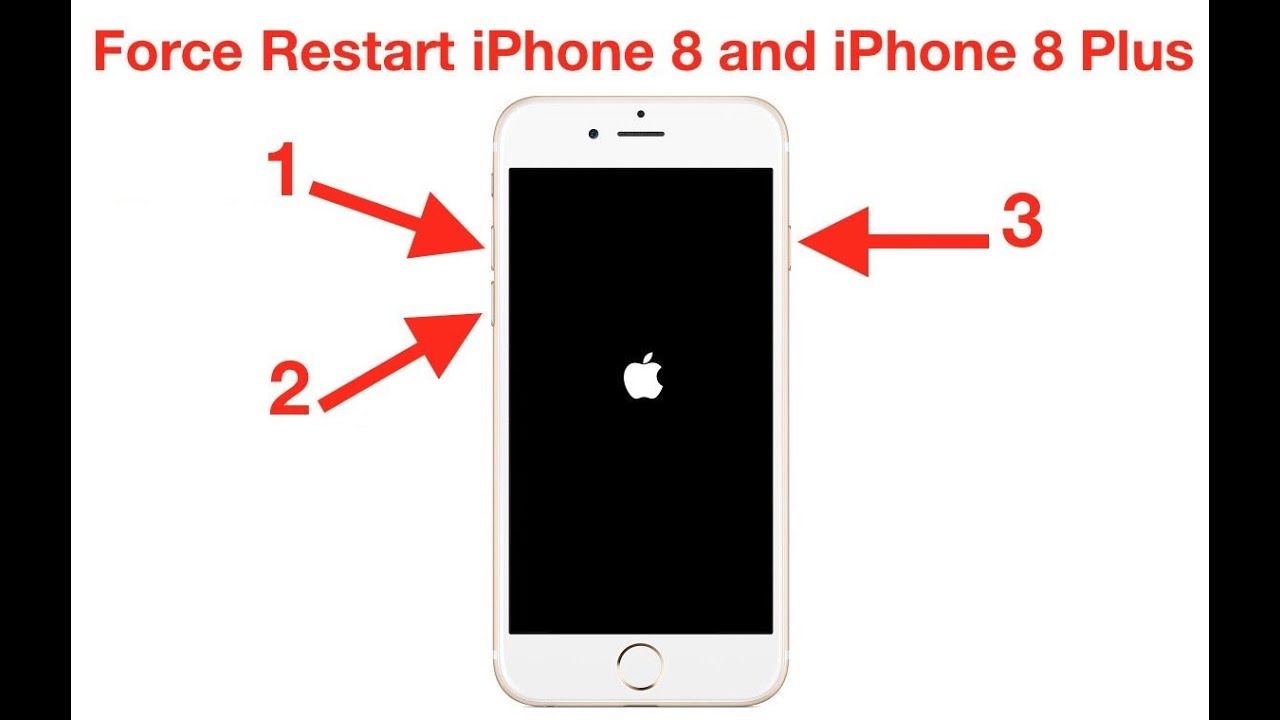
Принудительный перезапуск iPhone 6s, SE или более ранней версии
Вот основной метод принудительной перезагрузки вашего устройства. Вам понадобится физическая кнопка «Домой».
- Одновременно нажмите и удерживайте кнопку «Домой» (на передней панели iPhone или iPad) и кнопку питания.
- Удерживайте обе кнопки нажатыми, пока не появится логотип Apple.
- Отпустите кнопки и подождите, пока ваше устройство завершит свою последовательность запуска.
- Введите свой пароль при запуске. (Вы не сможете использовать отпечаток пальца для входа в систему.)
Это называется принудительным перезапуском (или иногда жестким сбросом), и мы надеемся, что это поможет исправить любые проблемы, которые у вас были. Если что-то по-прежнему не так, как должно быть, может быть хорошей идеей восстановить ваш iPhone из старой резервной копии, так как некоторые из ваших файлов могут быть повреждены и вызывать проблему.
Принудительный перезапуск iPhone 7 или 7 Plus
IPhone 7 и его брат размера Plus были первыми iPhone, в которых не было физической кнопки «Домой». Вместо этого у него есть программная тактильная кнопка, которая воспринимает нажатие и гудит, чтобы имитировать щелчок, а не физическое нажатие — потому что это программное обеспечение, если устройство зависло, оно не может распознать, что вы нажимаете кнопку домой. Это означало, что Apple нужно было изобрести новый способ принудительного перезапуска без использования кнопки «Домой».
Метод Apple принудительно перезагрузить iPhone 7 или 7 Plus выглядит следующим образом:
- Нажмите и удерживайте кнопку питания / блокировки на правой стороне телефона.
- Одновременно нажмите и удерживайте клавишу уменьшения громкости слева.
- Подождите, пока не появится логотип Apple (вы можете увидеть слайдер Slide to Power Off, но продолжайте удерживать боковые кнопки, пока iPhone пропускает этот шаг).
 Затем телефон выполнит свою последовательность запуска.
Затем телефон выполнит свою последовательность запуска. - Введите свой пароль при запуске.
Принудительный перезапуск iPhone 8 или 8 Plus или любого iDevice без кнопки Home
Этот метод предназначен для iPhone 8 и 8 Plus, а также устройств, на которых нет кнопки «Домой»: iPhone X, XS, XS Max, 11, 11 Pro и 11 Pro Max, а также iPad Pro 2018 года.
Вот что вам нужно сделать, чтобы принудительно перезагрузить устройство:
- Быстро нажмите отпускающую кнопку увеличения громкости.
- Быстро нажмите отпустить кнопку уменьшения громкости.
- Нажмите и удерживайте кнопку питания (на другой стороне), пока не увидите логотип Apple.
- Введите свой пароль при запуске.
Это должно заставить ваш iPhone перезагрузиться.
Как принудительно перезагрузить iPhone X / 8 / 7 / 6 / 5 / 4
Поскольку последние модели iPhone продаются на рынке, все больше людей оставляют сообщения и спрашивают, как принудительно перезагрузить iPhone X / 8 / 8 Plus и другие модели.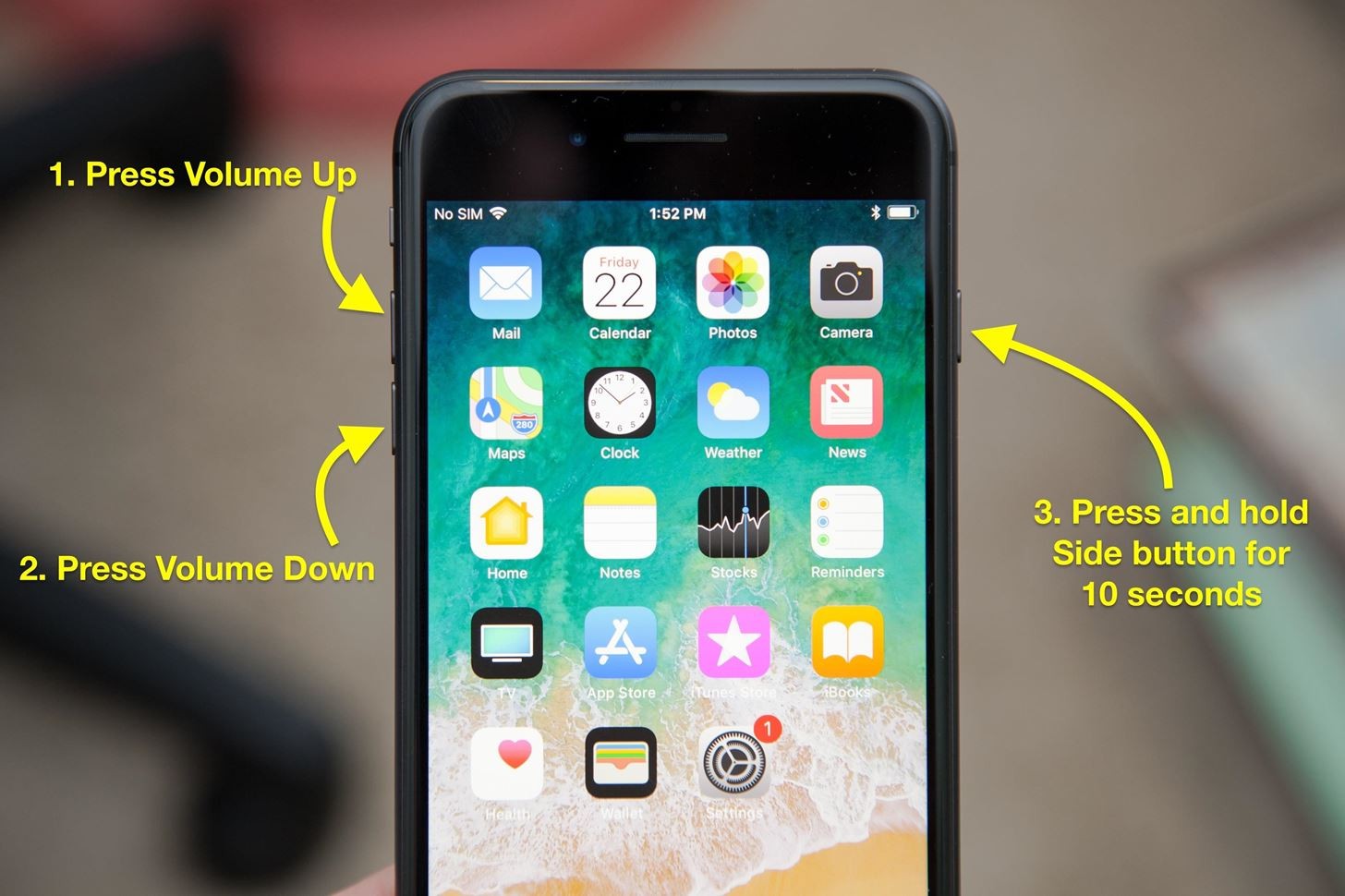 Это имеет смысл, если учесть, что Apple представила большие изменения в дизайне iPhone X / 8 / 8 Plus. Что еще более важно, принудительный перезапуск iPhone является хорошим способом решения ряда проблем, таких как случайный перезапуск iPhone, зависание, зависание в режиме наушников и многое другое. В этом уроке мы расскажем вам, как принудительно перезагрузить iPhone X / 8 / 8 Plus / 7 / 7 Plus / 6 / 6s и более ранние версии. Если вы столкнулись с некоторыми проблемами на вашем iPhone, просто следуйте нашим инструкциям, чтобы легко включить ваш iPhone.
Это имеет смысл, если учесть, что Apple представила большие изменения в дизайне iPhone X / 8 / 8 Plus. Что еще более важно, принудительный перезапуск iPhone является хорошим способом решения ряда проблем, таких как случайный перезапуск iPhone, зависание, зависание в режиме наушников и многое другое. В этом уроке мы расскажем вам, как принудительно перезагрузить iPhone X / 8 / 8 Plus / 7 / 7 Plus / 6 / 6s и более ранние версии. Если вы столкнулись с некоторыми проблемами на вашем iPhone, просто следуйте нашим инструкциям, чтобы легко включить ваш iPhone.
Часть 1, В чем разница между принудительной перезагрузкой iPhone и перезагрузкой iPhone
Прежде чем выполнять принудительный перезапуск iPhone, вы должны знать, что это такое и чем он отличается от обычного перезапуска.
Вкратце, нормальный перезапуск — это еще одно слово для выключения iPhone и его повторного включения. Это означает, что это программный уровень, и люди должны делать это в iOS. С другой стороны, принудительный перезапуск iPhone находится на аппаратном уровне.
Хотя iOS полностью зависла или застряла в режиме восстановления или цикл перезагрузки, вы все равно можете выполнить принудительный перезапуск. Это также полезное решение для устранения неполадок для пользователей iPhone, потому что это очень часто единственный способ перезагрузить неисправный iPhone.
Согласно нашему опросу, на веб-сайте, в документах и на форуме Apple отсутствует концепция и объяснение необходимости принудительной перезагрузки iPhone. Но это работает на всех моделях iPhone.
Часть 2, Как перезагрузить iPhone X
IPhone X является последней моделью iPhone, которую Apple выпустила в третьем квартале 2017. Apple не только вводит беспроводную зарядку и другие новые функции в это популярное устройство, но и меняет дизайн. Теперь вы не можете найти кнопку питания или кнопку «Режим сна / Пробуждение» на iPhone X. Вместо этого есть боковая кнопка, чтобы выполнить работу, которую кнопка «Питание» делала раньше. Это делает как перезагрузку, так и принудительный перезапуск iPhone X отличным от других моделей iPhone.
Как заставить перезагрузить iPhone X
Перезагрузка iPhone — это очень эффективный способ разрешения случайного перезапуска iPhone из-за неисправностей программного обеспечения.
Шаг 1. Быстро нажмите и отпустите кнопку «Увеличение громкости» на левой стороне iPhone X. Затем нажмите и отпустите кнопку «Уменьшение громкости».
Шаг 2. Затем нажмите и удерживайте кнопку «Боковая» справа, пока не увидите логотип Apple на экране.
Шаг 3, Дождитесь завершения процедуры запуска и введите свой PIN-код для доступа к iPhone X.
Даже если вы используете идентификацию отпечатка пальца на своем iPhone X, PIN-код необходим после принудительной перезагрузки iPhone X.
Как нормально перезагрузить iPhone X
Как было сказано ранее, процесс перезагрузки iPhone X отличается от других моделей iPhone. На самом деле, это сложнее.
Шаг 1. Нажмите и удерживайте кнопку «Боковая» на правой стороне и любую кнопку «Громкость» на левой стороне, пока не появится экран выключения.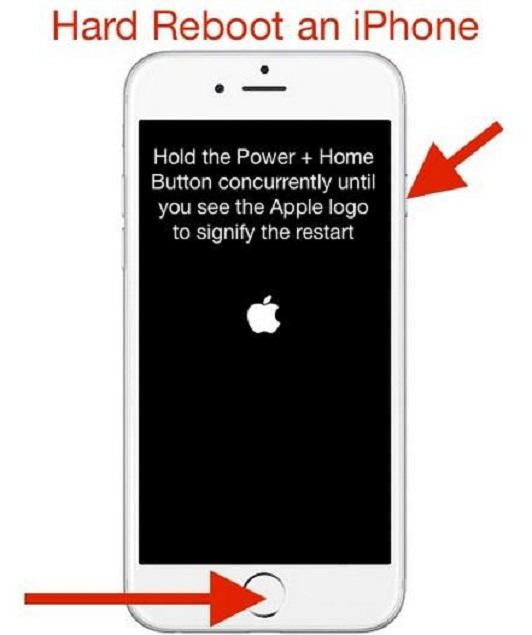
Вы можете удерживать кнопку «Увеличение громкости» или «Уменьшение громкости» по своему усмотрению, но не нажимайте обе кнопки «Громкость».
Шаг 2, Перетащите ползунок слева направо и выключите iPhone X.
Шаг 3. После того, как ваш экран станет полностью черным, нажмите и удерживайте кнопку усиления «Боковая». Когда на экране появится логотип Apple, отпустите кнопку «Сторона».
Если при включении iPhone X боковая кнопка не реагирует, попробуйте зарядить свой iPhone. Если емкость аккумулятора слишком мала, боковая кнопка не включит ваш iPhone.
Независимо от того, какой путь вы выберете, вы все равно можете исправить кирпичный iPhone используя оба способа.
Часть 3, Как принудительно перезагрузить iPhone 8
iPhone 8 / 8 Plus — это поколение устройств iPhone от 2017. Хотя операции по принудительному перезапуску iPhone 8 / 8 Plus немного сложнее для более ранних устройств, приведенные ниже инструкции помогут вам сделать это правильно.
Шаг 1. Прежде всего нажмите кнопку «Увеличение громкости» на левой стороне iPhone 8 и быстро отпустите ее. Затем повторите действия, описанные выше, с кнопкой «Уменьшение громкости», которая находится рядом с кнопкой «Увеличение громкости».
Затем повторите действия, описанные выше, с кнопкой «Уменьшение громкости», которая находится рядом с кнопкой «Увеличение громкости».
Шаг 2. Затем удерживайте кнопку «Сторона» на другой стороне в течение нескольких секунд, пока не появится логотип Apple. Во время процесса может появиться экран выключения, удерживайте нажатой боковую кнопку, чтобы пропустить его.
Шаг 3, Наконец, введите свой пароль на начальном экране и принудительно перезапустите iPhone 8.
Часть 4, Как принудительно перезагрузить iPhone 7 / 7 Plus
Apple удалила физическую кнопку «Домой» из iPhone 7 / 7 Plus и добавила программную сенсорную кнопку. Таким образом, способ принудительной перезагрузки iPhone 7 больше не связан с кнопкой «Домой».
Шаг 1. Нажмите и удерживайте кнопку «Режим сна / Пробуждение» на правой стороне iPhone 7. А затем нажмите кнопку «Уменьшение громкости» на правой стороне.
Шаг 2, Держите обе кнопки, пока логотип Apple не появится на экране.
Шаг 3, Затем используйте свой PIN-код для входа в свой iPhone 7 после завершения процедуры запуска.
Часть 5, Как принудительно перезагрузить iPhone 6s или более ранний iPhone
Круглая кнопка «Домой» была почти знаком iPhone. Он не только поддерживает различные действия на экране, но также работает с другими кнопками «Режим сна / Пробуждение» для принудительного перезапуска iPhone 6 / 6 и более ранних моделей.
Шаг 1. Нажмите и удерживайте одновременно кнопки «Домой» и «Питание».
Шаг 2, Когда вы увидите логотип Apple на вашем экране, отпустите обе кнопки и дождитесь завершения процедуры запуска.
Шаг 3, Затем введите свой PIN-код и войдите в свой iPhone в обычном режиме.
Принудительный перезапуск iPhone способен очистить приложения, работающие в фоновом режиме, и часть данных кэша. Но это не приведет к удалению или удалению какого-либо личного содержимого, приложений, пользовательских настроек и других файлов на вашем iPhone, поэтому вы можете уверенно выполнить принудительный перезапуск iPhone для решения различных программных проблем.
Не пропустите: как восстановить iPhone / iPad без обновления
Часть 6, Часто задаваемые вопросы о принудительной перезагрузке iPhone
1.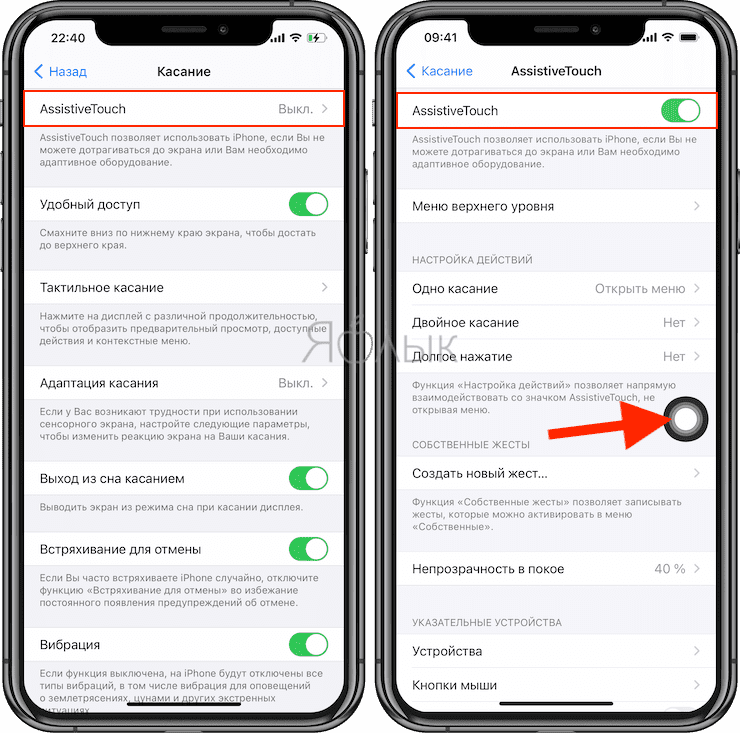 Зачем принудительный перезапуск?
Зачем принудительный перезапуск?
Принудительный перезапуск — это перезапуск на аппаратном уровне, а обычный перезапуск — на программном уровне. Он также работает, даже если ваш iPhone полностью завис или выходит из строя.
2. Как перезагрузить iPhone без кнопки «Домой»?
Перейдите в «Настройки» и выберите «Специальные возможности». Найдите параметр «Полужирный текст» и включите его. Ваш iPhone спросит, хотите ли вы перезагрузить устройство.
3. Как перезагрузить iPhone под управлением iOS 11 с помощью Assistive Touch?
Убедитесь, что у вашего iPhone достаточно заряда аккумулятора, а затем включите функцию «Assistive Touch». Нажмите плавающую кнопку «Вспомогательное касание», нажмите «Устройство», а затем «Еще». Затем вы увидите значок «Перезагрузка», нажмите на него, после чего ваш iPhone автоматически выключится и снова включится.
4. Как исправить проблему перезапуска iPhone?
Вы можете обновить программное обеспечение, чтобы решить эту проблему. Просто перейдите в «Настройки»> «Общие»> «Обновление программного обеспечения», чтобы проверить наличие обновлений программного обеспечения. Затем нажмите кнопку «Загрузить и установить» и следуйте инструкциям на экране, чтобы продолжить.
Затем нажмите кнопку «Загрузить и установить» и следуйте инструкциям на экране, чтобы продолжить.
Заключение
Многие аналитики жаловались, что Apple годами не улучшала дизайн iPhone. И когда последние модели iPhone выпущены, такая жалоба прекращается. Но клиенты начинают спрашивать, как принудительно перезагрузить iPhone X и другие новые модели, потому что новый дизайн их запутывает. В этом руководстве мы рассказали о способах принудительной перезагрузки iPhone X / 8 / 8 Plus / 7 / 7 Plus / 6 / 6s и более ранних моделей iPhone. Когда вам нужно выполнить принудительный перезапуск на вашем iPhone, вы будете чувствовать себя просто, следуя нашим инструкциям выше. Мы надеемся, что наш урок будет вам полезен. И если у вас все еще есть проблемы, связанные с принудительной перезагрузкой iPhone, оставьте сообщение ниже, мы ответим на него как можно скорее.
Жесткая перезагрузка iphone 5s без кнопки home. Как перезагрузить iPhone если он завис
Продукция Apple — само совершенство.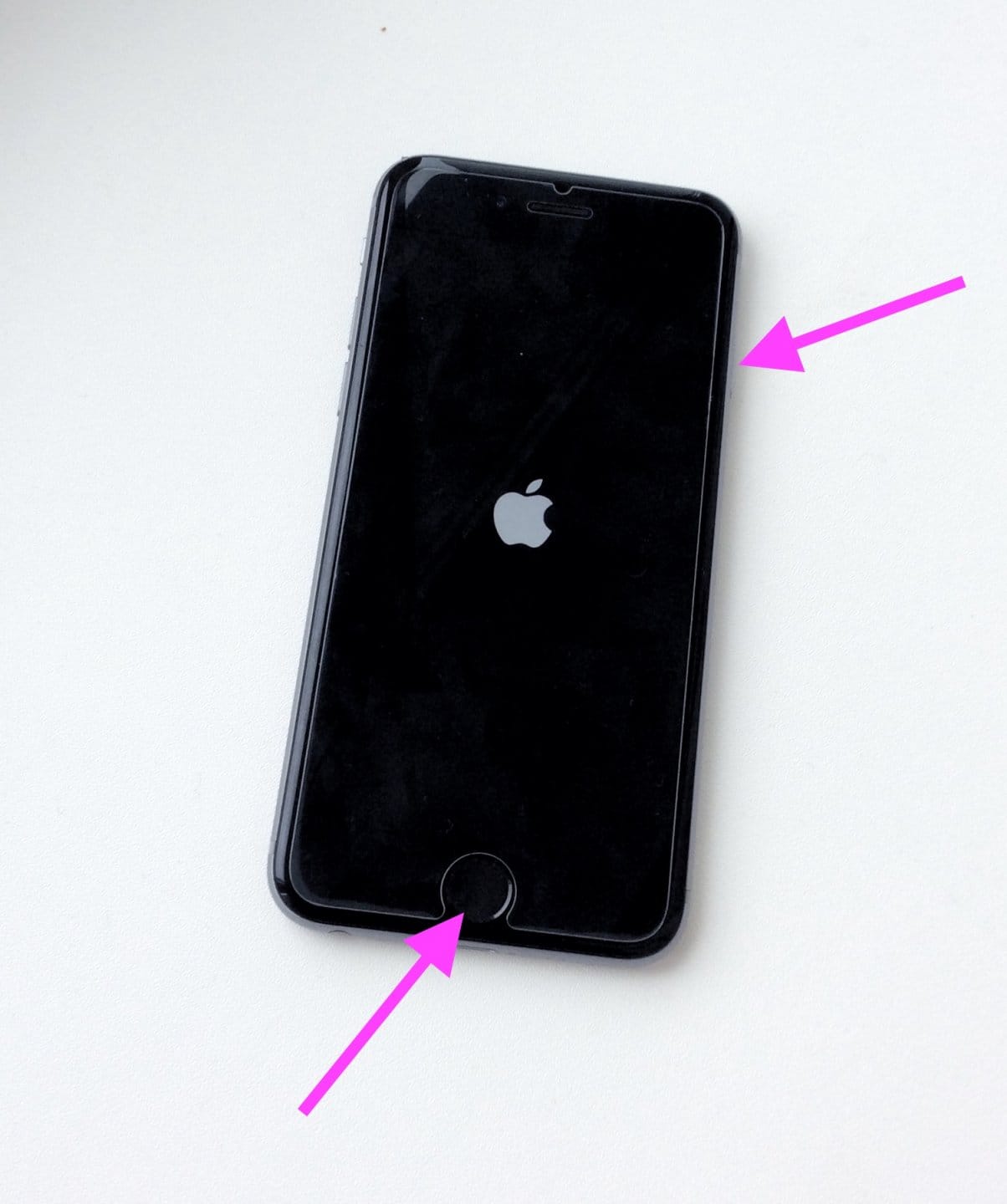 Прославленные Айфоны практически не глючат, даже при интенсивном и долгом пользовании. Однако, все же у каждого владельца смартфона случается ситуация, когда требуется перезагрузка девайса. И порой совершить перезапуск системы кажется нереальным: то центральная кнопка сломана, то сенсор не реагирует на команды. Обычно, именно после перезагрузки смартфон возвращает свою работоспособность, потому вам следует всеми силами постараться выключить и включить устройство. В данной статье будут изложены все способы сделать это. Всего существует 3 метода перезагрузки.
Прославленные Айфоны практически не глючат, даже при интенсивном и долгом пользовании. Однако, все же у каждого владельца смартфона случается ситуация, когда требуется перезагрузка девайса. И порой совершить перезапуск системы кажется нереальным: то центральная кнопка сломана, то сенсор не реагирует на команды. Обычно, именно после перезагрузки смартфон возвращает свою работоспособность, потому вам следует всеми силами постараться выключить и включить устройство. В данной статье будут изложены все способы сделать это. Всего существует 3 метода перезагрузки.
Если Айфон вы купили недавно, или пользовались им все время аккуратно и с соблюдением требований эксплуатации, скорее всего, он у вас полностью функционирует: работают кнопки «Power» и «Home», сенсор реагирует на команды. Это нормальный режим работы девайса.
Как перезагрузить iPhone в нормальном режиме?
Принудительная перезагрузка iPhone
Смартфон не всегда пребывает в нормальном состоянии. Если его перенагрузили или он у вас «старичок», могут возникать периодические зависания, когда гаджет ни на что не реагирует. Разработчики Apple предусмотрели и такой случай, потому сможете перезагрузить Айфон даже в сложных условиях:
Разработчики Apple предусмотрели и такой случай, потому сможете перезагрузить Айфон даже в сложных условиях:Такая перезагрузка системы называется принудительной, и подходит для перезапуска как iPhone, так и iPad. Принудительный перезапуск системы не очень полезен для здоровья устройства, потому если получается выключить/включить смартфон иным методом, постарайтесь обойтись без данной перезагрузки.
Последний способ подойдет для девайсов, которые работают в нормальном режиме, и лишь имеют некоторые механические повреждения — у них не работают кнопки. Важно понимать, что без участия сенсора у вас не получится перезагрузить систему описанным ниже способом.
Как перезагрузить iPhone без кнопки?
Apple предугадал все возможные обстоятельства, и предупредил проблемы, которые могут возникнуть, если вдруг перестанут работать кнопки девайса. Владельцы iPhone вполне могут обойтись с одним только рабочим дисплеем. В этом им поможет функция «Assistive Touch» — заменитель кнопочного управления. Выглядит этот сенсорный заменитель кнопок как прозрачный круг у вас на экране. При нажатии в кругу появляется ряд функций, которые ранее можно было активировать только при помощи кнопок.
Выглядит этот сенсорный заменитель кнопок как прозрачный круг у вас на экране. При нажатии в кругу появляется ряд функций, которые ранее можно было активировать только при помощи кнопок.Активация функции Assistive Touch:
Выключение iPhone при помощи Assitive Touch
После прочтения данной инструкции вы сможете полноценно использовать девайс, не применяя кнопок Айфона. И самое главное — сможете выключать смартфон без нажатия «Power».Несколько слов в заключение
Выше описаны все возможные способы выключения и активации девайса Apple. По возможности используйте только первый и третий метод перезагрузки. Принудительно перезагружайте устройство, только если телефон полностью завис.Каждый обладатель iPhone хотя бы раз за свою жизнь задавался вопросом как же правильно и безопасно выключить Айфон. Ответов на этот вопрос существует несколько. В зависимости от самого смартфона и его состояния, способы которыми можно отключить девайс, изменяются и каждый из них полностью действителен, а также абсолютно безопасен для рассматриваемого телефона. В данной же статье будут рассмотрены три варианта перезагрузки яблочного аппарата.
В данной же статье будут рассмотрены три варианта перезагрузки яблочного аппарата.
Сначала будет рассмотрен вариант выключения Айфона, когда он находится в обычном режиме функционирования, исправно работает и отзывается на все команды.
Отключение смартфона в нормальном состоянии
Чтобы отключить рассматриваемый девайс при данных условиях абоненту понадобится выполнить некоторые действия, соблюдая следующую последовательность:
- Прежде всего необходимо нажать и удерживать кнопку включения смартфона до момента, когда на экране представятся вниманию большие кнопки «Выключить», а также «Отменить».
- После этого нужно прикоснуться к дисплею Айфона в левой области кнопки красного окраса «Выключить», а затем, не отнимая пальца от дисплея, провести по упомянутой клавише до окончания её правой области. Подобный жест носит название «Свайп», а вследствие проделанного iPhone начнёт выключаться.
- Чтобы снова включить аппарат, нужно дождаться полного погашения его экрана, а затем кликнуть по кнопке «Power».

Принудительное выключение смартфона
Бывает так, что iPhone зависает и прекращает реагировать на какие-либо операции, движения, команды, либо же полностью перестает функционировать. При таких обстоятельствах его можно перезагрузить следующим способом:
- Сначала нужно одновременно зажать клавиши «Домой» и «Выключение» и удерживать их в нажатом режиме около 10 секунд. Это поможет полностью выключить Айфон.
- Чтобы снова запустить устройство, иногда достаточно просто отпустить нажатые клавиши, если же этого не случилось, требуется кратковременно зажать кнопку Выключения. Смартфон начнёт загружаться в обычном режиме.
Рассматриваемый метод предоставляет возможность отключения и перезагрузки Айфона при образовании программного сбоя. Во благо собственного смартфона советуется применять данный вариант только при крайней необходимости, лучше использовать иные варианты перезагрузки яблочного девайса.
Третий, а одновременно заключительный метод выключения iPhone подойдет только при условии, когда аппарат абсолютно исправно функционирует, а его дисплей не имеет никаких неполадок, несмотря на то, что кнопка включения вышла из строя.
Отключение гаджета без использования кнопок
Управлять iPhone можно даже не используя никаких механических кнопок. Разработчики предусмотрели тот факт, что механические кнопки иногда могут ломаться, поэтому создали уникальное управление через касания к дисплею. Для этого абоненту понадобится включить функцию под названием «Assistive Touch». При помощи такой функции можно гибко настраивать управление устройством, используя для этого разнообразные жесты, а вот «механика» для этого абсолютно не нужна.
Активация услуги «Assistive Touch»
- Сначала необходимо зайти в «Настройки», затем перейти к «Основным», а после этого открыть «Универсальный доступ».
- Потом нужно пролистать страницу с настройками универсального доступа до конца, после чего среди раздела «Физиология и Моторика» нажать на строку «Assistive Touch».

- В появившемся окне настроек ползунок активации рассматриваемой функции необходимо перевести в положение включения. На дисплее смартфона появится практически прозрачная клавиша.
- Напоследок требуется дотронуться к сенсорному экрану телефона, сделать это нужно в границах упомянутой кнопки. Дисплей предоставит вашему вниманию окно с доступными возможностями активированной услуги.
Выключение яблочного смартфона через Assistive Touch
Чтобы провести отключение iPhona при помощи рассматриваемой функции необходимо:
- Кликнуть по иконке меню упомянутой ранее программы.
- Среди меню этой услуги кликнуть на иконку «Аппарат», после чего сделать длительное нажатие по пункту «Блокировка экрана». Это должно вызвать появление клавиш «Выключить», а также «Отменить».
- Последующие действия должны быть аналогичны как в случае обычного включения устройства. Провести движение пальца вправо по кнопке «Выключить».
- Чтобы снова запустить устройство, не используя кнопку включения, его необходимо подсоединить к ПК, используя для этого USB-кабель.
 Вследствие этого мобильное устройство запуститься в обыкновенном режиме.
Вследствие этого мобильное устройство запуститься в обыкновенном режиме.
Рассмотренные выше по тексту методы предоставляют возможность полного выключения либо же перезагрузки Айфона в обычном режиме, когда произошло зависание, либо же кнопка включения вышла из строя. Заключительный способ, который предусматривает использование услуги Assistive Touch, позволяет невероятно гибко провести настройку руководства смартфоном при помощи различных жестов. Вот только для этого нужна полностью функционирующая сенсорная панель, а устройство должно работать в обыкновенном режиме, так как на «зависшем» девайсе рассмотренная функция не работает.
iPhone — наиболее популярный смартфон в мире. Гигантское число жителей планеты буквально бредят им. Востребованность этого электронного устройства с каждым годом все выше и выше. Именно этим и обусловлены постоянные рекорды продаж айфонов.
В связи с тем, что Айфон является технически сложным устройством, ему свойственны определенные сбои. Ничего странного в этом нет, так как трудности случаются практически при использовании любой техники. Наиболее распространенная проблема при использовании данных смартфонов – зависание, причин возникновения которого немалое количество.
Ничего странного в этом нет, так как трудности случаются практически при использовании любой техники. Наиболее распространенная проблема при использовании данных смартфонов – зависание, причин возникновения которого немалое количество.
Торможение или даже зависание продукта от Apple может случиться в самых различных ситуациях:
- во время телефонных звонков;
- при инсталляции приложений;
- при перемещении файловых данных и т.д.
Нередко причиной зависаний может стать замена прошивки, которые могут «неслабо» чудить. Хотя и установка штатной версии прошивки на данное устройство может привести к его зависанию. Короче говоря, Айфон зависает и многие его владельцы попросту не имеют понятия, что с этим делать.
Важно знать, что можно предпринять при зависании смартфона от Apple. Есть несколько действенных способов, которые в большинстве случае, реанимируют Ваш любимый коммуникатор. Сбои в работе случаются практически у всех операционных систем, и IOS – совсем не является исключением.
Базовые признаки зависанию устройства – не реагирование на нажатия клавиш, а также прикосновения к сенсору коммуникатора.
Возможные причины
Существует немало причин почему зависает Айфон, и самая распространенная причина такого сбоя — это конфликт программного кода некоторого приложения с частью активного кода самого устройства от Applee.
Более 90% случаев, когда зависает iPhone, происходит именно из-за программной ошибки. Если проблема не исчезает продолжительное время, или доставляет вам неудобство – стоит обратиться к специалистам. Подобная неприятность в краткие сроки может быть устранена специалистами.
Видео: завис iPhone
Простое зависание
Нередко с Айфонами происходят странные случаи, когда, которая практически не проявлялась на других коммуникаторах: в один момент дисплей устройства вообще перестает реагировать на прикосновения, причем данная особенность его поведения может длиться до 30 секунд.
Некоторые владельцы данного смартфона утверждают, что данная проблема чаще всего случается при появлении всевозможных уведомлений на дисплее смартфона, но также с ней можно встретиться и на дисплее блокировки. Другая неприятная особенность — во время набора текста в программах клавиатура «зависает» и не реагирует на действия пользователя.
Другая неприятная особенность — во время набора текста в программах клавиатура «зависает» и не реагирует на действия пользователя.
Много активных приложений
Зачастую зависание Айфона связано с огромным количеством активных приложений, которые заметно нагружают процессор и оперативную память. В этом случае необходимо снять наиболее ресурсоемкие приложения.
Для этого необходимо:
- возвратиться на рабочий стол нажатием кнопки «Домой», а затем дважды нажать кнопку «Домой». При этом отобразится перечень активных приложений;
- нажать и удерживать значок зависшей программы;
- при начале дрожание необходимо нажать на клавишу подтверждения действия;
- дважды нажать кнопку «Домой» и заново запустить приложение.
Не коректное обновление iOS
Каждое обновление IOS, несмотря на заверения производителей, несет в себе определенные скрытые угрозы. Безусловно, самые ключевые ошибки в ней исправляются, скорость работы также существенно выше, чем в предшествующей версии.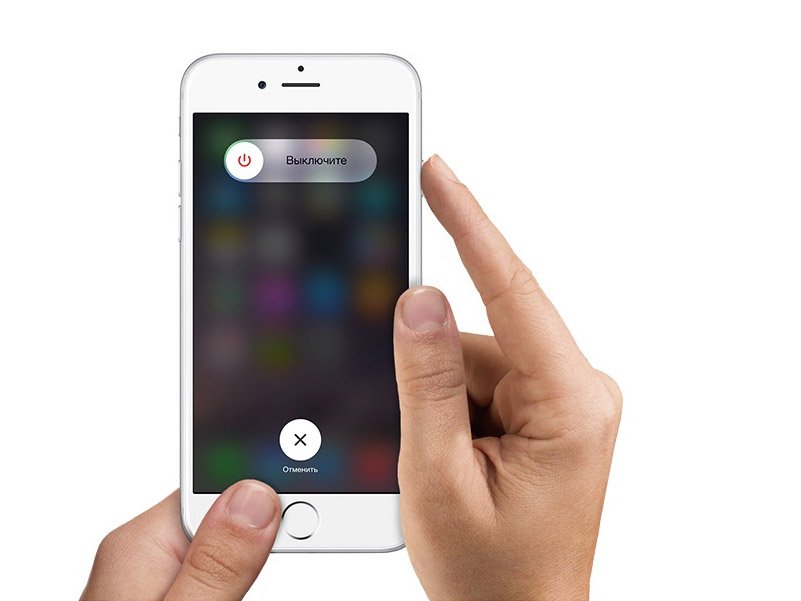
Однако при том что общая производительность IOS практически не изменилась, многие владельцы яблочных смартфоном жалуются на нередки его зависания.
Установлен джейлбрейк
Установленный на Айфоне Джейлбрейк нередко является причиной зависания устройства. Восстановление коммуникатора после джейлбрейка пройдет без осложнений при помощи DFU. В целом в этих действиях нет потенциальной опасности, если они реализованы правильно – айфон нормально включается, функционирует, не тормозит и не сбоит.
Способы вывести айфон из зависания
Несмотря на все преимущества, порой яблочный смартфон может зависнуть, когда чересчур много программ запущено одновременно. Это трудность, которая может вывести из штанного функционирования наимощнейшие портативные компьютеры, а уж смартфон – тем более.
Тем не менее, даже если ваш Айфон подтормаживает и зависает, нет весомых причин для беспокойства. Главное знать, что сделать, так как он может быть элементарно реанимирован и возвращен к нормальному функционированию.
Оставить iPhone в покое
В большинстве ситуаций с зависанием коммуникатор сам вернется из повисшего состояния и начнёт штатно работать без задержек. Если этого не случилось или вам срочно необходимо воспользоваться устройством, перейдите к другому способу.
Перезагрузить кнопкой Power
Если завис Айфон, то наиболее простой способ его перезагрузки – воспользоваться кнопкой Power.
Последовательность действий такова:
Если коммуникатор совсем не отвечает на команды, и зависание продолжается достаточное количество времени, то необходимо воспользоваться альтернативным способом перезагрузки.
Для этого необходимо:
- одновременно удержать клавиши выключения и Домой в течении 10 секунд;
- появление значка яблока будет означать, что перезагрузка осуществлена успешно.
Описанный метод позволяет не только обеспечить отвисание системы, но и, вполне вероятно, исправить определенные внутренние ошибки. Но всегда следует помнить, что если имеется возможность успешно применить первым способом, который является более мягким, то рекомендуется использовать его.
Но всегда следует помнить, что если имеется возможность успешно применить первым способом, который является более мягким, то рекомендуется использовать его.
Жесткий (альтернативный) метод следует применять только в самых крайних случаях и пользоваться им постоянно не нужно.
Перезагрузка без нажатия кнопки
Данный способ уместен в ситуации, когда на яблоке перестанет функционировать механическая клавиша, имеющая определенный ресурс. После этого она может выйти из строя. В яблочном коммуникаторе существует возможность управления жестами, которая и осуществит выключение устройства. Ее название «Assistive Touch » и она должна быть предварительно включена.
Для выключения устройства при помощи данной функции необходимо:
Абсолютно любые гаджеты могут внезапно начать работать со сбоями. И если это случилось с вашим Apple iPhone, первое, что необходимо проделать – это перезагрузить его. Сегодня мы рассмотрим способы, позволяющие данную задачу осуществить.
Перезагрузка устройства – это универсальный способ вернуть нормальную работоспособность iPhone. И неважно, что произошло: не запускается приложение, не работает Wi-Fi или система полностью зависла – пара простых действий в большинстве случаев решает многие проблемы.
Собственно, с таким способом перезагрузки знаком пользователь любого устройства.
В тех случаях, когда система не отвечает, выполнить перезагрузку первым способом не выйдет. В этом случае единственный выход из ситуации – это принудительный перезапуск. Ваши дальнейшие действия будут зависеть от модели устройства.
Для iPhone 6S и младше
Простой способ перезагрузки двумя кнопками. Чтобы выполнить его для моделей Айфон, наделенных физической кнопкой «Домой» , достаточно одновременно зажать и удерживать две клавиши – «Домой» и «Power» . Спустя примерно три секунды произойдет внезапное отключение устройства, после которого телефон автоматически запустится.
Для iPhone 7 и iPhone 7 Plus
Начиная с седьмой модели, Айфон лишился физической кнопки «Домой» , из-за чего Apple пришлось реализовать альтернативный способ принудительной перезагрузки.
- Нажмите и удерживайте кнопку питания около двух секунд.
- Не отпуская первую кнопку, дополнительно нажмите и продолжайте держать кнопку уменьшения громкости до тех пор, пока не произойдет внезапное отключение устройства. Как только вы отпустите клавиши, телефон автоматически запустится.
Для iPhone 8 и новее
По каким причинам для iPhone 7 и iPhone 8 Apple реализовала разные способы принудительного перезапуска – неясно. Факт остается фактом: если вы обладатель iPhone 8, iPhone 8 Plus и iPhone X, в вашем случае принудительная перезагрузка (Hard Reset) будет выполняться следующим образом.
- Зажмите клавишу повышения громкости и тут же отпустите.
- Быстро нажмите кнопку понижения громкости и отпустите.

- И, наконец, нажмите клавишу питания и удерживайте ее до тех пор, пока телефон не отключится. Отпустите кнопку – смартфон должен тут же включиться.
Способ 3: iTools
И, наконец, рассмотрим, каким образом можно выполнить перезагрузку телефона через компьютер. К сожалению, программа не наделена подобной возможностью, однако ее получил функциональный аналог – .
Если вы знакомы и с другими способами перезагрузки Айфон, которые не вошли в статью, обязательно поделитесь ими в комментариях.
«Hard Reset» — принудительная жесткая перезагрузка iPhone, планшета или плеера, решающая серию возможных проблем, связанных с техникой: вылеты и ошибки, пропадающее изображение на экране, трудности с получением, загрузкой или установкой обновлений, сложности с клавиатурами, некоторыми программами или нерешаемыми сбоями. Идея Hard Reset не нова и повсеместно применяется на мобильных платформах, и каждый раз отличается лишь типом нажимаемых кнопок, вызывающих перезагрузку. У техники Apple, как правило, приходится взаимодействовать с «Home» и «Power», но бывают и исключения.
У техники Apple, как правило, приходится взаимодействовать с «Home» и «Power», но бывают и исключения.
Главное – заранее разобраться в инструкциях, описанных ниже, и обязательно запомнить – Hard Reset не приводит к потере личной информации. Информация не исчезнет неведомым образом с внутренней памяти и не заставит загружать сохраненную копию из iCloud или iTunes. Совсем наоборот – принудительная перезагрузка позволит восстановить систему и решить возникшие проблемы. А потому – от слов к делу:
Процедура для смартфонов младше iPhone 7
Принудительная перезагрузка несколько отличается на «Четверке» и «Шестерке», но в целом порядок действий одинаковый – нажать и удерживать кнопку «Home» и «Power», пока не появится логотипа яблока. Из-за различий в расположении кнопки «Power», взаимодействовать придется или с верхней гранью смартфона, или с боковой.
Из важных нюансов – обязательно удерживать и не отпускать двух кнопок до появления значка Apple. В том числе, если смартфон до перезагрузки находился во включенном состоянии (соответственно, придется ждать выключения, а затем включения).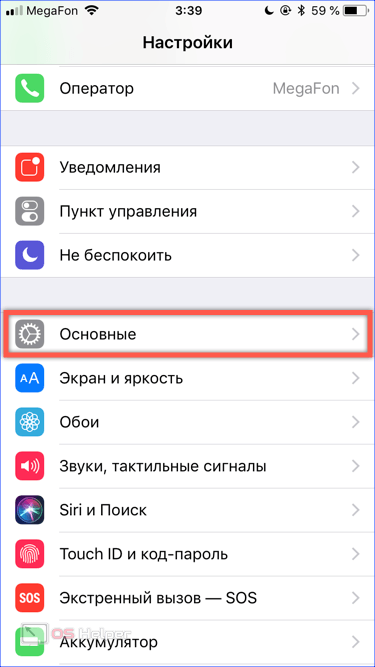
Процедура для iPhone 7
Из-за функциональной смены возможностей кнопки «Home», которая перестала быть механической и превратилась в сенсорную, проводить Hard Reset придется с помощью «Power», и кнопки уменьшающей громкость.
Как и в предыдущем случае, удерживать придется до момента, пока не появится логотип Apple, подтверждающий правильность проведения принудительной перезагрузки.
Как результат – возможность разобраться с восстановлением или накатить обновление операционной системы.
Процедура для iPhone 8, 8 Plus и X
Новая линейка смартфонов изменилась концептуально, функционально и технически. И, словно, не забывая о важности вводить новые тренды каждый год, разработчики из Apple полностью изменили привычные варианты доступа к Hard Reset. О временах, когда приходилось нажимать и удерживать привычные кнопки придется забыть. Настала пора размять пальцы.
Первый шаг – нажать (слегка задержав палец) на качельку, увеличивающую громкость. Сразу же, без задержек и перерывов, нажать (снова чуть удерживая) на кнопку, уменьшающую громкость. А после – зажать и окончательно удерживать кнопку «Power», которая находится на боковой грани, до тех пор, пока не появится уже знакомый логотип.
Сразу же, без задержек и перерывов, нажать (снова чуть удерживая) на кнопку, уменьшающую громкость. А после – зажать и окончательно удерживать кнопку «Power», которая находится на боковой грани, до тех пор, пока не появится уже знакомый логотип.
Возможно, с первого раза провести процедуру не получится. Главная тому причина – непрозрачный при первом знакомстве принцип взаимодействия с кнопками. Где-то зажать, где-то быстрее отпустить – но мастерством всегда приходит с опытом, а потому придется немного, но поэкспериментировать. И еще – отходить от описанной последовательности действий нельзя – смартфон не распознает поданных сигналов и включится в стандартном режиме.
Описанные выше инструкции еще раз доказывают – Hard Reset бесстрашен, да еще и полезен. До принудительной перезагрузки необязательно создавать резервные копии или переписывать важные контакты в телефонную книгу – все останется на месте, а проблем с операционной системой будут решены.
Как принудительно перезагрузить iPhone и iPad (все модели)
Простая перезагрузка iPhone или iPad устраняет множество мелких сбоев. Но когда ваше устройство не выключается и не включается, экран становится черным, или если он зависает и перестает отвечать на запросы, то вам нужно смотреть дальше обычного перезапуска. Здесь на помощь приходит принудительный перезапуск или перезагрузка iPhone. Без промедления, идем дальше!
Но когда ваше устройство не выключается и не включается, экран становится черным, или если он зависает и перестает отвечать на запросы, то вам нужно смотреть дальше обычного перезапуска. Здесь на помощь приходит принудительный перезапуск или перезагрузка iPhone. Без промедления, идем дальше!
- Как принудительно перезагрузить iPhone 12, 11, серии X, iPhone 8 и SE 2020
- Как принудительно перезагрузить iPhone 7 или 7 Plus
- Как перезагрузить iPhone 6s или ранее
- Как сделать Hard Reset на моделях iPad с Face ID
- Как перезагрузить iPad с кнопкой «Домой»
iPhone 12 mini, iPhone 12, 11 Pro Max, XS, XR и iPhone X имеют Face ID и не имеют кнопки «Домой». У iPhone 8 серии и нового iPhone SE 2020 есть кнопка «Домой» с Touch ID. Но процесс принудительного перезапуска всех этих устройств одинаков.
Шаг 1. С левой стороны устройства нажмите и быстро отпустите кнопку увеличения громкости.
Шаг 2. Затем нажмите и сразу отпустите кнопку уменьшения громкости.
Шаг 3. Наконец, с правой стороны устройства нажмите и удерживайте боковую кнопку.
Шаг 4. Отпустите боковую кнопку, когда увидите логотип Apple на экране iPhone.
Как принудительно перезагрузить iPhone 7 или 7 PlusiPhone 7 или 7 Plus имеет собственный уникальный метод принудительного перезапуска, который отличается от всех старых или новых моделей iPhone. Вот как это сделать.
Шаг 1. Вместе нажмите и удерживайте боковую кнопку , которая находится справа от iPhone, и кнопку уменьшения громкости , которая находится слева.
Шаг 2. Оставьте обе кнопки, когда увидите логотип Apple на экране iPhone 7.
Этот метод также используется для iPod Touch 7-го поколения. Просто используйте верхнюю кнопку вместо боковой.
Просто используйте верхнюю кнопку вместо боковой.
Вот как вы можете принудительно перезагрузить iPhone 6s, 6s Plus, iPhone SE 1-го поколения, iPhone 6, 6 Plus, iPhone 5s, 5c и более ранние модели.
Шаг 1. Вместе нажмите и удерживайте кнопку «Домой» , которая находится на передней панели устройства, и боковую кнопку , которая находится на правой стороне устройства.
Шаг 2. Оставьте кнопки, когда увидите на экране логотип Apple .
Эти шаги также применимы для iPod Touch 6-го поколения. Просто используйте верхнюю кнопку вместо боковой.
Как сделать Hard Reset на моделях iPad с Face IDФлагманские iPad имеют Face ID и, следовательно, не имеют традиционной кнопки «Домой». Процесс перезагрузки этих iPad такой же, как на iPhone 8 и новее. Вот как это сделать.
Шаг 1. Нажмите и быстро отпустите кнопку увеличения громкости с правой стороны iPad.
Шаг 2. Нажмите и быстро отпустите кнопку уменьшения громкости на правой стороне iPad.
Шаг 3. Наконец, нажмите и удерживайте кнопку питания в верхней части iPad.
Шаг 4. Оставьте кнопку питания, когда iPad перезагрузится.
Как перезагрузить iPad с кнопкой «Домой»Шаг 1. Одновременно нажмите и удерживайте кнопку «Домой» на передней панели iPad и верхнюю кнопку .
Шаг 2. Оставьте обе кнопки, когда увидите логотип Apple на экране iPad.
Вот и все, ребята!
Вот как вы можете принудительно перезагрузить свои устройства iOS и iPadOS. Если это не может решить вашу проблему, вы можете перевести свой iPhone или iPad в режим восстановления или режим DFU.
Видео: как принудительно перезагрузить / перезагрузить любые модели iPhone и iPad
Дальнейшие вопросы? Не стесняйтесь упоминать об этом в разделе комментариев ниже, и мы свяжемся с вами.
Вы также хотели бы прочитать эти сообщения:- Как исправить неработающий сенсорный экран iPhone
- Шаги по исправлению зависания iPhone на логотипе Apple
- Советы по увеличению скорости передачи данных по сотовой сети на iPhone
- Какой у меня iPad? Найдите модель и поколение iPad
Как перезагрузить айфон если не работает кнопка home. Что делать если iPhone завис
Что делать если Айфон завис, черный экран и сенсор не реагирует на нажатия? Причины перезагрузки Айфон, не зависимо от версии, могут быть совершенно разными. Они могут начинаться с безобидного обновления программного обеспечения, которое требует перезагрузку для завершения установки, так и неприятные ситуации, когда смартфон зависает и перестает реагировать на любое ваше действие.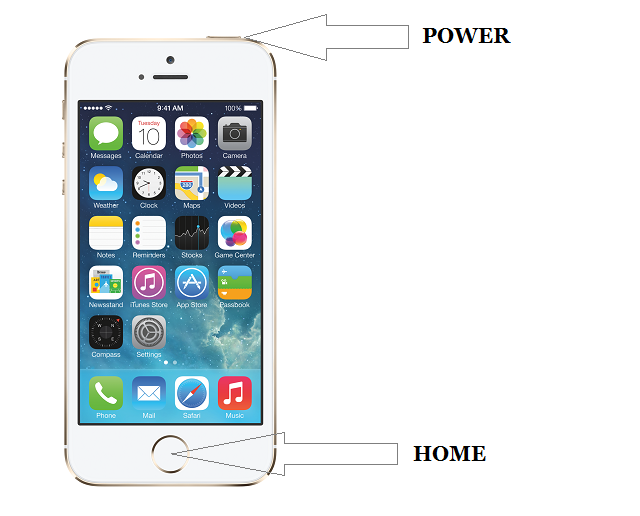
Способы перезагрузки разных моделей Айфон и Айпад немного различаются (особенно сложной является процедура для iPhone 8 и iPhone X). В этой статье мы покажем, как перезагрузить любую версию Айфона (X, 8, 7, 6, SE, 5, 4) или Айпада.
Говоря абстрактно, мягкий и жесткий перезапуск смартфона – это одно и то же. Они выполняют одну и туже функцию, а именно: «выключение и включение телефона». Однако стоит отметить несколько нюансов, которые их различают:
Мягкая перезагрузка – это способ перезагрузки смартфона (и не только), при котором ваше устройство все еще откликается на нажатия. Зачастую его используют при подлагиваниях смартфона, с целью очистить память и завершить работу фоновых приложений.
Жесткая перезагрузка — это процесс принудительной перезагрузки устройства, при намеренном (или ненамеренном) полном отключении питания. Используется в случаях, когда устройство зависло и не реагирует на любые попытки взаимодействия с ним.
Как принудительно перезапустить Айфон или Айпад?
Если ваш iPhone или iPad перестал реагировать на нажатие кнопок или выключился и больше не включается, то еще не все потеряно. На устройствах с iOS существует способ решить проблему, когда в нормальном режиме запуск осуществить не удается.
На устройствах с iOS существует способ решить проблему, когда в нормальном режиме запуск осуществить не удается.
Тем не менее, как мы уже отмечали, схема процедуры зависит от модели телефона. В случае iPhone 8 и X процесс усложняется из-за физического отсутствия кнопки возврата на домашнюю страницу, которая используется для принудительного перезапуска на других устройствах Apple. Фактически, новые iPhone 8 и X имеют усложненную процедуру принудительной перезагрузки, которая будет описана ниже.
Как сделать мягкую перезагрузку Айфон X, 8, 7, 6, SE и Айпад?
Для того, чтобы выключить и вновь включить iPhone, вам нужно только нажать и держать кнопку выключения питания, которая находится либо сбоку, либо в верхней части устройства, в зависимости от его модели и размера (Apple перенесла эту кнопку вбок после начала производства увеличенных моделей iPhone, начиная с iPhone 6). У всех моделей iPad кнопка расположена в верхней части устройства.
1. Нажмите кнопку выключения питания и удерживайте ее несколько секунд.
2. Дождитесь появления на экране надписи: «Проведите пальцем для выключения» (Slide to Power Off).
3. Проведите пальцем по экрану.
4. Снова нажмите на кнопку для включения телефона.
5. Для идентификации вам нужно будет ввести пароль, даже если обычно вы использовали для этого отпечаток пальца.
Если этот метод не работает, то, возможно, необходимо провести принудительный перезапуск. Далее мы объясним, как это сделать.
Как перезагрузить Айфон 8 или 10 (X), если завис экран?
Если вы хотите перезапустить одну из последних моделей iPhone, то это сделать не так просто. Выполнить перезапуск еще труднее, чем в случае iPhone 7. Apple изобрела новую, гораздо более сложную процедуру, однако и она не является критичной.
Вот, что нужно сделать:
1. Быстро нажмите и отпустите кнопку увеличения громкости.
2. Быстро нажмите и отпустите кнопку уменьшения громкости
3. Нажмите и удерживайте кнопку выключения питания (с другой стороны) до появления логотипа Apple.
Как перезагрузить Айфон 7 и 7 Plus, двумя кнопками, если завис?
iPhone 7 и его собрат 7 Plus были первыми устройствами в линейке iPhone, на которых физически отсутствовала кнопка возврата на домашний экран. Как и в поздних моделях, в телефонах 7 серии использовалась тактильная кнопка, которая реагировала на прикосновение к ней жужжанием, имитируя нажатие.
Так как это была программная кнопка, то при зависании телефона она переставала функционировать. Именно поэтому Apple пришлось разработать новый алгоритм перезапуска без задействования кнопки возврата на домашний экран.
1. Нажмите кнопку выключения питания/блокировки с правой стороны телефона.
2. Одновременно нажмите и удерживайте кнопку уменьшения громкости с левой стороны телефона.
3. Дождитесь появления логотипа Apple (может появиться надпись: «Проведите пальцем по экрану для выключения» (Slide to Power Off), но вам нужно продолжать удерживать кнопки, и телефон пропустит этот шаг), далее начнется загрузка устройства.
4. Вам нужно будет ввести пароль, даже если до этого вы проходили идентификацию по отпечатку пальца.
Продукция Apple — само совершенство. Прославленные Айфоны практически не глючат, даже при интенсивном и долгом пользовании. Однако, все же у каждого владельца смартфона случается ситуация, когда требуется перезагрузка девайса. И порой совершить перезапуск системы кажется нереальным: то центральная кнопка сломана, то сенсор не реагирует на команды. Обычно, именно после перезагрузки смартфон возвращает свою работоспособность, потому вам следует всеми силами постараться выключить и включить устройство. В данной статье будут изложены все способы сделать это. Всего существует 3 метода перезагрузки.
Если Айфон вы купили недавно, или пользовались им все время аккуратно и с соблюдением требований эксплуатации, скорее всего, он у вас полностью функционирует: работают кнопки «Power» и «Home», сенсор реагирует на команды. Это нормальный режим работы девайса.
Как перезагрузить iPhone в нормальном режиме?
Принудительная перезагрузка iPhone
Смартфон не всегда пребывает в нормальном состоянии.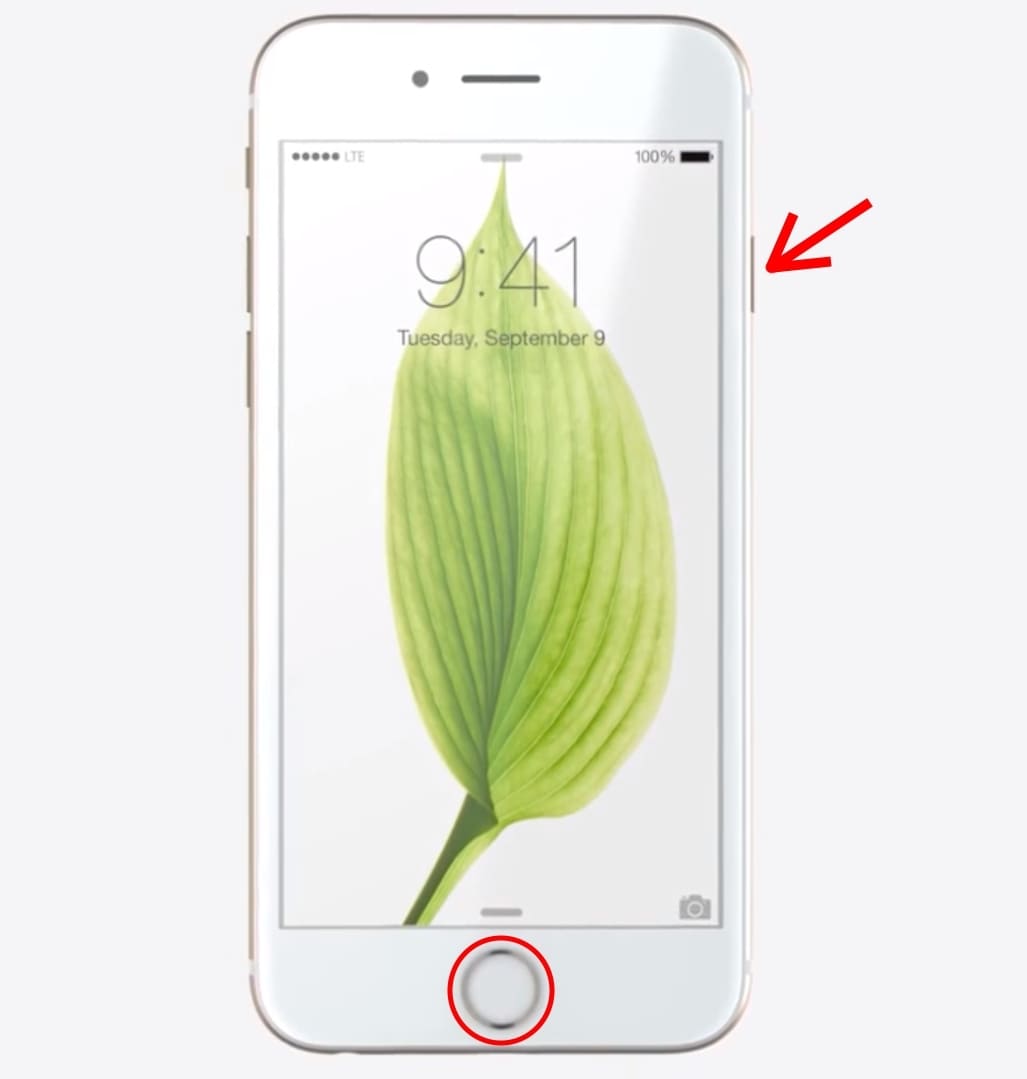 Если его перенагрузили или он у вас «старичок», могут возникать периодические зависания, когда гаджет ни на что не реагирует. Разработчики Apple предусмотрели и такой случай, потому сможете перезагрузить Айфон даже в сложных условиях:
Если его перенагрузили или он у вас «старичок», могут возникать периодические зависания, когда гаджет ни на что не реагирует. Разработчики Apple предусмотрели и такой случай, потому сможете перезагрузить Айфон даже в сложных условиях:Такая перезагрузка системы называется принудительной, и подходит для перезапуска как iPhone, так и iPad. Принудительный перезапуск системы не очень полезен для здоровья устройства, потому если получается выключить/включить смартфон иным методом, постарайтесь обойтись без данной перезагрузки.
Последний способ подойдет для девайсов, которые работают в нормальном режиме, и лишь имеют некоторые механические повреждения — у них не работают кнопки. Важно понимать, что без участия сенсора у вас не получится перезагрузить систему описанным ниже способом.
Как перезагрузить iPhone без кнопки?
Apple предугадал все возможные обстоятельства, и предупредил проблемы, которые могут возникнуть, если вдруг перестанут работать кнопки девайса. Владельцы iPhone вполне могут обойтись с одним только рабочим дисплеем. В этом им поможет функция «Assistive Touch» — заменитель кнопочного управления. Выглядит этот сенсорный заменитель кнопок как прозрачный круг у вас на экране. При нажатии в кругу появляется ряд функций, которые ранее можно было активировать только при помощи кнопок.
В этом им поможет функция «Assistive Touch» — заменитель кнопочного управления. Выглядит этот сенсорный заменитель кнопок как прозрачный круг у вас на экране. При нажатии в кругу появляется ряд функций, которые ранее можно было активировать только при помощи кнопок.Активация функции Assistive Touch:
Выключение iPhone при помощи Assitive Touch
После прочтения данной инструкции вы сможете полноценно использовать девайс, не применяя кнопок Айфона. И самое главное — сможете выключать смартфон без нажатия «Power».Несколько слов в заключение
Выше описаны все возможные способы выключения и активации девайса Apple. По возможности используйте только первый и третий метод перезагрузки. Принудительно перезагружайте устройство, только если телефон полностью завис.Зависший смартфон лишает своего владельца возможности позвонить или воспользоваться каким-либо приложением. Чтобы перезагрузить Айфон и вернуть его в работоспособное состояние, достаточно выполнить несколько действий. Мы подготовили для вас пять инструкций, позволяющих вывести устройство из зависшего состояния.
Мы подготовили для вас пять инструкций, позволяющих вывести устройство из зависшего состояния.
Стандартная перезагрузка
Владельцы Айфонов твёрдо уверены, что их гаджеты никогда не виснут и не ломаются. Становится непонятно, почему же они ищут инструкции по перезагрузке своих смартфонов. Чтобы перезапустить компьютер, достаточно нажать на кнопку «Reset». Но на смартфонах она отсутствует. На Айфонах процедура перезагрузки выполняется посредством выключения и последующего включения. Для этого применяется кнопка «Power».
- Нажимаем и удерживаем «Power» до появления ползунка с надписью выключения.
- Смахиваем ползунок вправо и дожидаемся отключения устройства.
- Снова нажимаем на кнопку питания и дожидаемся загрузки операционной системы.
Готово – Айфон перезагружен, можно пользоваться. Процедура не вызывает сложностей даже у неопытных пользователей. Применяется она в случае небольших зависаний, не приводящих к полному отказу функциональности. Например, когда не работает какое-то приложение или замедлилось выполнение каких-либо операций (подвисают процессы).
Например, когда не работает какое-то приложение или замедлилось выполнение каких-либо операций (подвисают процессы).
Принудительная перезагрузка при жёстком зависании
Жёсткая перезагрузка iPhone производится тогда, когда устройство не реагирует на операции с сенсорным экраном и всем своим видом показывает, что дальше оно работать отказывается. Стандартная процедура с нажатием кнопки питания не срабатывает, у пользователей возникает паника. Не стоит переживать – попробуем перезагрузить устройство принудительно. Если у вас Айфон 5 или 6 либо какая-то другая модель с механической кнопкой «Home», зажмите её вместе с «Power».
При отпускании кнопок на дисплее должно появиться надкусанное яблочко. Если это не так, нажмите на «Power». Далее начнётся загрузка операционной системы – все глюки и сбои должны пропасть.
Обратите внимание, что данный способ перезагрузки может привести к удалению данных, хранящихся в памяти Айфона.
Перезагрузка путём разряда АКБ
Следующий способ поможет выключить и заново включить Айфон, если тот вдруг повис. Всё очень просто – нужно дождаться полного разряда аккумулятора. Устройство выключится, после этого подключаем к нему зарядное устройство и включаем питание. Методика немного странная, но рабочая. Недостаток – ждать придётся долго, от нескольких часов до нескольких дней (в зависимости от накопленного батареей заряда).
Всё очень просто – нужно дождаться полного разряда аккумулятора. Устройство выключится, после этого подключаем к нему зарядное устройство и включаем питание. Методика немного странная, но рабочая. Недостаток – ждать придётся долго, от нескольких часов до нескольких дней (в зависимости от накопленного батареей заряда).
Перезагрузка через Assistive Touch
Вы уже знаете, как перезагрузить iPhone с помощью комбинации кнопок. Сейчас мы дадим инструкцию по перезагрузке устройства через Assistive Touch:
- Активируем Assistive Touch – проходим в «Настройка – Основные – Универсальный доступ» и включаем нужную нам функцию переключателем.
- Жмём на круглую кнопку, появившуюся на экране, и дожидаемся вывода меню;
- Выбираем пункт «Аппарат», на следующем экране нажимаем кнопку «Блокировка экрана» и удерживаем её 4 минуты.
Происходит стандартная перезагрузка, не жёсткая. Если телефон завис так, что не реагирует на экранные нажатия, воспользуйтесь инструкцией с применением комбинации кнопок.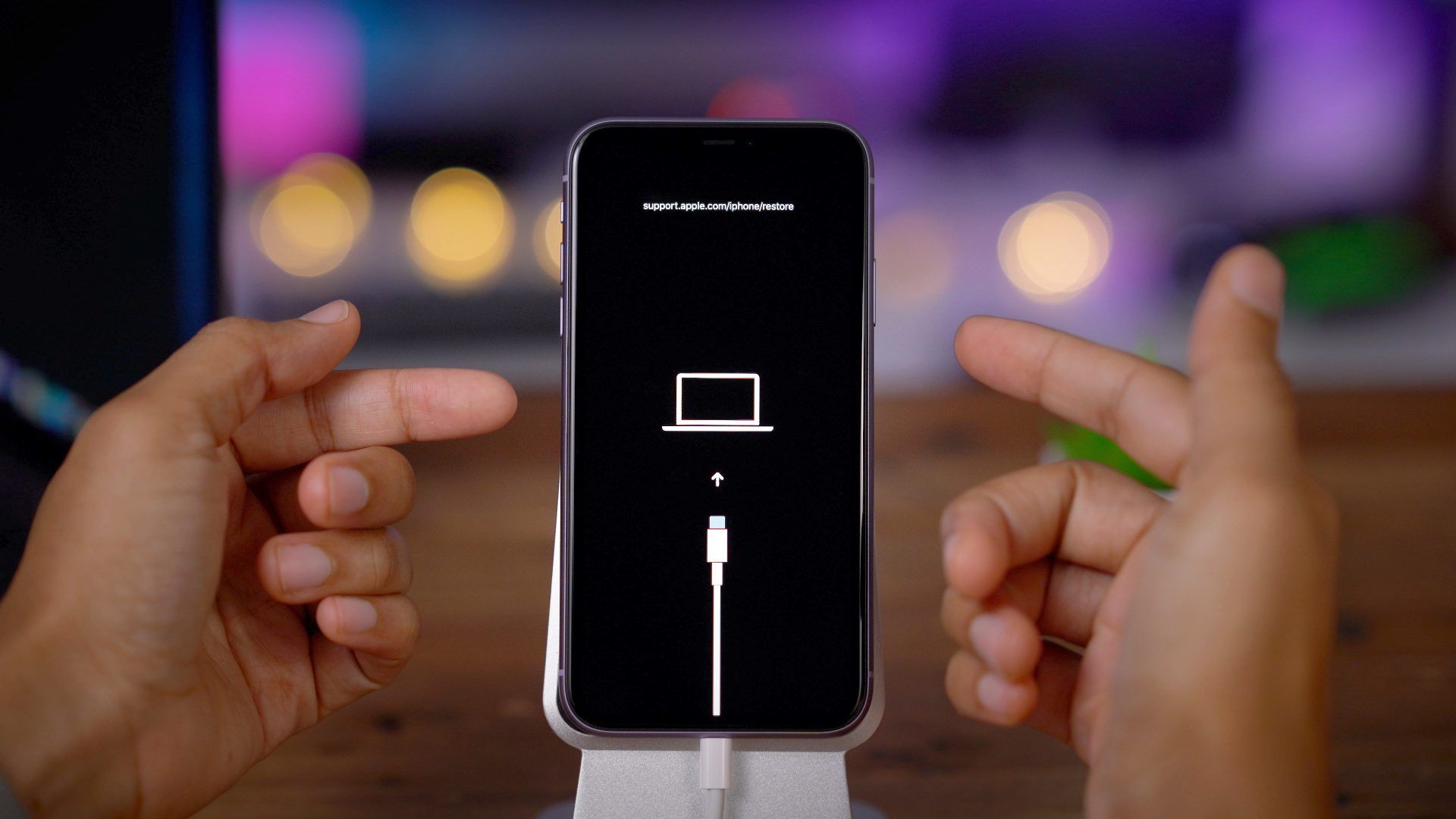
Перезагрузка новых моделей
Чтобы перезагрузить смартфоны из последних модельных линеек, воспользуйтесь следующей инструкцией – нажмите последовательно (с отжиманием) кнопки «Громкость вверх» и «Громкость вниз», после чего нажмите и удерживайте «Power». После появления на экране «яблочка» введите пароль – устройство отправится на перезагрузку.
Старые модели Айфонов наделены механическими кнопками «Домой». Новые модели, такие как iPhone 7, 8 и 10, наделены сенсорами. Поэтому ловите следующий способ отправки смартфонов в ребут. Заключается он в одновременном нажатии кнопок «Громкость вниз» и питания. Появится строка «Проведите пальцем по экрану для выключения» – сделайте требуемое, при необходимости введите пароль и дождитесь перезагрузки устройства.
Что делать, если не работает экран
Завис Айфон 5S или любой другой смартфон от Apple, но не работает экран? Рекомендуем обратиться в ближайший сервисный центр. Стоимость замены кусается, зато вы получите в своё распоряжение полностью работоспособный смартфон. В случае с неработающим дисплеем перезагрузить Айфон проблематично – разве что дождаться разряда его батареи. Но если есть резервная копия, вы можете восстановить его через iTunes. Но что вы будете делать дальше, учитывая нерабочий экран?
В случае с неработающим дисплеем перезагрузить Айфон проблематично – разве что дождаться разряда его батареи. Но если есть резервная копия, вы можете восстановить его через iTunes. Но что вы будете делать дальше, учитывая нерабочий экран?
Когда отправляться в ремонт
Если у вас получилось перезагрузить Айфон, но его работоспособность от этого не улучшилась, попробуйте восстановить его из резервной копии. Это самый верный способ вернуть смартфон в работоспособное состояние. Подключите устройство к ПК и запустите iTunes, восстановите его из последней сделанной копии. Также вы можете попробовать обновить ПО – иногда это является отличным средством для восстановления трубки.
Перезагрузить Айфон с неработающими кнопками – проблема. В этом случае рекомендуется обратиться в сервис для ремонта вашего гаджета. Обратитесь сюда и в случае с неработающим дисплеем. Ведь обращение с полумёртвым Айфоном – не из приятных. Лучше потратить несколько тысяч на услуги мастера. Обращайтесь в сервис и в том случае, если повторная перезагрузка iPhone не приводит к желаемому результату – вполне возможно, что устройству требуется профессиональный ремонт.
Сложно найти пользователя, которому никогда не приходилось перезагрузить зависший iPhone. Это первое решение, которое приходит на ум в случае если устройство не реагирует на касание к экрану или нажатие клавиш Home или Power. Как перезагрузить iPhone в такой ситуации? О самых действенных способах мы расскажем ниже.
Перезагрузка iPhone в нормальном режиме
Если устройство работает совершенно нормально, и есть желание его экстренно перезагрузить. Для такой цели предусмотрена клавиша «Power», удерживание которой предложит выключить устройство.
Клик по пункту «Выключить» вырубит устройство. После этого через ту же клавишу устройство можно загрузить обратно.
Принудительная перезагрузка айфона
Такая мера понадобится, если устройство зависло и не реагирует на запросы. Полностью перезагрузить iPhone 5, который оказался в таком состоянии можно, нажав одновременно клавиши «Home» и «Power» примерно на 10 секунд, после чего экран погаснет.
После выключения устройство можно включать. Принудительная перезагрузка позволяет перезагрузить устройство в случае появления программного сбоя.
Принудительная перезагрузка позволяет перезагрузить устройство в случае появления программного сбоя.
Однако этот способ – крайняя мера, его использование может нанести вред устройству. Еще опаснее, но не менее действенно – просто вынуть батарею из устройства.
Бывает, что клавиши на устройстве не работают. Чтобы перезагрузить iPhone без кнопки не нужно разбирать устройство – разработчики Apple предусмотрели и такую возможность.
Если в силу каких-либо причин клавиши «Home» и «Power» не работают, то необходимого результата можно добиться определенными жестами.
Для этого необходимо, чтобы в настройках смартфона была активна функция «Assistive Touch», которую можно использовать для гибкой настройки управления айфоном посредством жестов, она способна полностью исключить использование обычных кнопок.
Активация функции Assistive Touch выглядит следующим образом:
- Нужно открыть Настройки iPhone 4.
- Выбрать окно «Основные», а затем «Универсальный доступ».

- В разделе «Физиология и Моторика» будет доступен соответственный пункт, который и нужно выбрать.
В открывшемся меню можно будет настроить те движения, которые позволят заменить действие клавиш «Home» и/или «Power».
Перезагружаем iРhone через iТunes
Способ перезагрузки iPhone через iTunes также считается достаточно жестким и используется только в случае, если другие средства не помогли, и устройство не перезагружается нажатием клавиш или другими способами.
Для этого необходимо зайти в , авторизоваться, и провести полный сброс устройства. Процедура удалит данные со смартфона, установленные приложения, но откатит его до первоначального состояния, устранив все возможные , не допускающие перезагрузки устройства.
Какие сообщения перезагружают iPhone?
Это неприятное явление с которым в 2015 году начали сталкиваться пользователи устройств Apple. Если телефон получает сообщение, состоящее из набора букв на арабском языке, он начинает перезагружаться.
Разработчики Apple ведут работу над устранением этой уязвимости, поэтому лучше всего закачивать обновления от них сразу же после их выхода в Сеть. Если сообщение, которое перезагружает iPhone поступает от определенного адресата, то его лучше добавить в черный список.
Каждый обладатель iPhone хотя бы раз за свою жизнь задавался вопросом как же правильно и безопасно выключить Айфон. Ответов на этот вопрос существует несколько. В зависимости от самого смартфона и его состояния, способы которыми можно отключить девайс, изменяются и каждый из них полностью действителен, а также абсолютно безопасен для рассматриваемого телефона. В данной же статье будут рассмотрены три варианта перезагрузки яблочного аппарата.
Сначала будет рассмотрен вариант выключения Айфона, когда он находится в обычном режиме функционирования, исправно работает и отзывается на все команды.
Отключение смартфона в нормальном состоянии
Чтобы отключить рассматриваемый девайс при данных условиях абоненту понадобится выполнить некоторые действия, соблюдая следующую последовательность:
- Прежде всего необходимо нажать и удерживать кнопку включения смартфона до момента, когда на экране представятся вниманию большие кнопки «Выключить», а также «Отменить».

- После этого нужно прикоснуться к дисплею Айфона в левой области кнопки красного окраса «Выключить», а затем, не отнимая пальца от дисплея, провести по упомянутой клавише до окончания её правой области. Подобный жест носит название «Свайп», а вследствие проделанного iPhone начнёт выключаться.
- Чтобы снова включить аппарат, нужно дождаться полного погашения его экрана, а затем кликнуть по кнопке «Power».Это заставит телефон запуститься в нормальном режиме.
Принудительное выключение смартфона
Бывает так, что iPhone зависает и прекращает реагировать на какие-либо операции, движения, команды, либо же полностью перестает функционировать. При таких обстоятельствах его можно перезагрузить следующим способом:
- Сначала нужно одновременно зажать клавиши «Домой» и «Выключение» и удерживать их в нажатом режиме около 10 секунд. Это поможет полностью выключить Айфон.
- Чтобы снова запустить устройство, иногда достаточно просто отпустить нажатые клавиши, если же этого не случилось, требуется кратковременно зажать кнопку Выключения.
 Смартфон начнёт загружаться в обычном режиме.
Смартфон начнёт загружаться в обычном режиме.
Рассматриваемый метод предоставляет возможность отключения и перезагрузки Айфона при образовании программного сбоя. Во благо собственного смартфона советуется применять данный вариант только при крайней необходимости, лучше использовать иные варианты перезагрузки яблочного девайса.
Третий, а одновременно заключительный метод выключения iPhone подойдет только при условии, когда аппарат абсолютно исправно функционирует, а его дисплей не имеет никаких неполадок, несмотря на то, что кнопка включения вышла из строя.
Отключение гаджета без использования кнопок
Управлять iPhone можно даже не используя никаких механических кнопок. Разработчики предусмотрели тот факт, что механические кнопки иногда могут ломаться, поэтому создали уникальное управление через касания к дисплею. Для этого абоненту понадобится включить функцию под названием «Assistive Touch». При помощи такой функции можно гибко настраивать управление устройством, используя для этого разнообразные жесты, а вот «механика» для этого абсолютно не нужна.
Активация услуги «Assistive Touch»
- Сначала необходимо зайти в «Настройки», затем перейти к «Основным», а после этого открыть «Универсальный доступ».
- Потом нужно пролистать страницу с настройками универсального доступа до конца, после чего среди раздела «Физиология и Моторика» нажать на строку «Assistive Touch».
- В появившемся окне настроек ползунок активации рассматриваемой функции необходимо перевести в положение включения. На дисплее смартфона появится практически прозрачная клавиша.
- Напоследок требуется дотронуться к сенсорному экрану телефона, сделать это нужно в границах упомянутой кнопки. Дисплей предоставит вашему вниманию окно с доступными возможностями активированной услуги.
Выключение яблочного смартфона через Assistive Touch
Чтобы провести отключение iPhona при помощи рассматриваемой функции необходимо:
- Кликнуть по иконке меню упомянутой ранее программы.
- Среди меню этой услуги кликнуть на иконку «Аппарат», после чего сделать длительное нажатие по пункту «Блокировка экрана».
 Это должно вызвать появление клавиш «Выключить», а также «Отменить».
Это должно вызвать появление клавиш «Выключить», а также «Отменить». - Последующие действия должны быть аналогичны как в случае обычного включения устройства. Провести движение пальца вправо по кнопке «Выключить».
- Чтобы снова запустить устройство, не используя кнопку включения, его необходимо подсоединить к ПК, используя для этого USB-кабель. Вследствие этого мобильное устройство запуститься в обыкновенном режиме.
Рассмотренные выше по тексту методы предоставляют возможность полного выключения либо же перезагрузки Айфона в обычном режиме, когда произошло зависание, либо же кнопка включения вышла из строя. Заключительный способ, который предусматривает использование услуги Assistive Touch, позволяет невероятно гибко провести настройку руководства смартфоном при помощи различных жестов. Вот только для этого нужна полностью функционирующая сенсорная панель, а устройство должно работать в обыкновенном режиме, так как на «зависшем» девайсе рассмотренная функция не работает.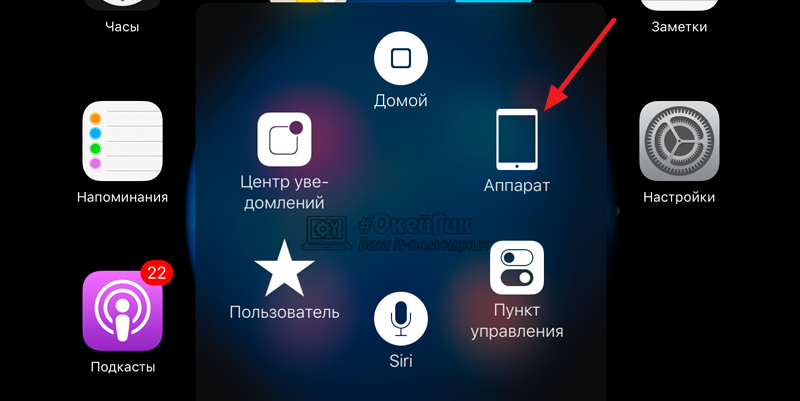
Как перезагрузить iPhone 12, iPhone 12 Mini, iPhone 12 Pro, iPhone 12 Pro Max. | Гаджет Уфа
Если вы попали на эту страницу, то значит вас можно поздравить. Вы счастливый обладатель новенького iPhone 12,12 mini, 12 Pro или даже 12 Pro Max.
Когда вы достанете свой гаджет из коробки, вам понадобится информация о том, как его выключать и перезагружать в случае необходимости. Ведь даже самые высокопроизводительные флагманы иногда могут дать сбой. Возможно у вас зависло приложение или устройство перестало реагировать на ваши команды.
Как перезагрузить iPhone 12, iPhone 12 Mini, iPhone 12 Pro, iPhone 12 Pro Max.Как перезагрузить айфон 12
Вот шаги, которые позволят вам перезагрузить iPhone 12:
Существует 2 вида перезапуска айфонов. Это обычное выключение и повторное включение аппарата, а также жесткая перезагрузка, когда телефон завис и экран не реагирует на касания.
Первый вариант:
- Одновременно зажмите и удерживайте кнопку убавления звука и боковую кнопку на противоположной грани смартфона в течение нескольких секунд.
- На экране появится слайдер выключения. Передвиньте его вправо.
- Появится логотип Apple и устройство перезагрузится.
- Нажимаем на кнопку питания для повторного включения.
Этот метод пригодится, если айфон начал глючить, не включает какое-либо приложение, на находит Bluetooth-наушники. Простое и рабоччее действие при подобных сбоях — выключить и снова включить девайс.
Как перезагрузить iPhone 12, iPhone 12 Mini, iPhone 12 Pro, iPhone 12 Pro Max.Как принудительно перезагрузить iPhone 12
Если гаджет не отвечает на ваши запросы, то:
- Нажмите и удерживайте кнопку уменьшения громкости и питания, пока не увидите яблоко.

- Готово.
Есть вопросы? Мы с удовольствием на них ответим! Заходите на наш сайт GadgetUfa.
Что, делать если телефон не включается: основные проблемы и их решения
После покупки нового iPhone 11 или iPhone 11 Pro многие пользователи задаются вопросом, как же выключить или перезагрузить данный смартфон. Особенно актуальной данная информация окажется для тех, кто приобретает смартфон Apple впервые или переходит с iPhone 8 или более старых девайсов.
Способы перезагрузки и отключения данных моделей слегка отличаются.
? Спасибо re:Store за полезную информацию. ?
Как выключить iPhone 11
Привычное на прошлых моделях зажатие кнопки питания на iPhone X и более новых устройствах не приводит к вызову меню отключения. Вместо этого произойдет активация голосового ассистента Siri.
Если отключить Siri или выключить активацию зажатием боковой кнопки, то долгое нажатие на нее вообще не сработает. Выключать iPhone нужно одним из следующих способов:
Выключать iPhone нужно одним из следующих способов:
1. Выключение через настройки
Кнопку выключения для этого случая уже давно спрятали в недрах системы.
Переходим в Настройки — Основные и в самом низу страницы видим кнопку Выключить. После нажатия появляется привычный слайдер, один свайп и смартфон выключается.
Когда помогает: когда нужно отключить смартфон на время, чтобы он не терял заряд аккумулятора.
2. Выключение через меню экстренного вызова
Зажатие кнопки питания и любой из клавиш регулировки громкости на iPhone с Face ID вызывает меню экстренного вызова. Так можно позвонить в службу спасения без разблокировки смартфона, посмотреть медицинскую карту владельца и, конечно же, перезагрузить iPhone.
Когда помогает: когда нужно отключить iPhone даже без ввода пароля разблокировки или сканирования лица.
Как перезагрузить iPhone 11
Для перезагрузки существует сразу три способа:
1.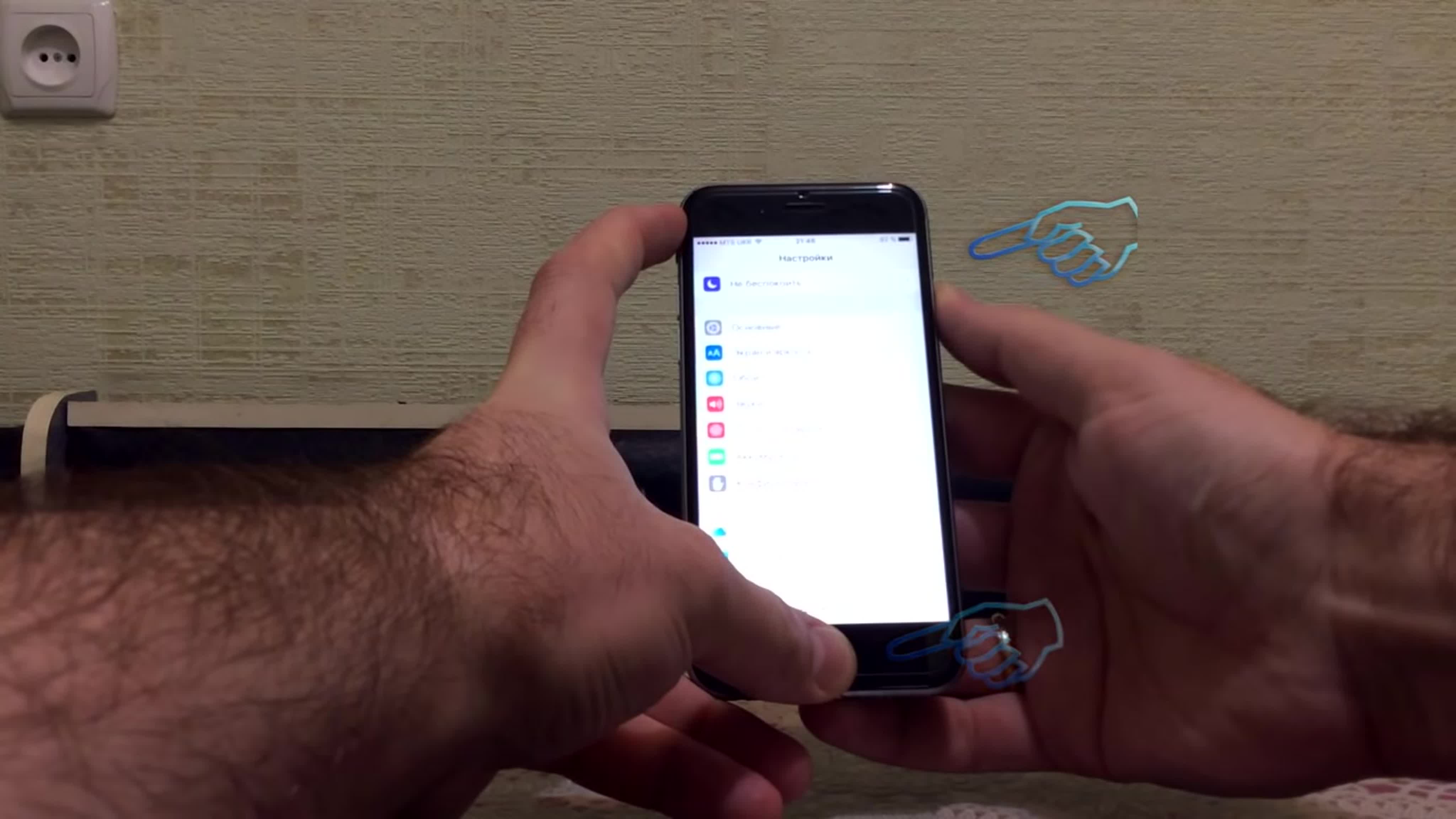 Выключение и включение
Выключение и включение
Просто зажимаем любую кнопку громкости в паре с боковой кнопкой на противоположной грани смартфона до появления слайдера выключения, перемещаем слайдер и ждем, когда iPhone выключится. После отключения нажимаем кнопку питания для повторного включения.
Когда помогает: данный способ пригодится, если iPhone начал глючить, не запускается какое-то приложение или не подключаются Bluetooth-наушники. Первое и самое действенное средство при подобных сбоях – выключить и заново включить смартфон.
2. Hard reset
Подобный сброс тоже помогает избавиться от всевозможных глюков и проблем с iPhone. Выполнить его можно как на работающем смартфоне, так и при его зависании.
Если гаджет не отвечает или просто хотите быстро перезапустить смартфон: нажмите и быстро отпустите кнопку увеличения громкости, нажмите и быстро отпустите кнопку уменьшения громкости, затем зажмите боковую кнопку и не отпускайте до перезагрузки iPhone.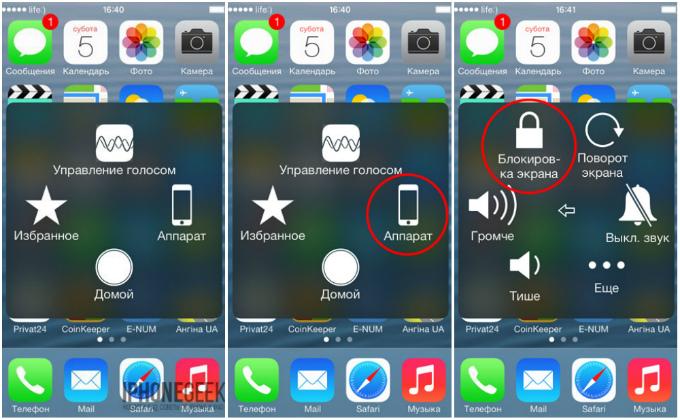
Когда помогает: это единственный способ, который помогает при зависании iPhone. Можно применять его для борьбы с глюками и сбоями в работе системы.
3. Специальная кнопка для перезагрузки
При помощи меню AssistiveTouch можно создать виртуальную кнопку для перезагрузки смартфона.
Переходим в Настройки – Универсальный доступ – Касание – AssistiveTouch и активируем главный переключатель. Теперь добавляем в меню кнопку Перезапуск.
Можно добавить ее в меню верхнего уровня, установить перезапуск на долгое нажатие или двойное касание.
Когда помогает: подобную фишку удобно использовать, если хотите управлять смартфоном одной рукой. Добавляете в данное меню кнопки регулировки громкости, выключения и другие, после этого можно осуществлять манипуляции без нажатия на физические клавиши.
🤓 Хочешь больше? Подпишись на наш Telegram. … и не забывай читать наш Facebook и Twitter 🍒 iPhones.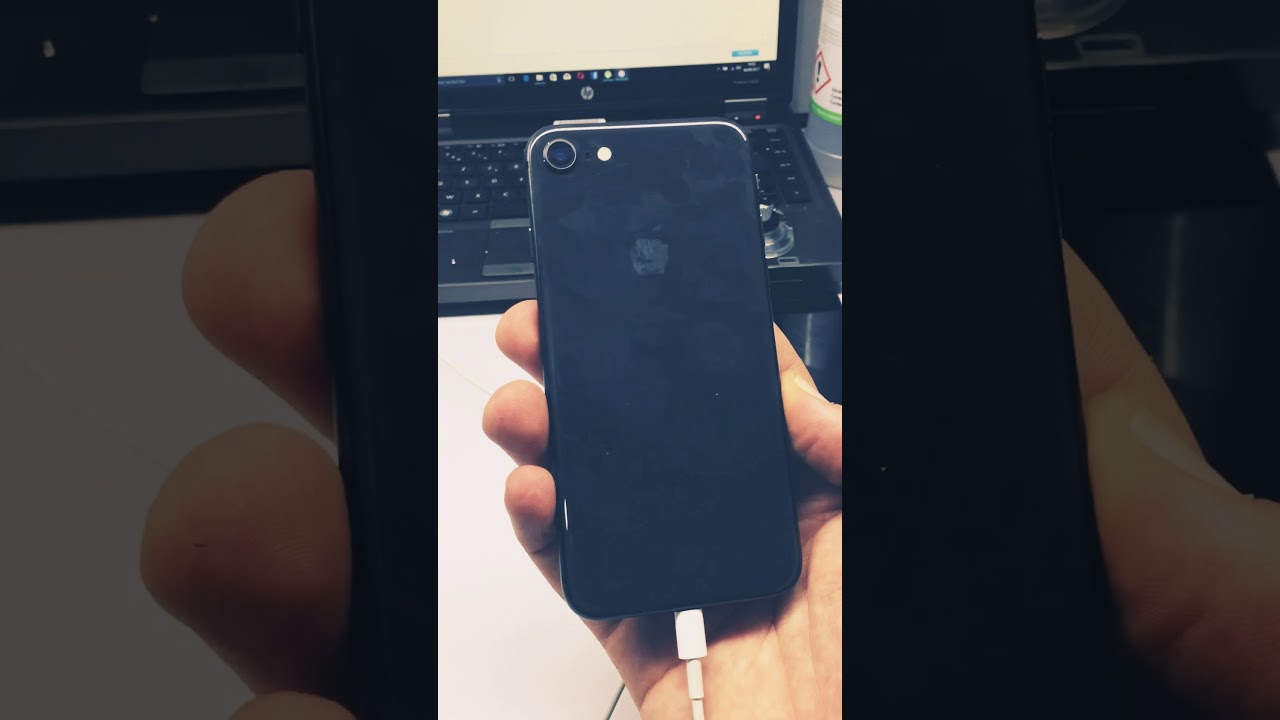 ru Запоминайте, это пригодится. —>
ru Запоминайте, это пригодится. —>
Артём Суровцев
@artyomsurovtsev
Люблю технологии и все, что с ними связано. Верю, что величайшие открытия человечества еще впереди!
Разбираемся, что делать, если телефон не включается, и выясняем самые частые причины проблемы.
Порой со смартфонами случаются неприятности. Например, если телефон упал и не включается — что делать в таком случае? Еще хуже, если гаджет не падал и вообще нормально работал, а теперь заряжается, но не включается. К счастью, многие неполадки можно устранить своими руками, используя сброс смартфона до заводских настроек или обновив зарядное устройство. Расскажем подробнее о том, какие действия необходимо предпринять, если устройство не реагирует на нажатие кнопки включения.
1 Высушить устройство
Если смартфон перестал работать после того, как вы уронили его в воду или попали под дождь, скорее всего, все дело в попавшей внутрь корпуса влаге. Тем более, если гаджет не обладает водозащитой, которая помогла бы ему пережить купание.
Тем более, если гаджет не обладает водозащитой, которая помогла бы ему пережить купание.
В этом случае необходимо открыть крышку устройства, вынуть симку и карту памяти, протереть все детали сухой тканью и оставить сохнуть в разобранном виде. Сушить аппарат феном или прятать в рис мы не советуем.
Подробнее о том, что делать, если уронил смартфон в воду, мы рассказывали в отдельной статье. Также бывает, что «тонут» даже устройства, сертифицированные по IP68. Мы разобрались, можно ли починить их по гарантии:
4 Проверить аккумулятор
Как включить телефон, если он не включается и не заряжается ни с одним ЗУ? В этом случае стоит проверить, правильно ли подключен аккумулятор. Вспомните — роняли ли вы свое устройство в последнее время? При падении могла повредиться крышка, которая прижимает батарею к контактам. Это особенно актуально для старых моделей со съемными аккумуляторами, которые закреплены в корпусе не особо надежно.
Если телефон не падал, а батарея не имеет никаких признаков повреждения, попробуйте перезагрузить или сбросить гаджет до заводских настроек.
5 Перезагрузите смартфон
Что делать, если не включается телефон на Андроид или айфон? Если вы перепробовали все способы, можно обратиться к еще одному — принудительной перезагрузке. Возможно, гаджет выключился и не хочет работать из-за последнего установленного приложения или обновления прошивки, которое привело к сбою в системе. Смартфон мог просто зависнуть и перестать реагировать на нажатия кнопок — из-за чего пользователю будет казаться, что он не включается.
Чтобы перезагрузить старый iPhone (до шестой линейки), надо одновременно нажать и удерживать клавиши «Сон/Пробуждение» и «Домой», пока на дисплее не появится логотип Apple. На айфонах седьмой серии стоит использовать другое сочетание: боковую кнопку включения и уменьшения громкости. Модели iPhone 8, iPhone 8 Plus, iPhone SE, а также все новые устройства без кнопки «Домой» перегружаются с помощью следующей комбинации:
- поочередно нажмите клавишу уменьшения, а потом увеличения громкости;
- нажмите и удерживайте боковую кнопку.

Android-устройства обычно не требуют таких танцев с бубнами — их можно перезагрузить долгим нажатием кнопки питания. Однако некоторые модели используют для принудительной перезагрузки сочетание клавиш: «Увеличение громкости»+»Включение» или «Уменьшение»+»Включение». При необходимости попробуйте разные варианты.
6 Сбросить смартфон к заводским настройкам
Любую неисправность можно устранить с помощью восстановления заводских настроек. Однако этот вариант стоит использовать только в крайнем случае, так как при сбросе устройства «на завод» вы потеряете все данные, которые на нем хранились. Если информацию не удалось сохранить где-то еще, лучше обратиться к менее жестким методам.
Тем не менее, сбросить смартфон к заводским настройкам сможет даже человек, далекий от техники. Мы сделали подробные инструкции, которые помогут восстановить параметры устройств на Android и iOS.
Если после всех манипуляций смартфон все равно не включается, обратитесь в сервисный центр производителя — возможно, вам починят его по гарантии.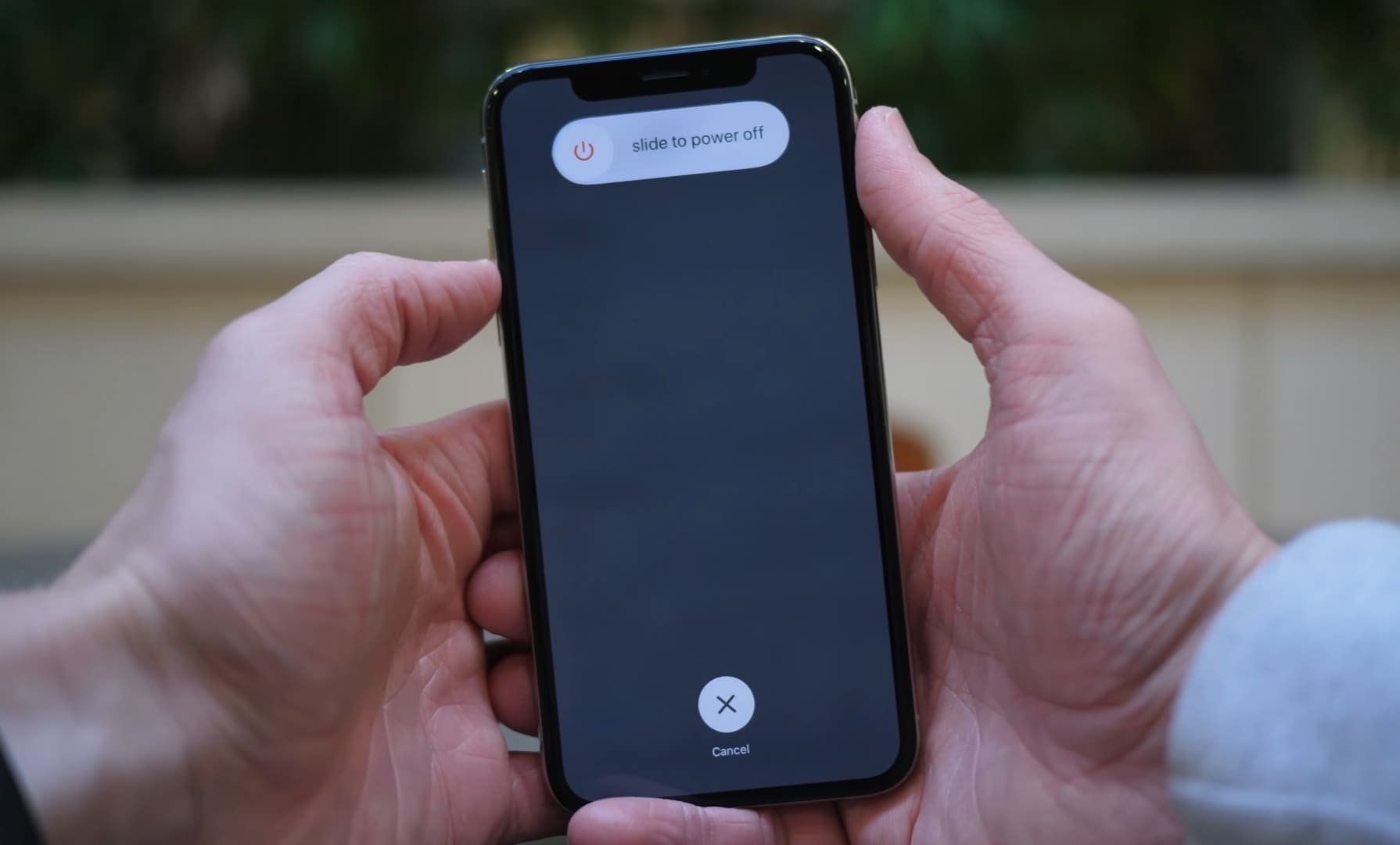
Читайте также:
Поделиться ссылкой
Дата: 11.04.2019
Почему не включается телефон?
Если не включается телефон, не спешите сдавать его в ремонт. Возможно, эти несложные действия помогут реанимировать устройство.
Если проблемы возникли с промокшим гаджетом, не подключайте его к электросети и перестаньте нажимать на кнопки. Просушите телефон как можно скорее и только потом следуйте советам из этой статьи. Рассмотрим случаи, когда не включается телефон.
Что делать если телефон не включается
Не включается телефон сотовыйЕсли вы уверены, что внутри смартфона сухо, смело продолжайте.
1. Выполните принудительный перезапуск устройства
Возможно, ваш телефон включён, но просто завис. В таком случае экран может быть тёмным и не реагировать на любые действия. Поэтому сначала попробуйте перезапустить устройство с помощью аппаратных клавиш.
Как принудительно перезагрузить iPhone
Как принудительно перезагрузить iPhoneНа iPhone SE, iPhone 6s, iPhone 6s Plus и более старых моделях зажмите клавишу «Домой» вместе с верхней (или боковой) кнопкой на 10 или больше секунд до появления логотипа Apple.
В iPhone 7 или iPhone 7 Plus зажмите боковую клавишу вместе с кнопкой уменьшения громкости на 10 или больше секунд, пока не увидите логотип Apple.
Если iPhone 8 или iPhone 8 Plus — зажмите и сразу отпустите сначала клавишу увеличения, а затем и уменьшения громкости. После этого нажмите на боковую кнопку и удерживайте её, пока не отобразится логотип Apple.
Как принудительно перезагрузить смартфон на Android
Как принудительно перезагрузить смартфон на AndroidНажмите одновременно на кнопку питания и клавишу уменьшения громкости и удерживайте их 10–15 секунд. В случае успеха аппарат перезагрузится автоматически или отобразит на экране меню, в котором вам нужно будет выбрать команду перезапуска.
Некоторые Android-смартфоны могут перезагружаться с помощью других кнопок. Если аппарат не отреагирует, поищите в Сети комбинацию клавиш для перезапуска именно вашей модели.
2. Достаньте батарею и вставьте её обратно
Как достать батарейку из телефонаЕсли ваш телефон имеет съёмную батарею, снимите крышку и вытащите аккумулятор из устройства. Подождите не менее 30 секунд и установите батарею обратно. Затем попробуйте включить телефон обычным способом — с помощью кнопки питания.
Подождите не менее 30 секунд и установите батарею обратно. Затем попробуйте включить телефон обычным способом — с помощью кнопки питания.
3. Поставьте телефон на зарядку
Подключите телефон к розетке с помощью оригинального зарядного устройства. Если в течение часа на дисплее не появится индикатор зарядки и вы не сможете включить аппарат, проверьте целостность и чистоту разъёма, а также состояние кабеля питания и адаптера. При возможности попробуйте другие розетки, замените кабель и (или) адаптер.
4. Сбросьте аппарат до заводских настроек
Если после попыток включения загорается экран, но устройство не загружается должным образом, попробуйте восстановить заводские настройки с помощью аппаратных кнопок.
Во время сброса системы вы можете потерять личные данные, которые не были синхронизированы с сервером. Не делайте этого, если боитесь стереть важную информацию.
Как вернуть исходные настройки на iPhone
Видео на тему: Сброс настроек на Айфоне до заводских, как обнулить iPhone и безопасно удалить iCloud
Подключите телефон к компьютеру с помощью кабеля и запустите iTunes. Затем выполните принудительный перезапуск iPhone (см. пункт 1). Когда увидите логотип Apple продолжайте удерживать кнопки вплоть до появления на экране смартфона режима восстановления.
Затем выполните принудительный перезапуск iPhone (см. пункт 1). Когда увидите логотип Apple продолжайте удерживать кнопки вплоть до появления на экране смартфона режима восстановления.
После этого на мониторе компьютера должно отобразиться окно с дальнейшими инструкциями. Нажмите «Обновить» и следуйте подсказкам системы.
iTunes загрузит нужное ПО для телефона. Если этот процесс займёт больше 15 минут, то iPhone может выйти из режима восстановления. В таком случае зажмите снова кнопки принудительного перезапуска и удерживайте их, пока аппарат не вернётся в этот режим.
Если обновление сработает, то телефон может включиться без сброса системы. Если нет, то в окне iTunes нажмите «Восстановить», чтобы вернуть заводские установки.
Как вернуть исходные настройки на Android-смартфоне
Видео на тему: Сброс до заводских настроек на Андроид.
Убедитесь, что смартфон выключен, и попробуйте следующие комбинации для сброса:
- клавиша увеличения громкости + кнопка питания;
- клавиша уменьшения громкости + кнопка питания;
- клавиша уменьшения громкости + клавиша увеличения громкости + кнопка питания;
- клавиша уменьшения громкости + кнопка питания + клавиша «Домой».

Нужно зажать все клавиши одновременно и удерживать их около 10–15 секунд. После этого на экране появится специальное меню, в котором следует выбрать пункт Recovery, а затем — команду Wipe data / factory reset. Если в режиме Recovery не увидите этой команды, зажмите кнопку питания и на мгновение вдавите клавишу увеличения громкости.
После этих действий смартфон должен вернуться к исходным настройкам в течение нескольких минут. Если ни одна из комбинаций клавиш не сработает или вы не найдёте нужных команд в служебном меню, поищите инструкцию по сбросу для своей модели устройства.
Дорогой читатель! Добавьте этот сайт в закладки своего браузера и поделитесь с друзьями ссылкой на этот сайт! Мы стараемся показывать здесь всякие хитрости и секреты. Пригодится точно.
Это тоже интересно:
Не работает камера на телефоне: быстрая диагностика проблем.
Почему телефон стал очень долго заряжаться.
Почему телефон не видит сим-карту.
Почему смартфон не видит USB-флешку.
Почему компьютер не видит телефон через USB, но заряжается.
Используемые источники:
- https://www.iphones.ru/inotes/vse-sposoby-perezagruzki-i-vyklyucheniya-iphone-11-10-12-2019
- https://ichip.ru/sovety/remont/pochemu-telefon-ne-vklyuchaetsya-i-chto-s-etim-delat-6-sovetov-744042
- https://programmydlyacompa.ru/chto-delat-esli-ne-vklyuchaetsya-telefon-zavis-android-iphone/
Как принудительно перезагрузить и сбросить iPhone X, iPhone XS, iPhone XS Max, iPhone XR
Последней моделью iPhone является iPhone X, iPhone XS, iPhone XS Max, iPhone XR , который полностью отличается от всех предыдущих моделей. Съемная кнопка «Домой» сделала эту модель слишком классной. В то же время пользователи не понимают, как перезапустить или выполнить программный сброс своего iPhone. Пользователи считали, что процесс перезапуска и мягкого сброса будет сложной задачей, пока они этого не сделают.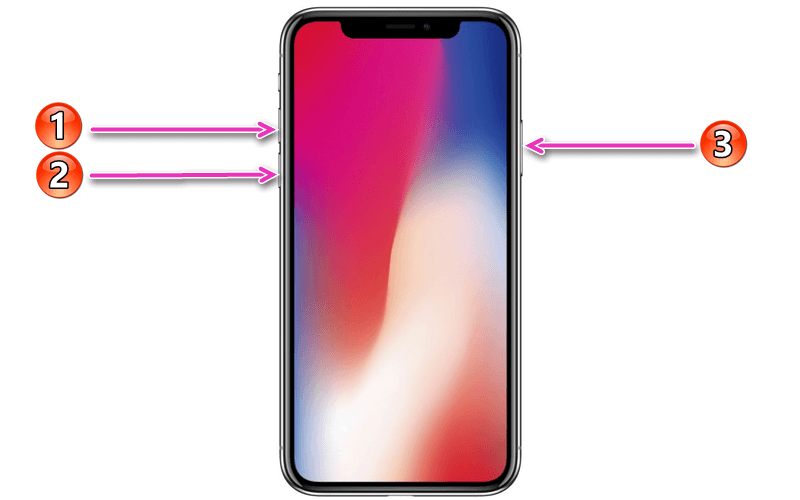 Это действительно просто и легко, изменилась только комбинация клавиш.В этой статье вы узнаете , как принудительно перезагрузить и сбросить iPhone X, iPhone XS, iPhone XS Max, iPhone XR .
Это действительно просто и легко, изменилась только комбинация клавиш.В этой статье вы узнаете , как принудительно перезагрузить и сбросить iPhone X, iPhone XS, iPhone XS Max, iPhone XR .
Принудительный сброс помогает пользователям решить такие проблемы, как зависание, отсутствие ответа на экране из-за сбоя, медленный отклик, зависание во время использования и многие другие небольшие проблемы, связанные с программным обеспечением. В то время как программный сброс также каким-то образом работает, не удаляя ничего из iPhone. Большинство пользователей все еще спрашивают, стирает ли программный сброс данные их телефонов или нет.Он ничего не стирает с вашего iPhone X, iPhone XS, iPhone XS Max, iPhone XR.
Как принудительно перезагрузить iPhone X, iPhone XS, iPhone XS Max, iPhone XR
Вы можете принудительно перезагрузить iPhone X, когда почувствуете, что ваш iPhone X ведет себя странно. Почти уверен, что проблема с вашим iPhone будет решена. Просто внимательно следуйте приведенным ниже инструкциям, и все готово.
Просто внимательно следуйте приведенным ниже инструкциям, и все готово.
1 st Шаг: Сначала нажмите и быстро отпустите кнопку увеличения громкости.
2 nd Шаг: Затем нажмите и быстро отпустите кнопку уменьшения громкости.
3 rd Шаг: Наконец, нажмите и удерживайте кнопку питания, если вы не видите логотип Apple.
Теперь ваш iPhone должен начать перезагрузку, и после завершения процесса перезагрузки введите свой PIN-код, чтобы разблокировать iPhone. Вы легко можете принудительно перезагрузить iPhone X.
Как сбросить iPhone X, iPhone XS, iPhone XS Max, iPhone XR (мягкий сброс)
Если вы хотите удалить все фоновые данные или приложения, работающие в фоновом режиме, программный сброс работает как шарм.Это поможет вам поддерживать iPhone в работоспособном состоянии, делая его более быстрым и отзывчивым. Итак, если у вас когда-либо возникал какой-либо сбой или какая-либо незначительная проблема, которую вы не можете просто исправить, вам лучше выполнить мягкий сброс.
Итак, если у вас когда-либо возникал какой-либо сбой или какая-либо незначительная проблема, которую вы не можете просто исправить, вам лучше выполнить мягкий сброс.
Следуйте инструкциям для сброса iPhone X (мягкий сброс)
1 st Шаг: Нажмите и удерживайте кнопку питания, пока не увидите экран «слайд для выключения».
2 nd Шаг : Проведите ползунком слева направо от экрана.
3 rd Шаг: Как только экран погаснет (станет полностью черным), снова нажмите и удерживайте кнопку питания, пока на экране не появится логотип Apple.
Вы успешно выполнили программный сброс своего iPhone X, iPhone XS, iPhone XS Max, iPhone XR и можете использовать его без проблем.
В приведенной выше статье четко показано, как принудительно перезапустить и перезагрузить iPhone X. Вы можете использовать любой из способов, как вам удобно.Сообщите нам, какой метод вы пробовали и в чем причина.
Также читают:
Как принудительно перезагрузить или перезагрузить iPhone 11, iPhone 11 Pro или iPhone 11 Pro Max
У вас есть iPhone 11, iPhone 11 Pro или iPhone 11 Pro Max? Вы должны знать процесс принудительного перезапуска или полной перезагрузки вашего iPhone 11 или iPhone 11 Pro, поскольку он может пригодиться, если телефон когда-либо зависает или зависает, начинает вести себя странно или перестает отвечать.
Поскольку в новых iPhone больше нет кнопки «Домой», Apple пришлось перенести почти все основные функции на оставшиеся три кнопки.Три кнопки теперь отвечают за основные функции (увеличение громкости, уменьшение громкости, сон / пробуждение), а также за выключение телефона, перезагрузку телефона, переход в режим восстановления и включение экстренного вызова SOS.
Обратите внимание, что принудительный перезапуск, полный сброс, принудительная перезагрузка означают одно и то же, и вы увидите, что эти фразы используются как взаимозаменяемые. Поскольку iPhone 11 и iPhone 11 Pro не имеют кнопки «Домой», процесс принудительной перезагрузки отличается от старых iPhone, имеющих кнопку «Домой», таких как iPhone 7, iPhone 8.Ознакомьтесь с приведенными ниже инструкциями, чтобы узнать, как принудительно перезагрузить или принудительно перезагрузить iPhone 11 или iPhone 11 Pro.
Поскольку iPhone 11 и iPhone 11 Pro не имеют кнопки «Домой», процесс принудительной перезагрузки отличается от старых iPhone, имеющих кнопку «Домой», таких как iPhone 7, iPhone 8.Ознакомьтесь с приведенными ниже инструкциями, чтобы узнать, как принудительно перезагрузить или принудительно перезагрузить iPhone 11 или iPhone 11 Pro.
См. Также: Как выполнить полный сброс iPhone 11, iPhone 11 Pro или iPhone 11 Pro Max
Как принудительно перезагрузить или жестко перезагрузить iPhone 11, iPhone 11 Pro или iPhone 11 Pro Max
Шаг 1: Нажмите кнопку увеличения громкости
Быстро нажмите и отпустите кнопку Volume Up .
Шаг 2: Нажмите кнопку уменьшения громкости
Быстро нажмите и отпустите кнопку уменьшения громкости .Нажимать и удерживать кнопку не нужно.
Шаг 3. Нажмите и удерживайте боковую кнопку
Нажмите и удерживайте боковую кнопку .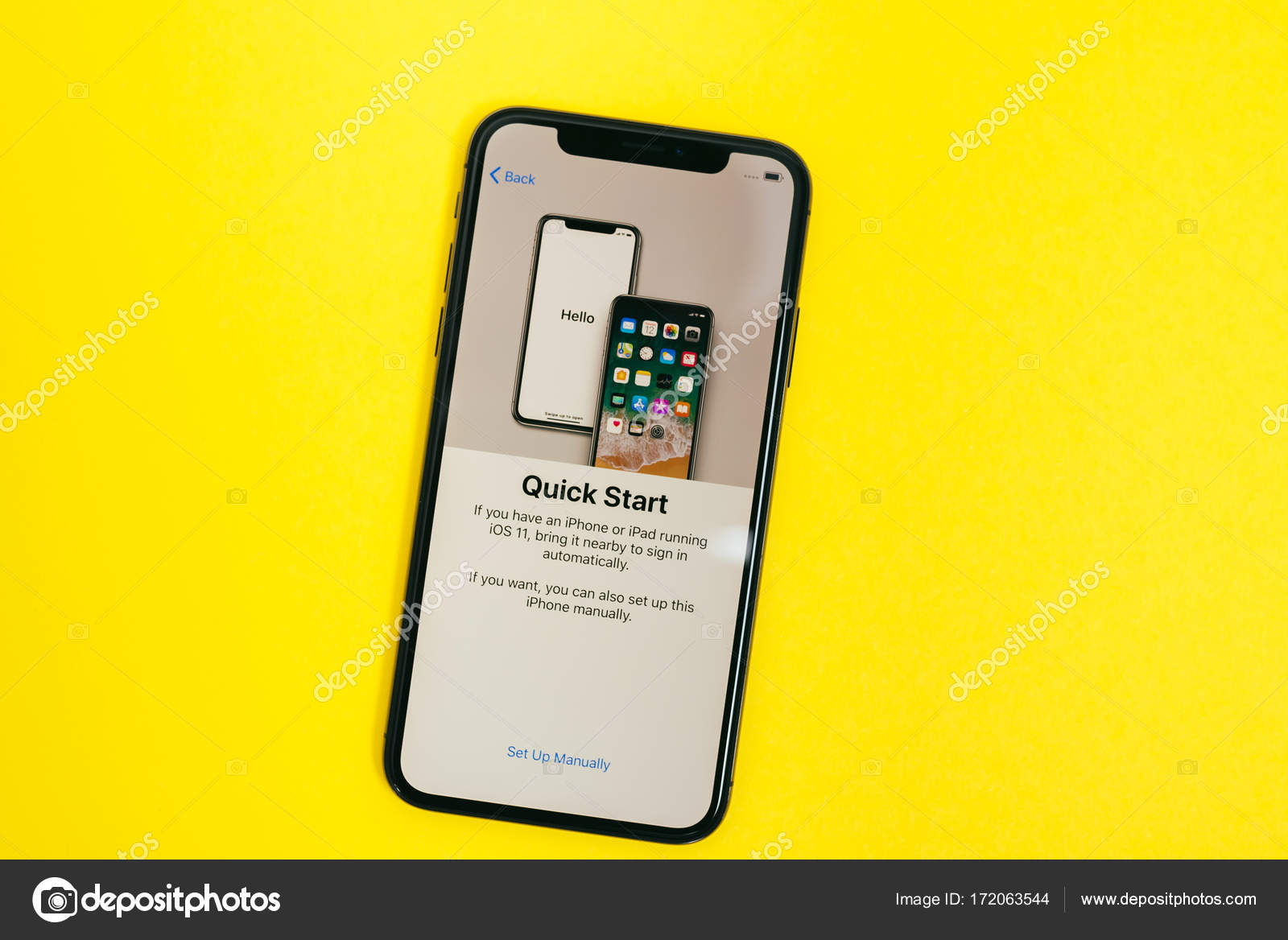 Вы увидите кнопку Slide to Power off , но продолжайте удерживать боковую кнопку, пока не появится логотип Apple .
Вы увидите кнопку Slide to Power off , но продолжайте удерживать боковую кнопку, пока не появится логотип Apple .
Обратите внимание, что дисплей вашего iPhone 11 или iPhone 11 Pro должен быть выключен, чтобы это работало. Вы не можете просматривать домашний экран при запуске последовательности увеличения, уменьшения громкости и удержания боковой кнопки.
Хотя обычно это не требуется, принудительный перезапуск может быть отличным приемом для решения проблем iPhone 11 и iPhone 11 Pro, таких как зависания, сбои, если ваш iPhone начинает вести себя странно или просто перестает отвечать. Если ваш iPhone 11 перестал отвечать или он выключился и больше не включается, еще не все потеряно. Наконечник принудительного перезапуска можно использовать, когда не работают нормальные режимы работы.
Действия по принудительному перезапуску iPhone 11, iPhone 11 Pro и iPhone 11 Pro Max немного отличаются от других телефонов, и маловероятно, что вы запомните этот метод. Так что, вероятно, добавьте эту страницу в закладки для дальнейшего использования.
Так что, вероятно, добавьте эту страницу в закладки для дальнейшего использования.
Дайте нам знать, как это происходит, в комментариях ниже.
Как перезапустить, перезагрузить или принудительно перезагрузить iPhone или iPad
В этом руководстве мы покажем, как перезапустить и перезагрузить iPhone или iPad. Это может быть эффективным решением, если ваше iDevice зависло, замедлилось или неисправно по иным причинам.
Способ перезагрузки или перезагрузки немного зависит от вашей модели (и это немного сложнее, если у вас есть устройство без кнопки «Домой», такое как iPhone 11 Pro или iPad Pro 2018).Ниже мы объясним шаги, которые необходимо предпринять для выключения и перезапуска iPhone или iPad каждого поколения.
В чем разница между перезапуском, принудительным перезапуском и перезагрузкой?
Хотите знать, нужно ли вам перезагрузить или перезагрузить ваш iPhone? По сути, это одно и то же, просто другое слово для «выключить и снова включить». Стандартный ответ для любого ИТ-отдела, стремящегося решить проблемы, связанные с компьютером.
Стандартный ответ для любого ИТ-отдела, стремящегося решить проблемы, связанные с компьютером.
Разница в том, что мы вводим слово «сила», которое иногда заменяется словом «жесткое».Это действительно другой процесс.
Иногда ваш iPhone или iPad мог зависнуть и перестать отвечать на запросы, что даже попытка выключить его не регистрировалась. Хуже того, он может отказываться включаться. В этом случае лучшим решением может быть принудительный перезапуск , также известный как жесткая перезагрузка, и мы покажем вам, как это сделать.
Как перезагрузить iPhone или iPad
Чтобы выключить и перезапустить устройство, вам нужно нажать и удерживать кнопку питания, которую вы найдете на правой или верхней части iPhone, в зависимости от возраста и размера вашего устройства (Apple переместила кнопку питания в сторону. когда компания представила iPhone 6 большего размера.) Все iPad имеют кнопку питания на верхней части устройства.
- Нажмите и удерживайте кнопку питания в течение нескольких секунд.

- Подождите, пока на экране не появится надпись Slide to Power Off.
- Проведите пальцем по слайдеру до выключения питания.
- Снова нажмите и удерживайте кнопку питания и дождитесь включения устройства.
- Вам нужно будет ввести свой пароль при запуске, даже если вы обычно используете отпечаток пальца для идентификации.
Если это не сработает, это может означать, что необходим принудительный перезапуск.Мы объясним, как это сделать на следующем шаге.
Как принудительно перезагрузить iPhone или iPad
Если ваш iPhone или iPad перестал отвечать, или он выключился и больше не включается, еще не все потеряно. На устройствах iOS есть функция, которую можно использовать, когда нормальные режимы работы не работают.
Метод, необходимый для этой процедуры, зависит от модели iPad или iPhone, который вы используете. В основном это зависит от того, есть ли у вас кнопка «Домой», и если да, то физическая это или «таптическая» кнопка.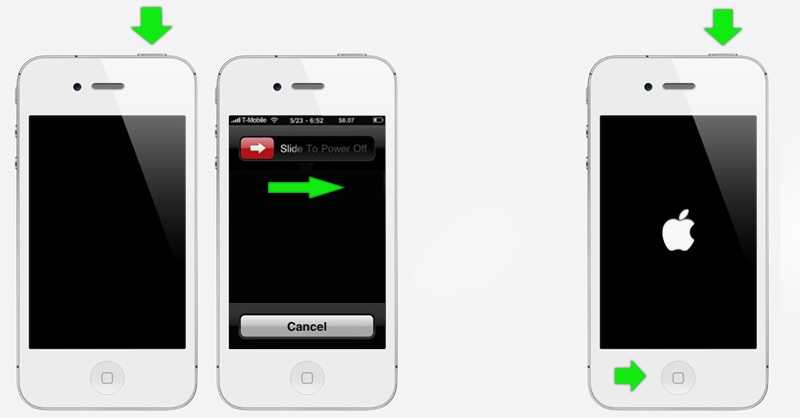
Например, у iPhone 6s и более ранних версий есть физическая кнопка «Домой», которая перемещается вниз при нажатии. У iPhone 7 и 8 есть кнопка «Домой», но она статична — вместо того, чтобы двигаться вниз, она вибрирует, имитируя щелчок, и не работает, когда устройство выключено. А в моделях iPhone X, XS, 11 и 11 Pro и iPad Pro 2018 года вообще нет кнопок «Домой».
Принудительный перезапуск iPhone 6s, SE или более ранней версии
Вот основной метод принудительной перезагрузки устройства.Вам понадобится физическая кнопка «Домой».
- Удерживайте одновременно кнопку «Домой» (на передней панели iPhone или iPad) и кнопку питания.
- Удерживайте обе кнопки нажатыми, пока не появится логотип Apple.
- Отпустите кнопки и подождите, пока ваше устройство завершит свою последовательность запуска.
- Введите пароль при запуске. (Вы не сможете использовать отпечаток пальца для входа в систему.)
Это называется принудительным перезапуском (или иногда жестким сбросом) и, надеюсь, устранит любые проблемы, которые у вас возникли. Если что-то по-прежнему не так, как должно быть, может быть хорошей идеей восстановить ваш iPhone из старой резервной копии, поскольку некоторые из ваших файлов могут быть повреждены и вызывать проблему.
Если что-то по-прежнему не так, как должно быть, может быть хорошей идеей восстановить ваш iPhone из старой резервной копии, поскольку некоторые из ваших файлов могут быть повреждены и вызывать проблему.
Принудительный перезапуск iPhone 7 или 7 Plus
iPhone 7 и его брат большого размера были первыми iPhone, в которых не было физической кнопки «Домой». Вместо этого у него есть программная тактильная кнопка, которая воспринимает нажатие и гудит, чтобы имитировать щелчок, а не физическое нажатие — потому что это программное обеспечение, если устройство зависло, оно не может распознать, что вы нажимаете кнопку домой.Это означало, что Apple нужно было изобрести новый способ принудительного перезапуска без использования кнопки «Домой».
Метод Apple для принудительного перезапуска iPhone 7 или 7 Plus выглядит следующим образом:
- Нажмите и удерживайте кнопку питания / блокировки на правой стороне телефона.
- Одновременно нажмите и удерживайте левую клавишу уменьшения громкости.

- Дождитесь появления логотипа Apple (вы можете увидеть ползунок «Сдвинуть до выключения», но продолжайте удерживать боковые кнопки, пока iPhone пропускает этот шаг).Затем телефон выполнит свою последовательность запуска.
- Введите пароль при запуске.
Посмотрите видео в верхней части страницы, чтобы увидеть, как это делается.
Принудительный перезапуск iPhone 8 или 8 Plus или любого iDevice без кнопки Home
Этот метод предназначен для iPhone 8 и 8 Plus и устройств, на которых нет кнопки «Домой»: iPhone X, XS, XS Max, 11, 11 Pro и 11 Pro Max, а также iPad Pro 2018 года.
Это то, что вам нужно сделать для принудительного перезапуска устройства:
- Быстро нажмите и отпустите кнопку увеличения громкости.
- Быстро нажмите и отпустите кнопку уменьшения громкости.
- Нажмите и удерживайте кнопку питания (на другой стороне), пока не увидите логотип Apple.
- Введите пароль при запуске.
Это должно заставить ваш iPhone перезагрузиться.
Что делать, если перезагрузка iPhone не решила проблему
Для более серьезных проблем может потребоваться сброс устройства до заводских настроек. Сброс к заводским настройкам означает, что все ваше устройство будет очищено, а настройки вернутся к настройкам по умолчанию, с которыми оно было оставлено на заводе.
Если даже это не решит проблему, можно пойти в Apple Store. К сожалению, это часто приводит к фиксированному устройству, но со всеми очищенными данными, поэтому жизненно важно, чтобы вы заранее создали резервную копию своего iPhone или iPad либо с помощью iCloud, либо с iTunes. Имея эту защитную сетку, вы можете восстановить свое устройство, когда на нем начнутся проблемы. Прочтите о том, как сделать резервную копию вашего iPhone или iPad.
Полное руководство по принудительному перезапуску iPhone [iOS 15/14 в комплекте]
Изучение правильного способа принудительной перезагрузки iPhone 13/12/11 может иметь решающее значение для устранения некоторых распространенных проблем.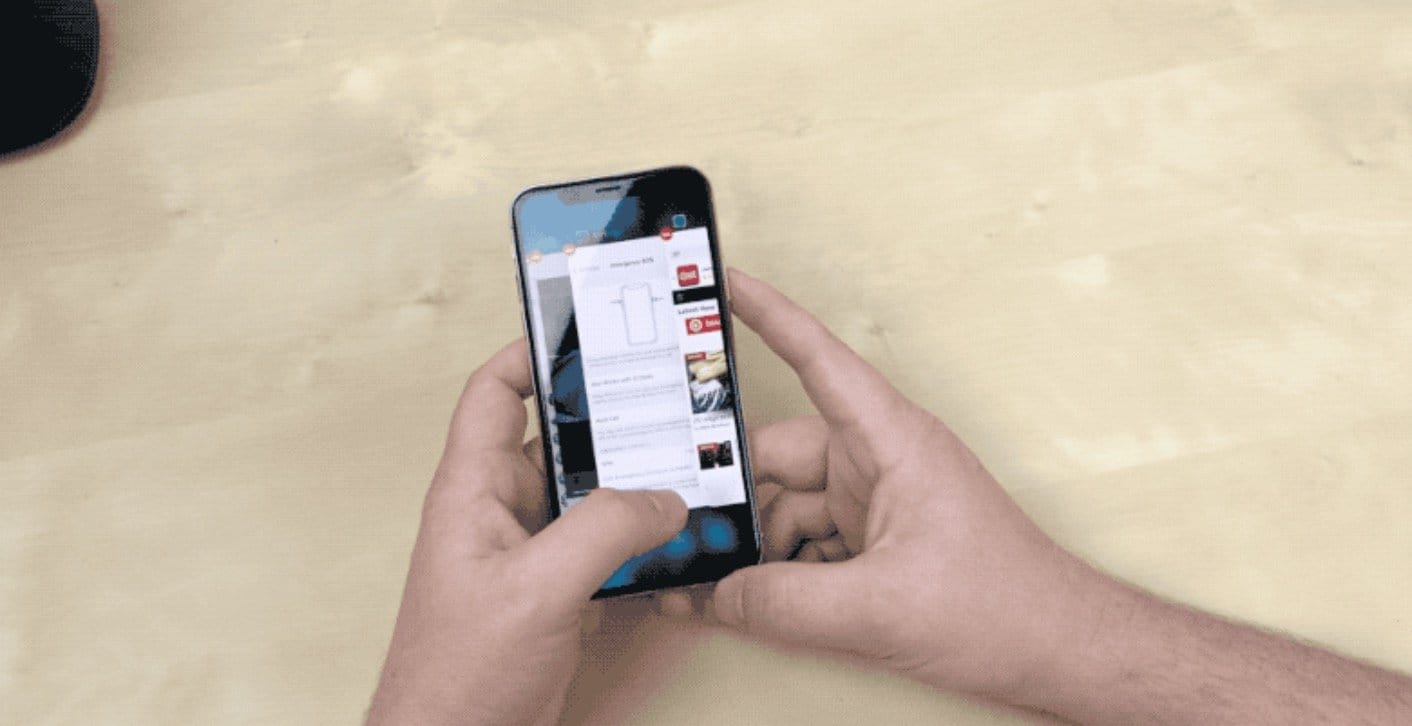
Здесь мы подробно рассмотрим, что такое принудительный перезапуск и как правильно принудительно перезагружать любой iPhone (iPhone 13/12/11). Это решение было ценным как для нас, так и для наших клиентов.
Давайте начнем с определения, что такое принудительный перезапуск.
Что означает принудительный перезапуск iPhone?
Apple не предлагает официального объяснения принудительного перезапуска. Но мы уже знаем, что принудительный перезапуск происходит на аппаратном уровне. Это означает, что он может быть вам полезен, даже если устройство полностью зависло, в режиме DFU, режиме восстановления или восстановления.
Когда вы удерживаете комбинацию кнопок для принудительного перезапуска устройства, устройство просто выключается, а затем снова включается. Он ничего не очищает, не кэширует и не сбрасывает. В большинстве случаев обычный перезапуск на самом деле делает для устройства больше, чем принудительный перезапуск.
Принудительный перезапуск — это процедура, которая может быть реализована для устранения некоторых из наиболее распространенных проблем iOS 15 на устройстве. Например, когда ваше устройство не загружается или в нем возникает системная ошибка, которая мешает ему работать должным образом, принудительный перезапуск часто является первым решением, которое следует попробовать.
Например, когда ваше устройство не загружается или в нем возникает системная ошибка, которая мешает ему работать должным образом, принудительный перезапуск часто является первым решением, которое следует попробовать.
Когда следует выполнить принудительный перезапуск?
Время от времени на вашем iPhone или iPad могут возникать сбои программного обеспечения. Сбои могут быть вызваны рядом проблем, таких как обновление iOS 15, которое идет не совсем по плану, мошенническое приложение или ошибка iOS / iPadOS,
.В этом случае принудительный перезапуск может быть очень полезным в этой ситуации, а также когда iPhone или iPad завис и не отвечает. Принудительный перезапуск вашего iPhone или iPad также является хорошим решением, когда устройство не выключается.
Мы более подробно рассмотрим, как выполнить принудительный перезапуск, позже в этом посте, но этот процесс часто включает нажатие определенных кнопок на устройстве. Кнопки, которые вы нажимаете, зависят от модели устройства.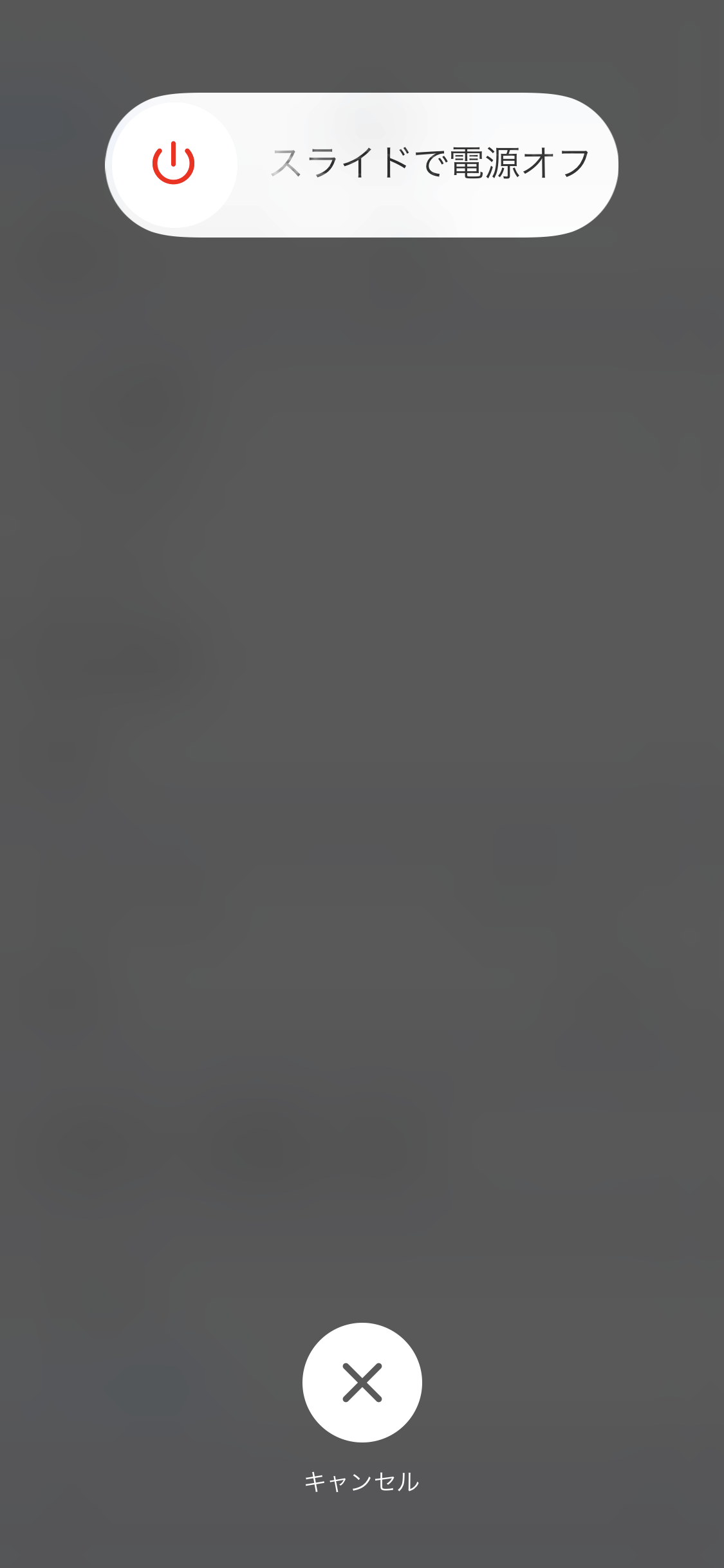
Принудительный перезапуск против обычного перезапуска против жесткого перезапуска
Возможно, вы слышали, что термины «принудительная перезагрузка», «перезагрузка» и «жесткий перезапуск» используются как взаимозаменяемые, и если вы похожи на большинство людей, вы можете не знать, какое решение использовать. Когда используются слова «Перезагрузка» или «Перезагрузка», они часто означают одно и то же; просто выключите, а затем включите устройство.
Большинство людей путаются, когда слово «Hard» или «Force» вводится в «Restart». Но это не обязательно меняет процесс. Конечная цель по-прежнему — выключить устройство и включить его снова, что является эффективным решением для устранения различных проблем с устройством.
Какие проблемы можно решить с помощью принудительного перезапуска iPhone?
Принудительный перезапуск — это первое решение, которое вы должны попробовать, когда на вашем устройстве возникают какие-либо проблемы, связанные с программным обеспечением. Однако ниже приведены некоторые из проблем iOS 15, которые можно легко исправить с помощью принудительного перезапуска;
Однако ниже приведены некоторые из проблем iOS 15, которые можно легко исправить с помощью принудительного перезапуска;
- Touch ID не работает. Хотя большинство людей считает, что проблемы Touch ID вызваны аппаратной проблемой, принудительный перезапуск является одним из наиболее эффективных решений этой конкретной проблемы.
- Не удается подключиться к сети (или сотовой сети) . Если ваше устройство не может подключиться к сети или у вас нет покрытия, принудительный перезапуск — лучшее решение. Большинство людей сообщают о покрытии сети вскоре после принудительного перезапуска.
- Ошибка обновления. В большинстве случаев неудачное или ошибочное обновление может привести к зависанию устройства в цикле загрузки или к миганию логотипа Apple на экране.Один из наиболее эффективных способов решить эту проблему и восстановить нормальную работу устройства — это принудительно перезагрузить устройство и попытаться обновить его позже.

- Пустой экран. Иногда при использовании iPhone экран может внезапно погаснуть. Хотя это очень распространенное явление и существует множество причин, по которым это происходит, включая неисправные драйверы и атаки вредоносных программ, принудительный перезапуск является одним из лучших решений.
- Красный дисплей. Вы можете увидеть красный дисплей на экране, если брандмауэр на вашем устройстве не обновлен или если вы загрузили приложения и другой контент из ненадежных источников.Эта проблема также очень легко решается принудительным перезапуском.
- Устройство застряло в режиме восстановления. Иногда, когда вы переводите устройство в режим восстановления, чтобы восстановить его в iTunes, оно может оставаться в режиме восстановления. На вашем экране отображается логотип «Подключиться к iTunes», и он не отвечает. Принудительный перезапуск также является отличным способом решения этой проблемы.
- Синий экран смерти.
 Атака вредоносного ПО или некорректное обновление программного обеспечения — одна из основных причин ужасного «синего экрана смерти».Если экран вашего устройства становится синим и полностью не отвечает, вы можете попробовать принудительный перезапуск, чтобы исправить это.
Атака вредоносного ПО или некорректное обновление программного обеспечения — одна из основных причин ужасного «синего экрана смерти».Если экран вашего устройства становится синим и полностью не отвечает, вы можете попробовать принудительный перезапуск, чтобы исправить это. - Увеличенный экран. Эта проблема может возникнуть, когда есть проблема с дисплеем устройства. Он часто характеризуется большими, чем обычно, значками приложений, и принудительный перезапуск — один из лучших способов исправить это.
- Батарея разряжается слишком быстро. Большинство людей сообщают о низкой производительности аккумулятора вскоре после обновления своих устройств до последней версии iOS.Если вы заметили, что аккумулятор вашего устройства разряжается слишком быстро, принудительный перезапуск часто является лучшим решением.
Как принудительно перезагрузить iPhone?
Процесс принудительного перезапуска iPhone будет зависеть от модели устройства.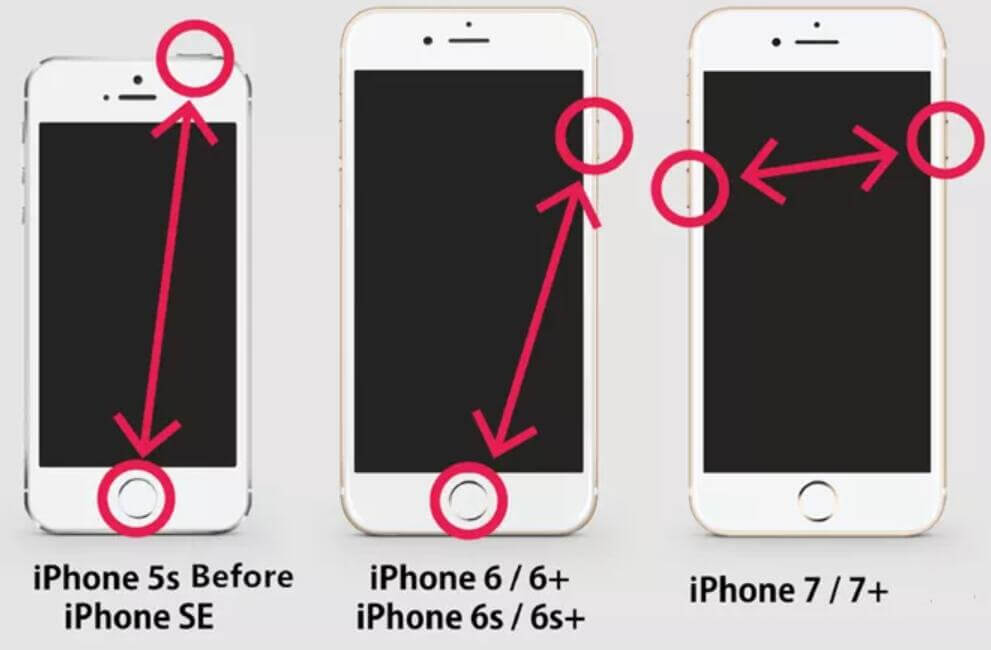 Вот как принудительно перезапустить различные модели iPhone.
Вот как принудительно перезапустить различные модели iPhone.
Вот видео-инструкция:
iPhone с Face ID, iPhone SE (2-го поколения), iPhone 8 или iPhone 8 Plus
- Шаг 1. Нажмите, а затем быстро отпустите кнопку увеличения громкости
- Шаг 2. Нажмите, а затем быстро отпустите кнопку уменьшения громкости
- Шаг 3. Нажмите и удерживайте боковую кнопку, пока на экране не появится логотип Apple
iPhone 7 и iPhone 7 Plus
- Шаг 1. Одновременно нажмите и удерживайте кнопки уменьшения громкости и сна / пробуждения
- Шаг 2. Отпустите обе кнопки, когда увидите логотип Apple на экране
iPhone 6s, iPhone 6s Plus или iPhone SE (1-го поколения)
- Шаг 1. Одновременно нажмите и удерживайте кнопку «Домой» и кнопку «Режим сна / Пробуждение»
- Шаг 2.
 Отпустите кнопки, когда появится логотип Apple
Отпустите кнопки, когда появится логотип Apple
Что делать, если принудительный перезапуск iPhone не помогает?
Часто принудительного перезапуска недостаточно для устранения некоторых проблем.И иногда принудительный перезапуск может исправить устройство на некоторое время только для того, чтобы проблема повторилась. В этом случае мы рекомендуем использовать iToolab FixGo. Этот сторонний инструмент восстановления системы iOS предназначен для эффективного устранения до 200 распространенных проблем iOS без потери данных.
Заключительные слова
Вот и все! После выполнения вышеуказанных шагов вы сможете без особых проблем принудительно перезагрузить iPhone. Но что, если принудительный перезапуск не поможет? Поэтому мы настоятельно рекомендуем вам использовать iToolab FixGo для исправления проблем с iPhone iOS 15.Он может исправить более 200 проблем с iOS без потери данных. Скачать бесплатно попробовать!
Все, что вы хотели бы знать — Доктор Фоне
Часть 1: Какие проблемы может исправить принудительный перезапуск iPhone?
Было замечено, что пользователи iPhone сталкиваются с различными проблемами при использовании своего устройства.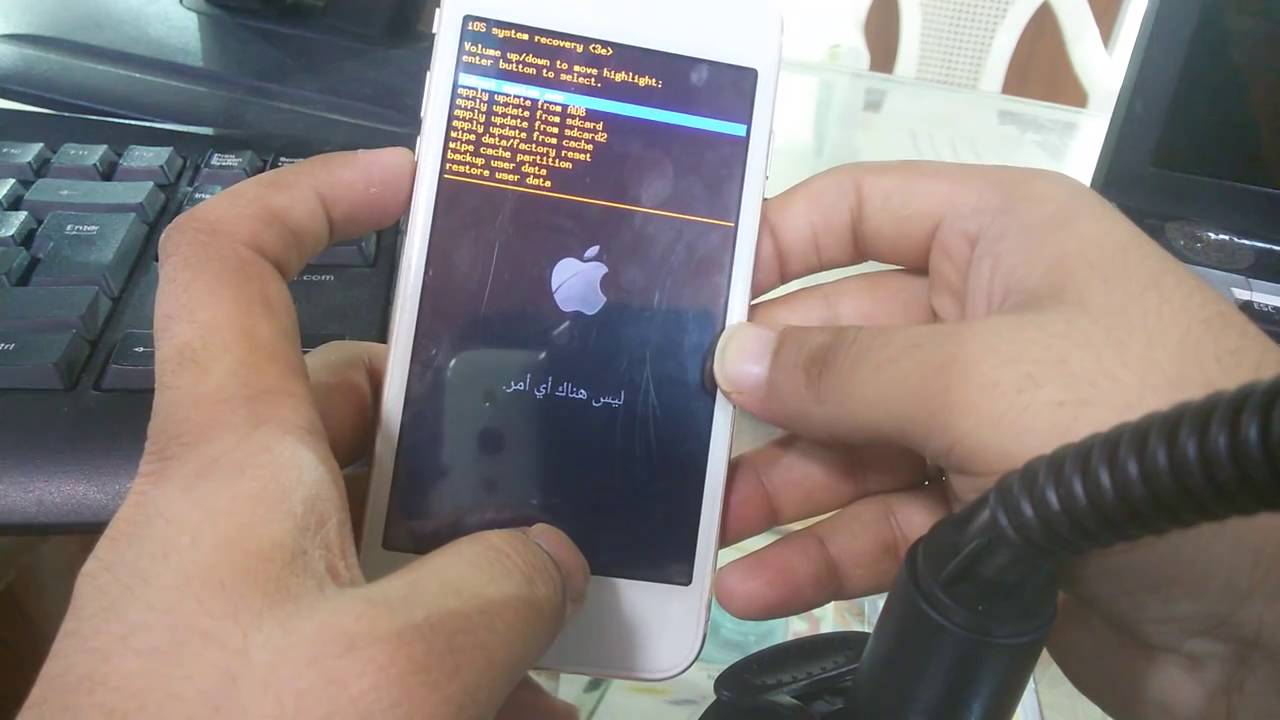 К счастью, большинство этих проблем можно решить, просто выполнив принудительный перезапуск iPhone. Если вы столкнулись с какой-либо из этих проблем, попробуйте сначала решить их, принудительно перезагрузив iPhone.
К счастью, большинство этих проблем можно решить, просто выполнив принудительный перезапуск iPhone. Если вы столкнулись с какой-либо из этих проблем, попробуйте сначала решить их, принудительно перезагрузив iPhone.
Touch ID не работает
Когда Touch ID не работает, большинство людей считает, что это проблема с оборудованием. Хотя это может быть правдой, вам следует попытаться принудительно перезагрузить iPhone, прежде чем делать какие-либо выводы. Эту проблему может решить простой процесс перезапуска.
Не могу подключиться к сети (или сотовой сети)
Если ваш телефон не может подключиться к сети или имеет нулевое покрытие, попробуйте принудительно перезапустить его.Скорее всего, вы можете вернуть сотовые данные и покрытие сети.
Неправильное обновление
В большинстве случаев после получения неправильного обновления ваше устройство может застрять на экране приветствия iPhone (логотип Apple). Чтобы разрешить iPhone, застрявший в ситуации загрузочного цикла, вы можете просто выполнить принудительный перезапуск iPhone. Впоследствии, если обновление будет нестабильным, вы всегда можете отказаться от него или получить стабильную версию iOS.
Впоследствии, если обновление будет нестабильным, вы всегда можете отказаться от него или получить стабильную версию iOS.
Пустой экран
Бывают случаи, когда при использовании телефона пользователи неожиданно получают пустой экран. Может быть множество причин для появления пустого экрана. В большинстве случаев это происходит из-за атаки вредоносного ПО или неисправного драйвера. Вы можете быстро и легко решить эту проблему, выполнив принудительный перезапуск iPhone.
Красный дисплей
Если ваш брандмауэр не обновлен или вы постоянно загружаете контент из ненадежных источников, на вашем телефоне может появиться красный экран.Не волнуйся! В большинстве случаев эту проблему можно решить после принудительного перезапуска iPhone.
Застрял в режиме рекавери
Было замечено, что при восстановлении данных из iTunes устройство обычно зависает в режиме восстановления. На экране просто отобразится символ iTunes, но ни на что не ответит.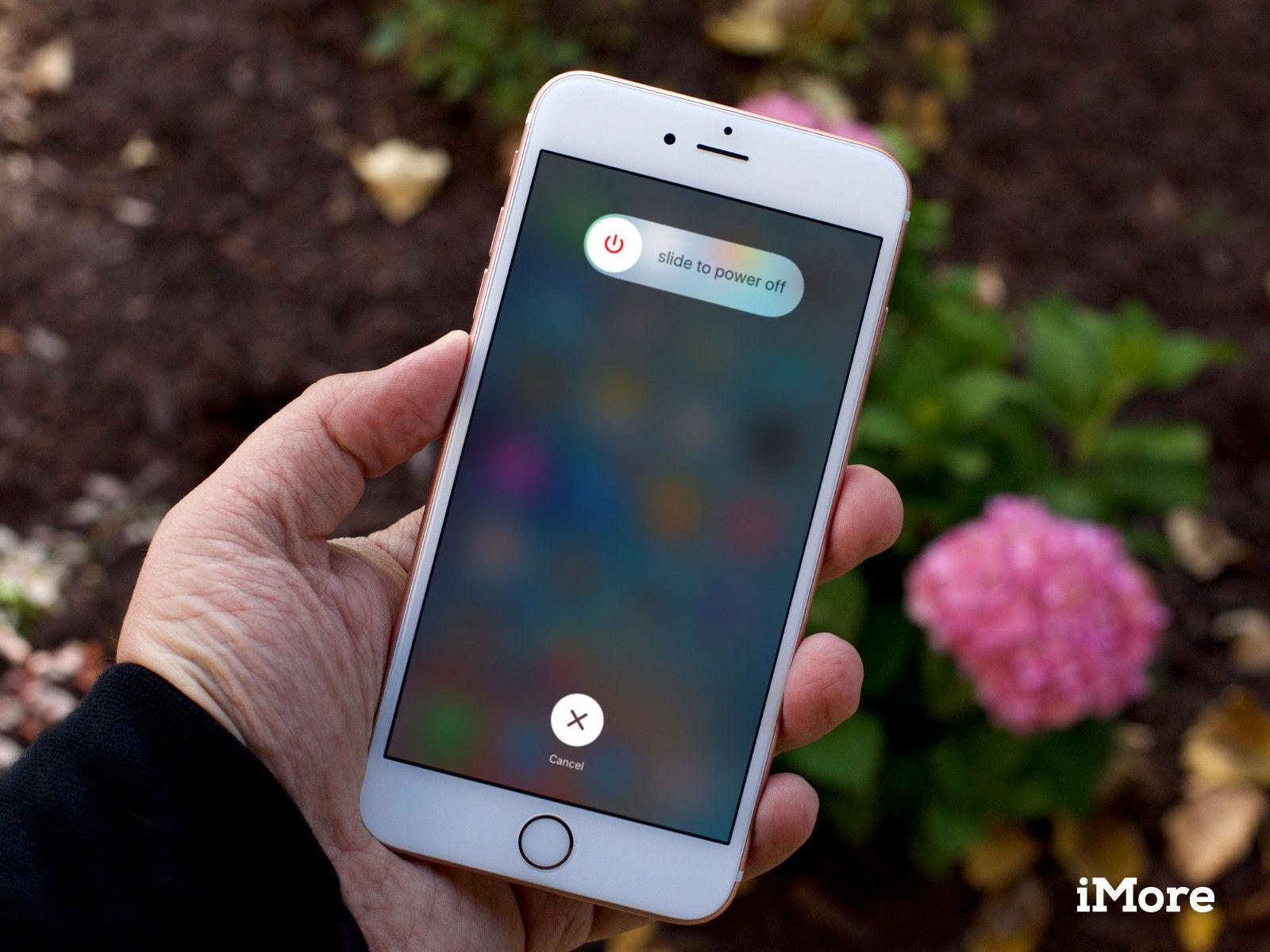 Чтобы решить эту проблему, отключите телефон и принудительно перезагрузите его. Попробуйте подключить его снова после устранения проблемы.
Чтобы решить эту проблему, отключите телефон и принудительно перезагрузите его. Попробуйте подключить его снова после устранения проблемы.
Синий экран смерти
Как и красный экран, синий экран смерти часто ассоциируется с атакой вредоносного ПО или плохим обновлением. Хотя обычно это происходит с взломанными устройствами. Тем не менее, если ваш телефон не отвечает и его экран стал синим, вам следует попытаться принудительно перезагрузить iPhone, чтобы решить эту проблему.
Увеличенный экран
Обычно это происходит, когда возникает проблема с дисплеем телефона.Однако после принудительного перезапуска iPhone пользователи могут это исправить. Если вам повезет, просто перезапустите процесс, чтобы решить эту проблему.
Батарея быстро разряжается
Это необычная проблема, но недавно она наблюдалась некоторыми пользователями после обновления своих телефонов до более новой версии iOS. Если вы чувствуете, что батарея вашего устройства разряжается очень быстро, вам следует принудительно перезагрузить iPhone, чтобы исправить это.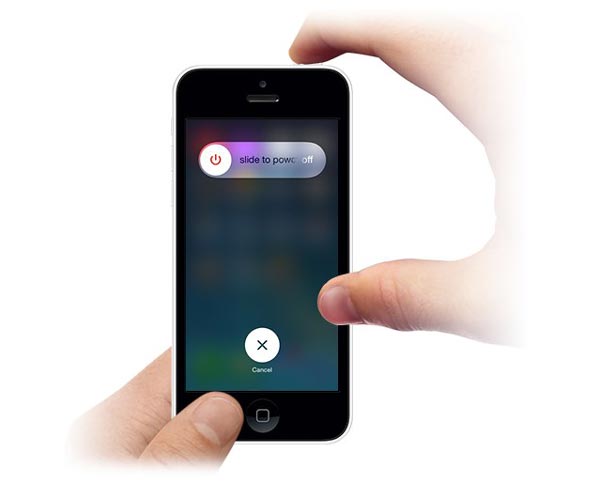
Как принудительно перезагрузить или выполнить полный сброс iPhone 13
Если ваш iPhone 13, iPhone 13 mini, iPhone 13 Pro или iPhone 13 Pro зависает, вы можете попробовать принудительно перезапустить или выполнить полный сброс устройства.
ПользователиiPhone 13 жалуются на множество проблем, поскольку мы отодвигаем дату выпуска. В список входят некоторые из обычных подозреваемых, такие как зависания и зависания. Хотя они чаще встречаются на старых моделях iPhone, серия iPhone 13 не застрахована.
Если ваш телефон зависает, и вы не можете прокручивать или проводить пальцем по экрану, попробуйте выполнить полный сброс. Этот процесс занимает всего несколько секунд, и он должен вернуть ваш iPhone 13 в нормальное состояние. Он не стирает данные с вашего телефона, он просто заставляет ваш iPhone 13 перезагружаться.
Если ваш iPhone 13, iPhone 13 mini, iPhone 13 Pro или iPhone 13 Pro Max часто зависает, вам может потребоваться обновить свои приложения через App Store или изучить другие возможные решения. Вы можете ознакомиться с нашим руководством по устранению распространенных проблем iPhone 13, чтобы узнать больше.
Вы можете ознакомиться с нашим руководством по устранению распространенных проблем iPhone 13, чтобы узнать больше.
Если вы обновились до iPhone 13 с модели iPhone, более ранней, чем iPhone X, возможно, вы не знаете, как выполнить полную перезагрузку телефона, потому что вам нужно использовать новую комбинацию кнопок.
Вот что вам нужно сделать, чтобы исправить зависший iPhone 13, iPhone 13 mini, iPhone 13 Pro или iPhone 13 Pro Max.
Как сделать Hard Reset iPhone 13
Вместо использования старого процесса, который требовал, чтобы вы удерживали две кнопки для принудительного перезапуска iPhone, теперь вам нужно быстро нажать две кнопки, а затем нажать и удерживать третью кнопку.
Этот процесс может потребовать от вас нескольких попыток, чтобы освоить его, но как только вы освоите его, все будет в порядке, если в будущем что-то пойдет не так.
Если ваш iPhone 13 не реагирует на жесты, вот что вам нужно сделать, чтобы выполнить полную перезагрузку устройства:
- Нажмите кнопку увеличения громкости , расположенную на левой стороне телефона, и отпустите.
- Нажмите кнопку уменьшения громкости и отпустите.
- Нажмите и удерживайте боковую кнопку , пока на экране не появится логотип Apple.
Вам нужно очень быстро нажимать кнопки увеличения и уменьшения громкости, но не одновременно. Боковая кнопка — это то, что Apple называет кнопкой питания на новых устройствах.
После нескольких секунд удерживания боковой кнопки ваш iPhone 13, iPhone 13 mini, iPhone 13 Pro или iPhone 13 Pro Max должен перезапуститься.
Если вам приходится делать это часто, попробуйте сбросить все настройки вашего устройства в приложении «Настройки».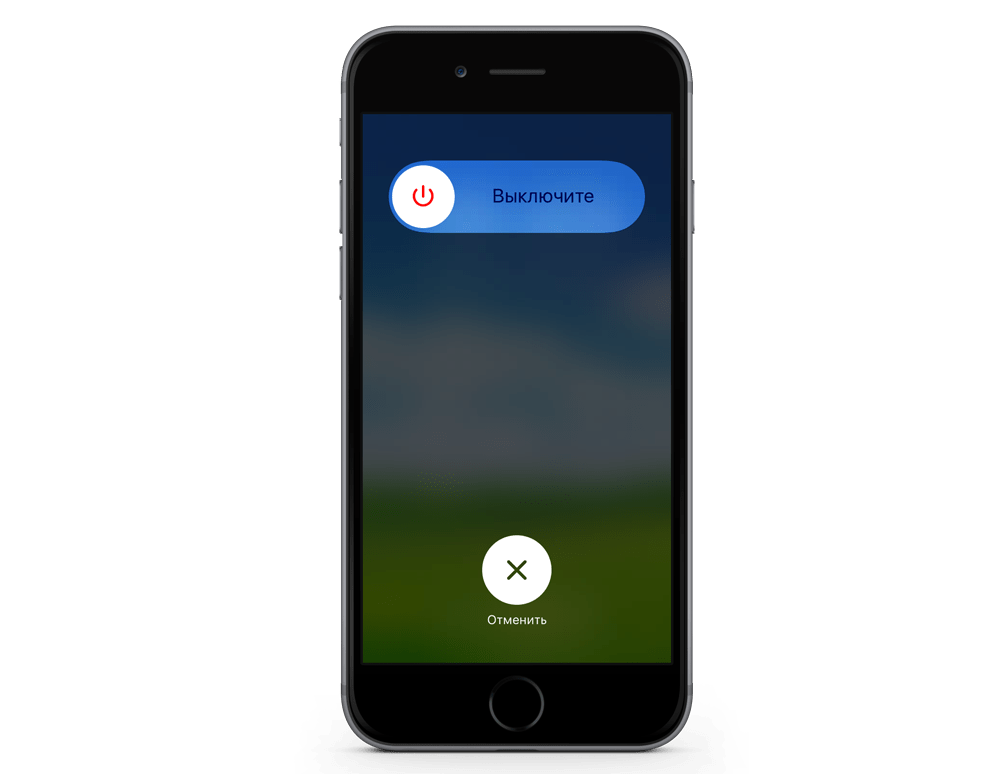 В более серьезных случаях вам может потребоваться поговорить со службой поддержки Apple и узнать, есть ли у них решение ваших проблем.
В более серьезных случаях вам может потребоваться поговорить со службой поддержки Apple и узнать, есть ли у них решение ваших проблем.
Помните, что на ваш iPhone распространяется гарантия, и есть вероятность, что вам придется отправить его для ремонта или замены.
Если ваш iPhone 13 не запускается или не включается нормально, Apple рекомендует подключить телефон к зарядному устройству, чтобы он мог заряжаться до часа.
Если после выполнения этого шага вы по-прежнему видите черный экран или проблемы с сенсорным экраном по-прежнему возникают, обратитесь в службу поддержки Apple.
4 причины не устанавливать iOS 15.1 и 11 причин, по которым вам следует
Установите iOS 15.1 для большей безопасности | |
Если безопасность важна для вас, подумайте об установке обновления Apple iOS 15.1 прямо сейчас. iOS 15.1 содержит важные исправления безопасности, которые помогут защитить ваш телефон. Вы можете узнать о них больше на сайте Apple. Если вы пропустили iOS 15.0.2, вы также получите исправление безопасности с обновлением.Вы можете узнать об этом подробнее прямо здесь. iOS 15.0 также содержит множество исправлений безопасности для вашего iPhone. Если вы будете переходить с iOS 14 и вас интересует точная природа этих улучшений, вы можете прочитать о них на веб-сайте безопасности Apple. Если вы пропустили iOS 14.8 или любые более старые версии iOS, вы получите исправления безопасности из этих обновлений вместе с обновлением iOS 15.1. В дополнение к этим исправлениям iOS 15 поставляется с некоторыми обновлениями безопасности и конфиденциальности, включая улучшения Siri.Запросы к Siri теперь обрабатываются на самом устройстве с помощью Neural Engine. Это делает его более безопасным. Если вы являетесь пользователем карты Apple Card, теперь вы получите код безопасности, который регулярно меняется для использования при совершении онлайн-транзакций. Apple также включает встроенный аутентификатор, похожий на Google Authenticator. Это позволит вам сгенерировать коды подтверждения для повышенной безопасности входа под вашими паролями. Также есть функция почты, которая скрывает ваш IP-адрес.Компания добавит новую функцию отчета о конфиденциальности приложений в следующей версии iOS 15, которая сообщит вам, когда приложение получило доступ к конфиденциальной информации. | |
Как перезагрузить iPhone 13 Pro Max (Mini)
Последнее обновление: 20 сентября 2021 г.
Как выполнить Советы по перезагрузке или сбросу iPhone , iPad или iPod touch. Если вы можете захотеть выключить свой iPhone, iPad или iPod touch на какое-то время, или вы можете захотеть перезапустить его.Знаете ли вы, что в какой ситуации вам понадобится iDevice для перезапуска сброса? Прочтите здесь, если ваше приложение iOS не отвечает, автоматически останавливается или не открывается в это время, вам следует сначала предпочесть вариант перезапуска устройства.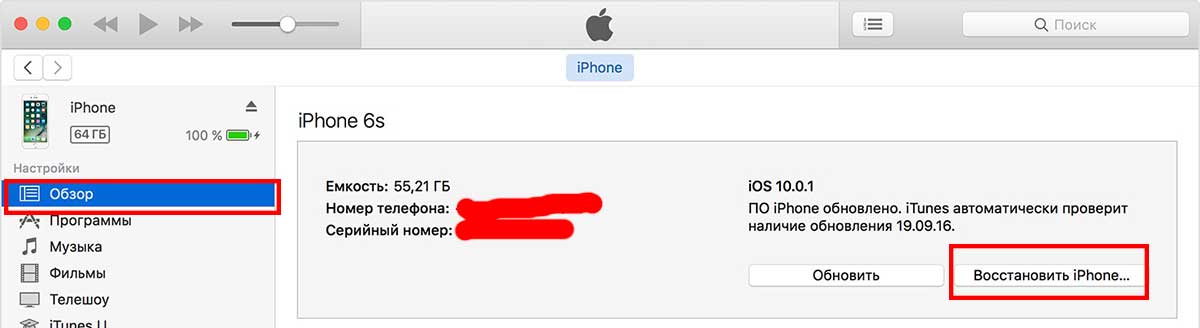 Иногда вы беспокоитесь о зависшем устройстве iOS, поэтому этот совет также будет полезен для вас, если вы мало что знаете.
Иногда вы беспокоитесь о зависшем устройстве iOS, поэтому этот совет также будет полезен для вас, если вы мало что знаете.
мы будем рады помочь вам, отправьте эту форму, если ваше решение не описано в этой статье.
Также прочтите — Как закрыть или остановить не отвечающее приложение на iPhone, iPad
шагов для перезагрузки или сброса iPhone, iPad или iPod Touch — iOS
Как принудительно перезагрузить iPhone, iPad, iPod Touch или выполнить полный сброс или перезагрузкуВы можете принудительно перезагрузить iPhone или iPad в качестве последнего варианта , если он не перезагружается должным образом .Чтобы перезагрузить iPhone, вы можете выполнить следующие действия.
iPhone 13 Pro Max / iPhone 12/8/8 Plus и iPhone X / iPhone XS / iPhone XS Max / iPhone XR / iPhone 11 / iPhone 11 Pro Max / iPhone 11 Pro:
Аппаратная перезагрузка iPhone- Нажмите и быстро отпустите кнопку увеличения громкости ,
- Затем нажмите и быстро отпустите кнопку уменьшения громкости ,
- Только после этого нажмите и удерживайте боковую кнопку [Около 20 секунд .
 . и более ] , пока вы не увидите логотип Apple на экране .
. и более ] , пока вы не увидите логотип Apple на экране .
Практическое видео для iPhone X или новее
Чтобы запустить iPhone, снова нажмите боковую кнопку, пока на экране не появится логотип яблока при запуске.
iPhone 7 Plus / 7 и более ранние модели
- Нажмите и удерживайте кнопку уменьшения громкости + кнопку питания сразу, пока не увидите логотип Apple на экране.
iPhone 6S / 6S Plus, iPhone 6 / 5S
- Нажмите и удерживайте Кнопка увеличения громкости + Кнопка «Домой» сразу, пока не увидите черный экран и логотип Apple на экране iPhone.
Примечание: iPhone 6 / 6S, iPhone 6 Plus / 6S Plus, iPhone 7/7 Plus, iPhone 8/8 Plus, iPhone X.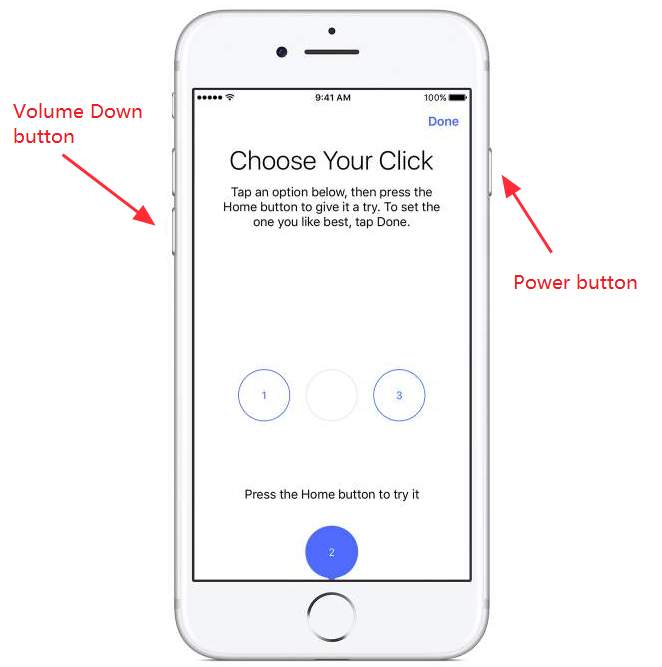
Шаг 1 . Выключите iPhone через, Нажмите и удерживайте кнопку сна / пробуждения , удерживайте, пока не увидите
Сдвиньте кнопку выключения питания на экране вашего устройства.
Шаг 2 . Теперь Перетащите ползунок , чтобы полностью выключить устройство.
Шаг 3 . Наконец, после полного выключения устройства, снова Нажмите и удерживайте кнопку сна / пробуждения, удерживайте до тех пор, пока на не появится логотип Apple.
iPhone 6S и более ранние версии: Нажмите и удерживайте кнопки сна / пробуждения + Домой не менее 10 секунд , пока вы не перестанете появляться на логотипе Apple.
iPhone 7/7 : Режим сна / Пробуждение + кнопка уменьшения громкости
Альтернативные способы выключения iPhone Или выключите iPhone: перейдите в «Настройки »> «Общие»> «Выключить ».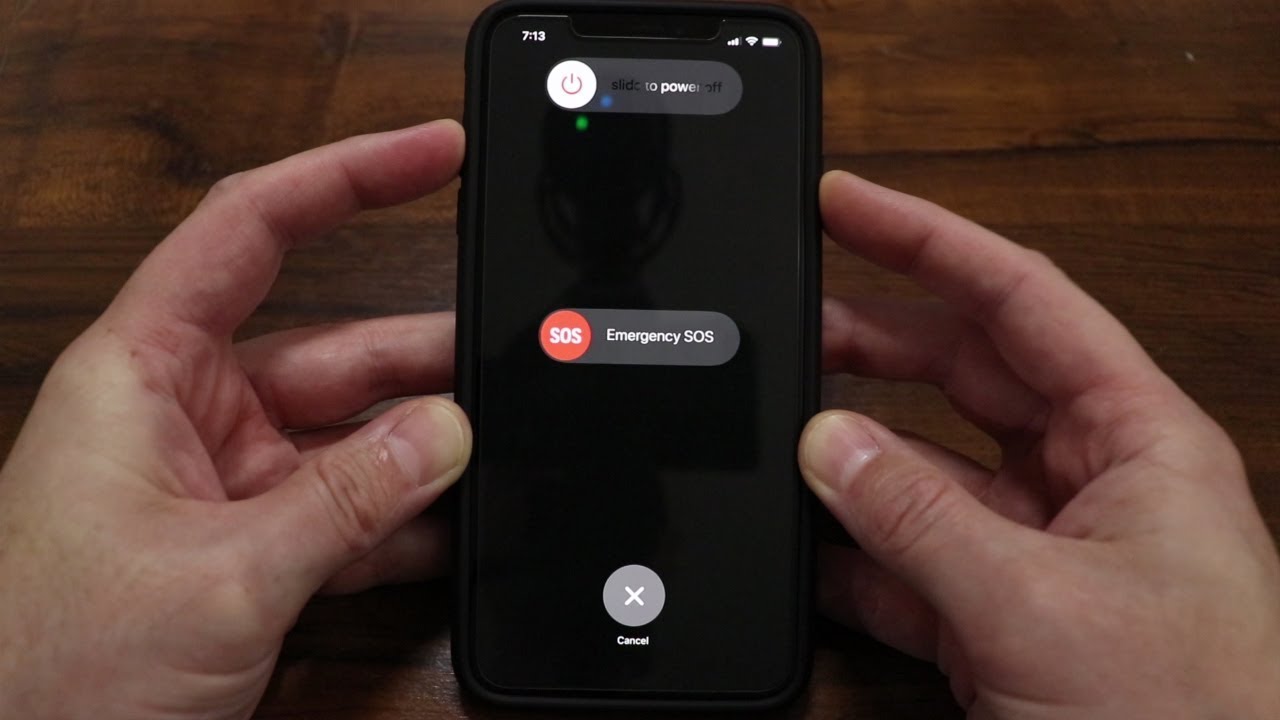 [Без кнопки «Домой», кнопки «Сон / Пробуждение» или боковой кнопки питания для выключения iPhone в iOS 11 или более поздней версии iOS]
[Без кнопки «Домой», кнопки «Сон / Пробуждение» или боковой кнопки питания для выключения iPhone в iOS 11 или более поздней версии iOS]
Apple предоставила варианты того, какие типы данных вы хотите сбросить с вашего iPhone, iPad или iPod touch. Перейдя в «Настройки »> «Основные»> «Сброс»> «Для всех данных или сетевых настроек» и др. Выберите на этом экране. Стереть все данные с iPhone, iPad и iPod touch
Не пропустите советы по устранению неполадок для режима восстановления / DFU Mode.Подробно узнайте, как перевести iPhone в режим DFU Шаги, почему, когда мы используем режим DFU.
Здравствуйте, уважаемый начинающий пользователь Apple, как показаться при использовании этого руководства, как перезагрузить или сбросить iPhone. Пожалуйста, свяжитесь с нами, чтобы узнать больше советов для устройств iOS и Mac.
Джайсух Патель
Джайсух Патель — основатель howtoisolve.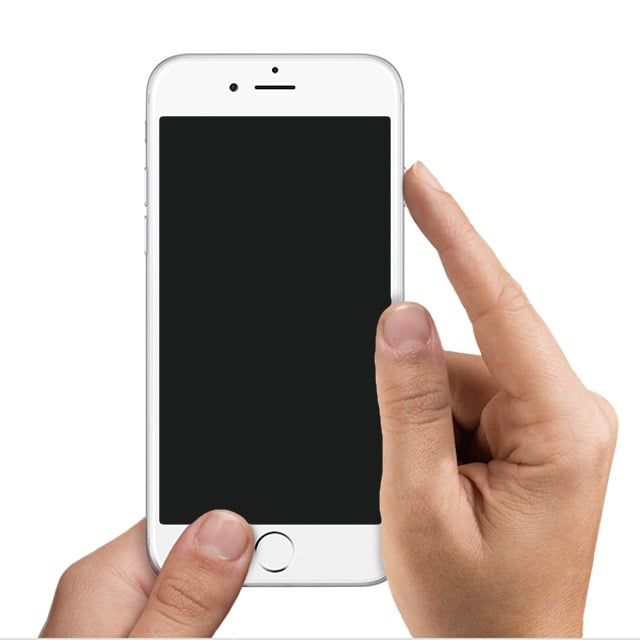


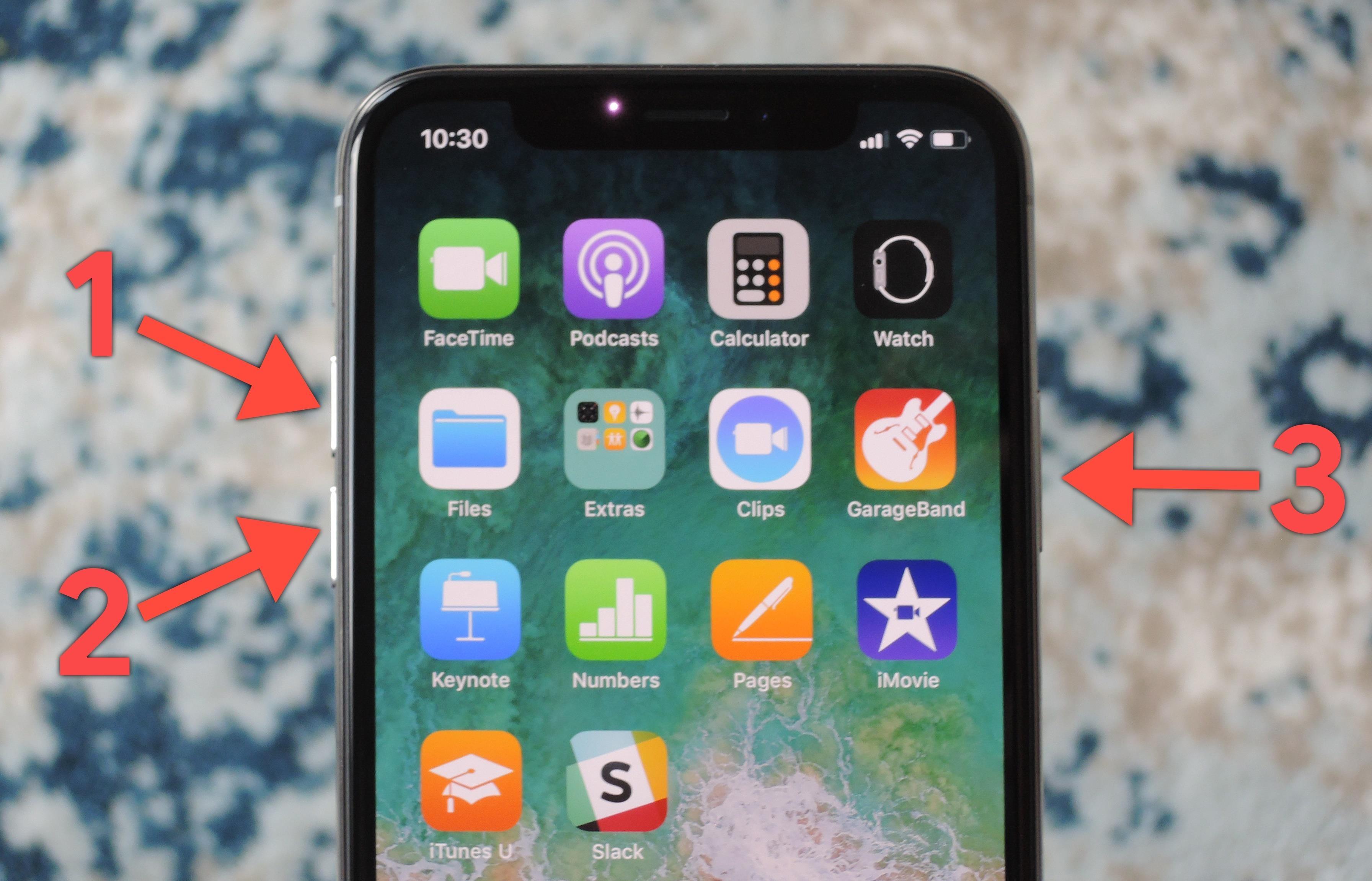 Затем телефон выполнит свою последовательность запуска.
Затем телефон выполнит свою последовательность запуска.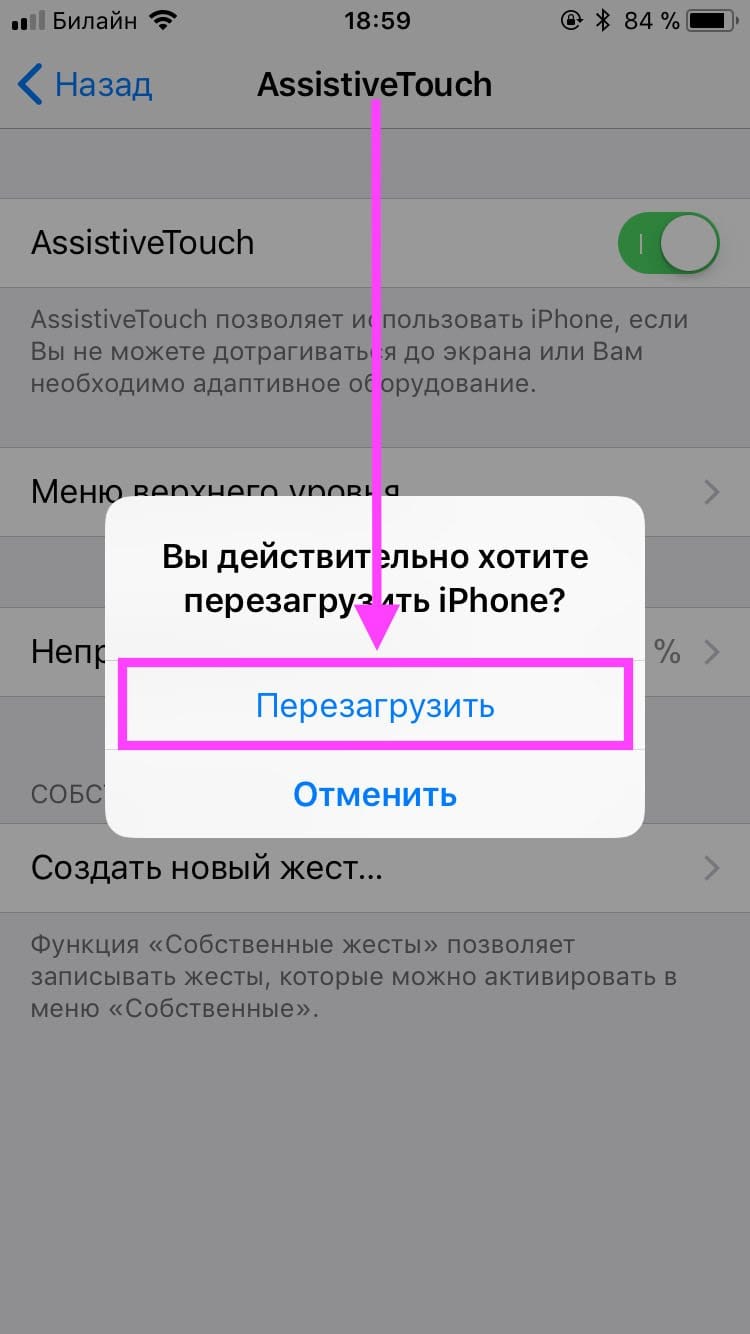
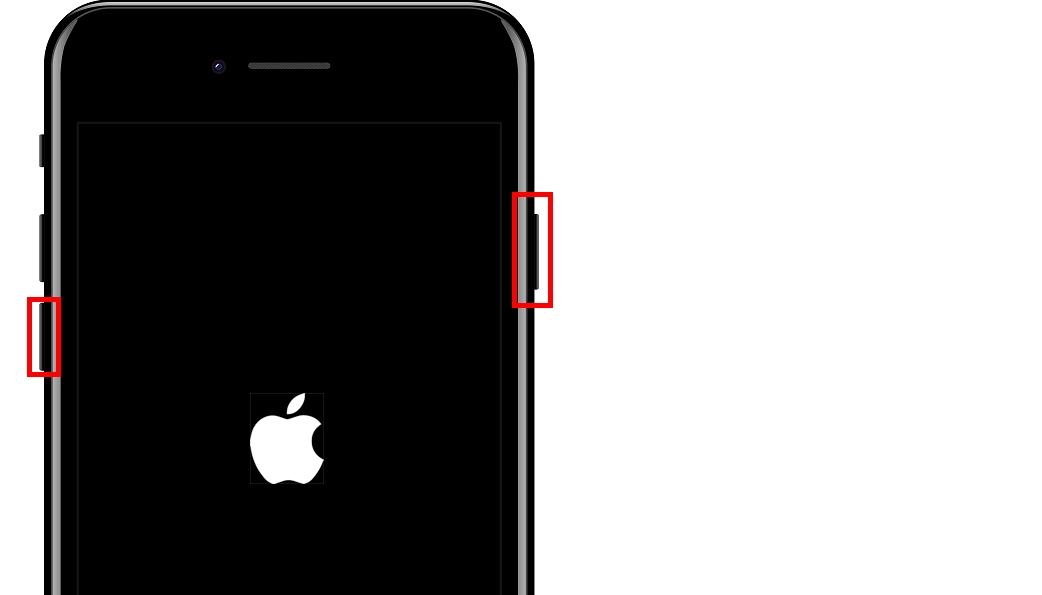

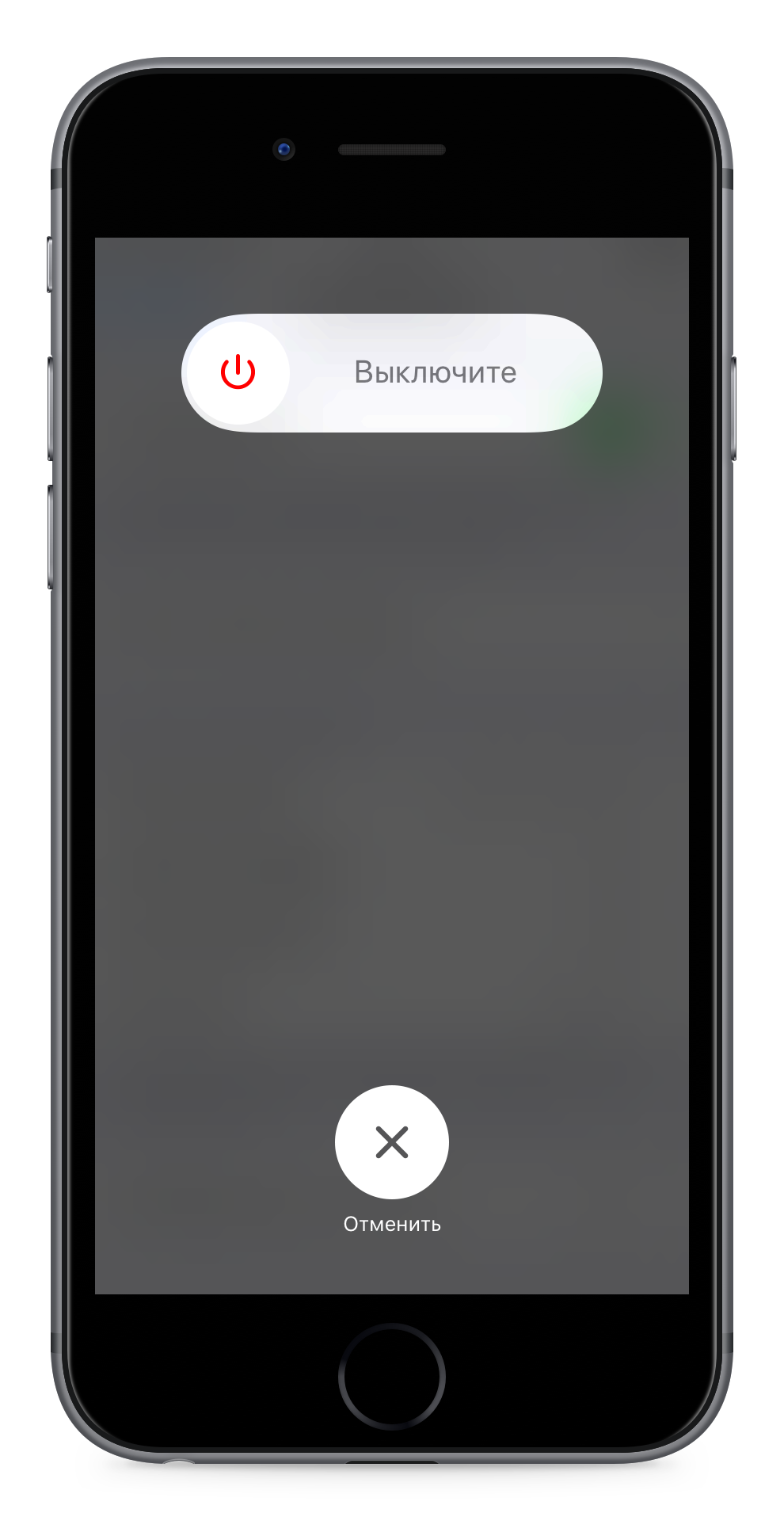 Вследствие этого мобильное устройство запуститься в обыкновенном режиме.
Вследствие этого мобильное устройство запуститься в обыкновенном режиме.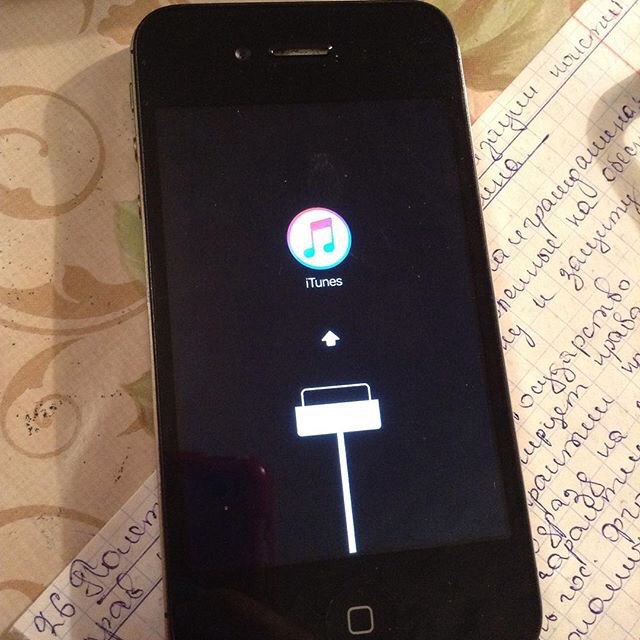
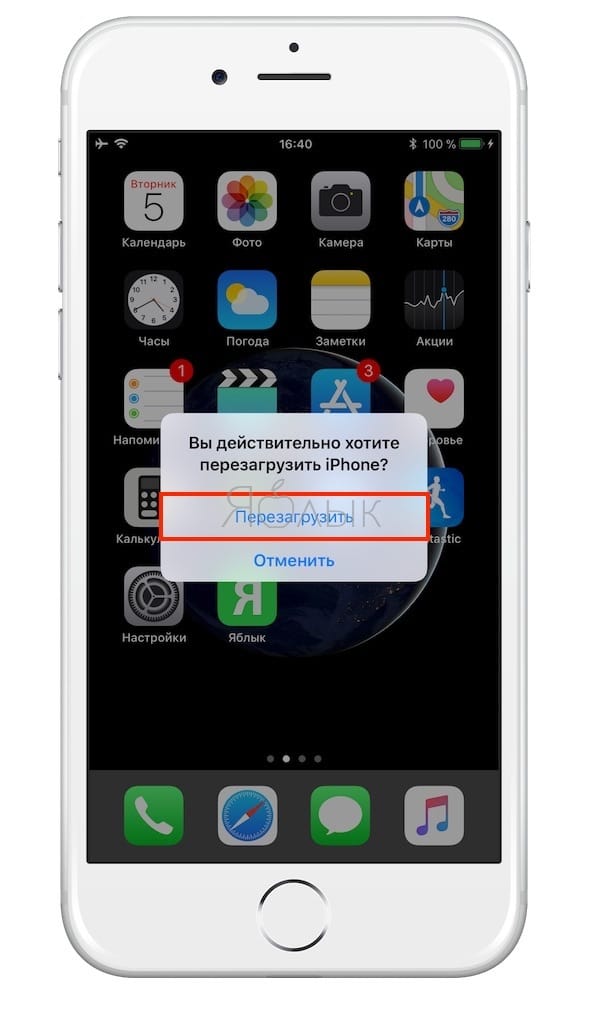

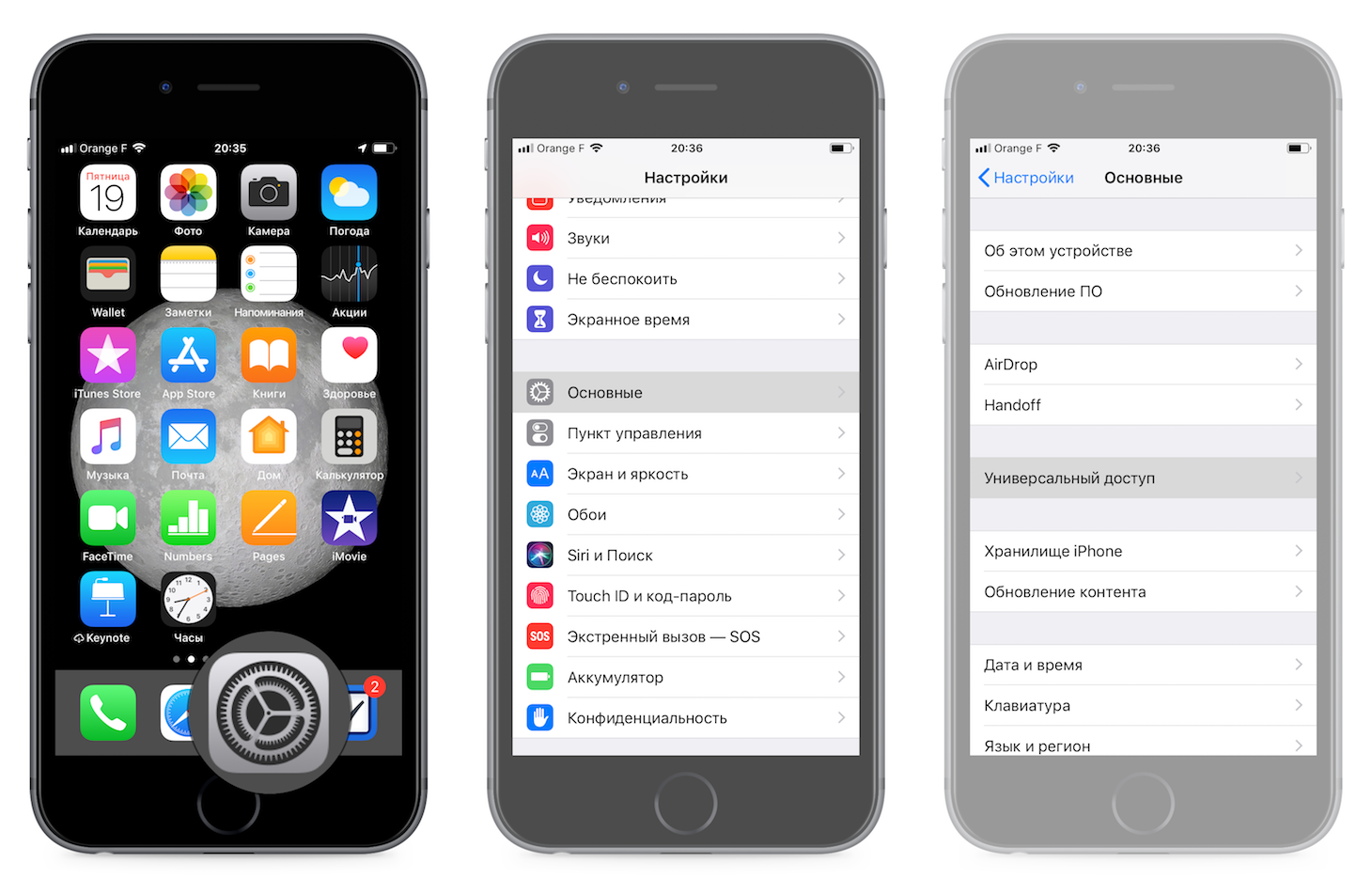
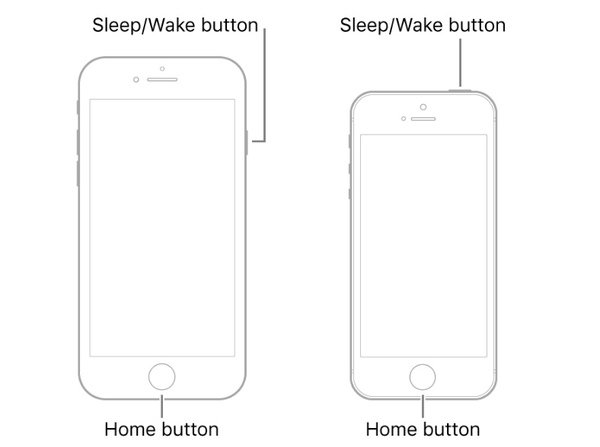
 Смартфон начнёт загружаться в обычном режиме.
Смартфон начнёт загружаться в обычном режиме. Это должно вызвать появление клавиш «Выключить», а также «Отменить».
Это должно вызвать появление клавиш «Выключить», а также «Отменить».

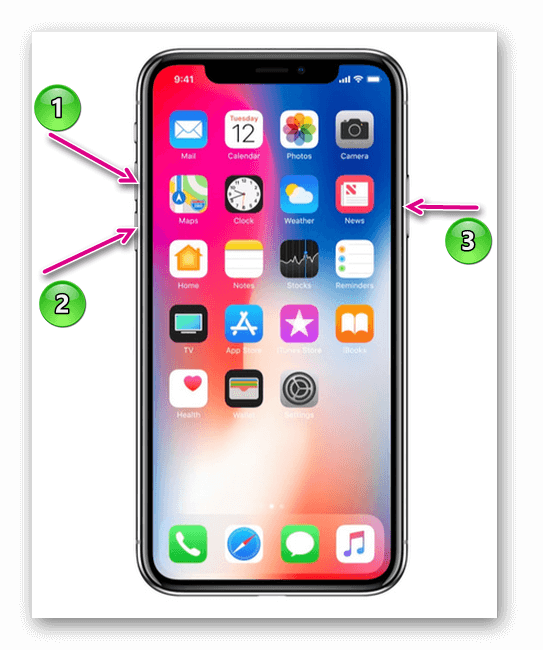




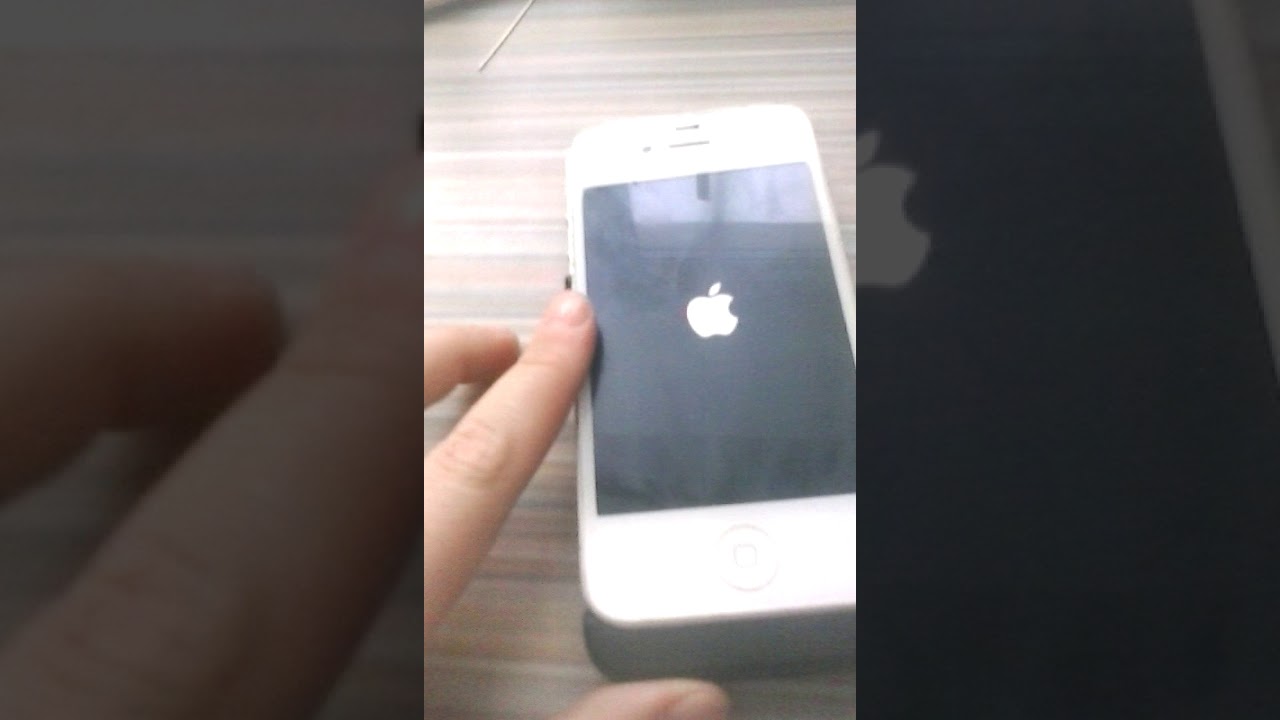 Атака вредоносного ПО или некорректное обновление программного обеспечения — одна из основных причин ужасного «синего экрана смерти».Если экран вашего устройства становится синим и полностью не отвечает, вы можете попробовать принудительный перезапуск, чтобы исправить это.
Атака вредоносного ПО или некорректное обновление программного обеспечения — одна из основных причин ужасного «синего экрана смерти».Если экран вашего устройства становится синим и полностью не отвечает, вы можете попробовать принудительный перезапуск, чтобы исправить это. Отпустите кнопки, когда появится логотип Apple
Отпустите кнопки, когда появится логотип Apple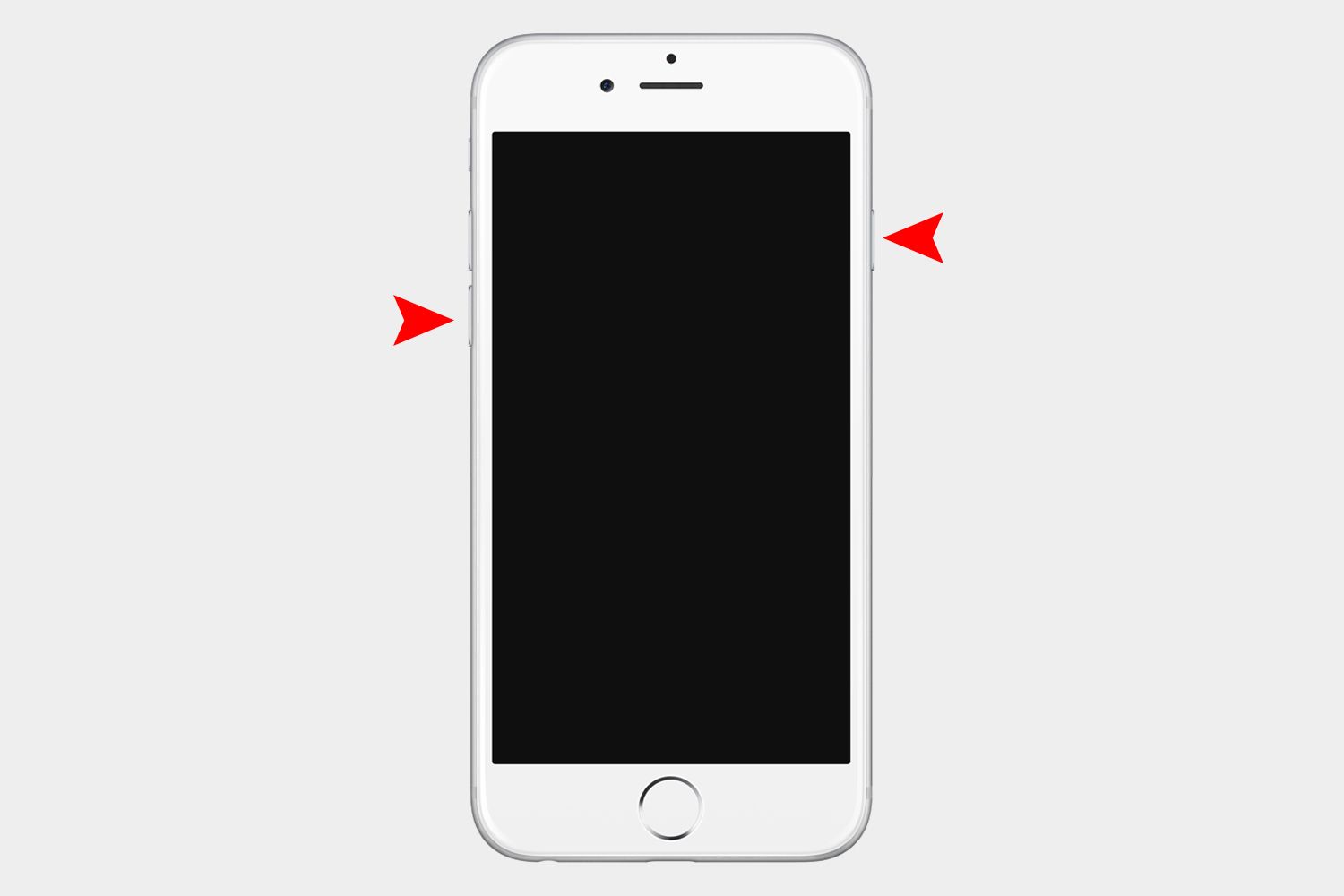

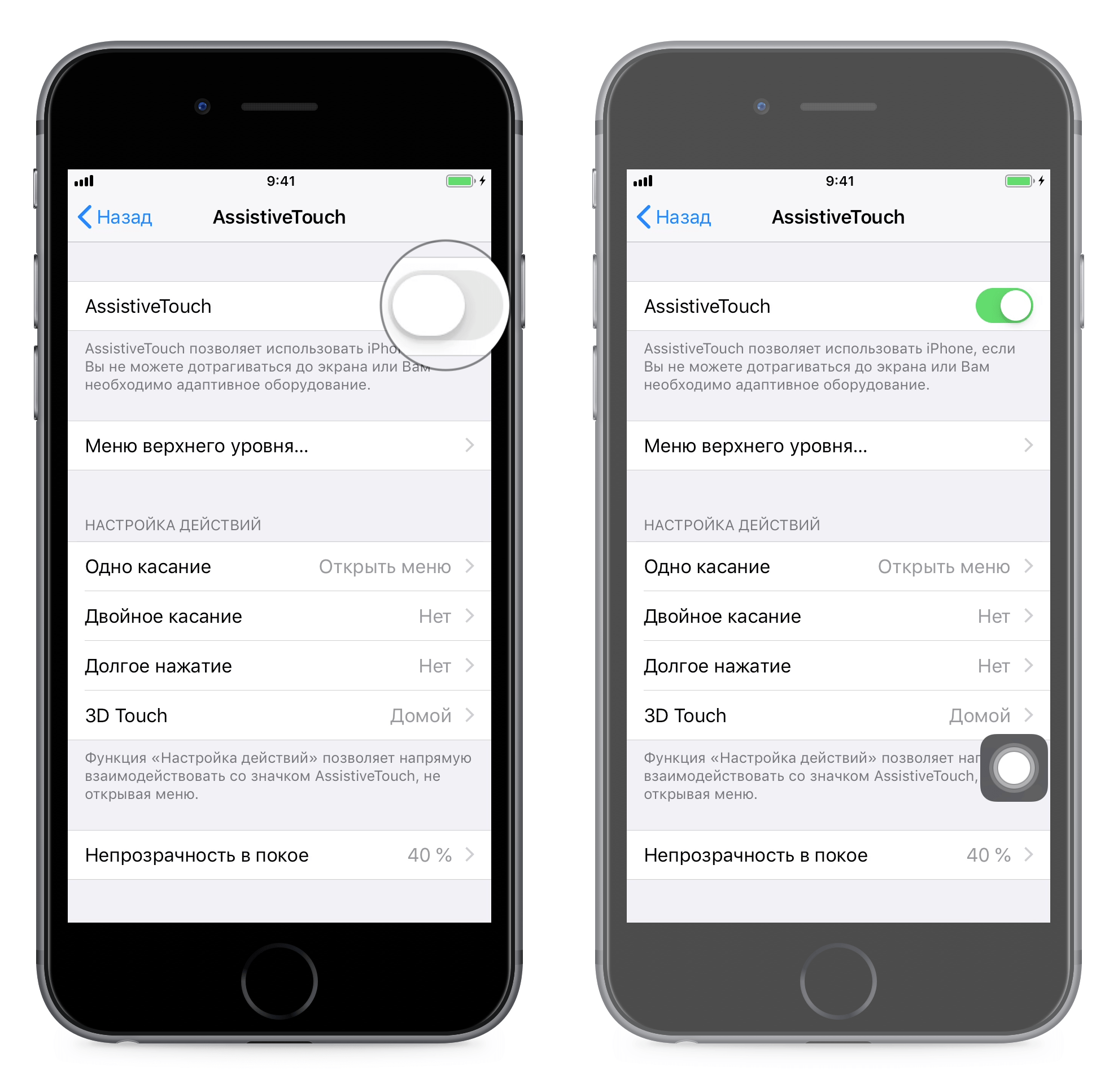 . и более ] , пока вы не увидите логотип Apple на экране .
. и более ] , пока вы не увидите логотип Apple на экране .